Page 1

HP Photosmart C7100 All-in-One series
Page 2
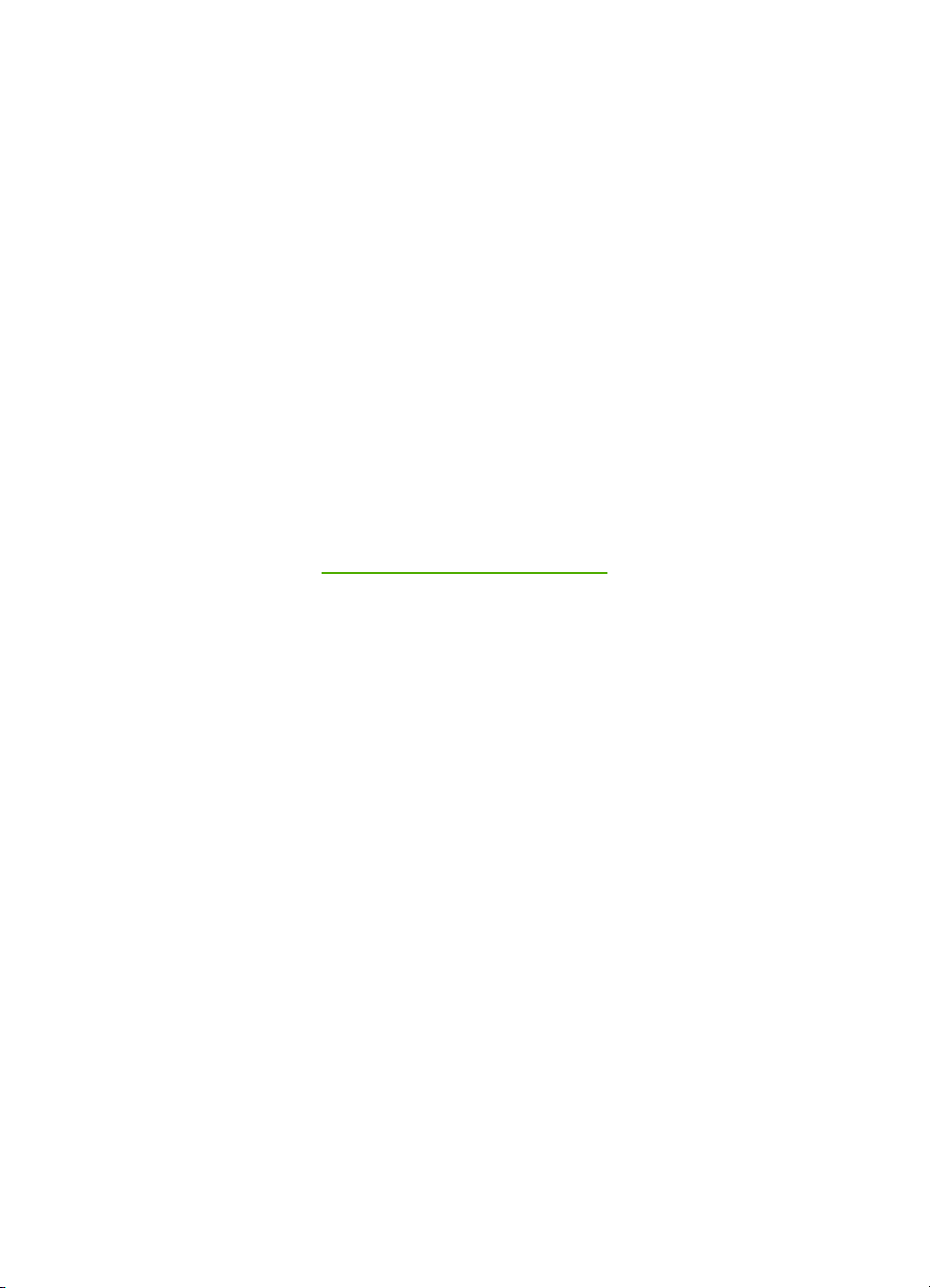
HP Photosmart C7100 All-in-One series
基础知识手册
Page 3
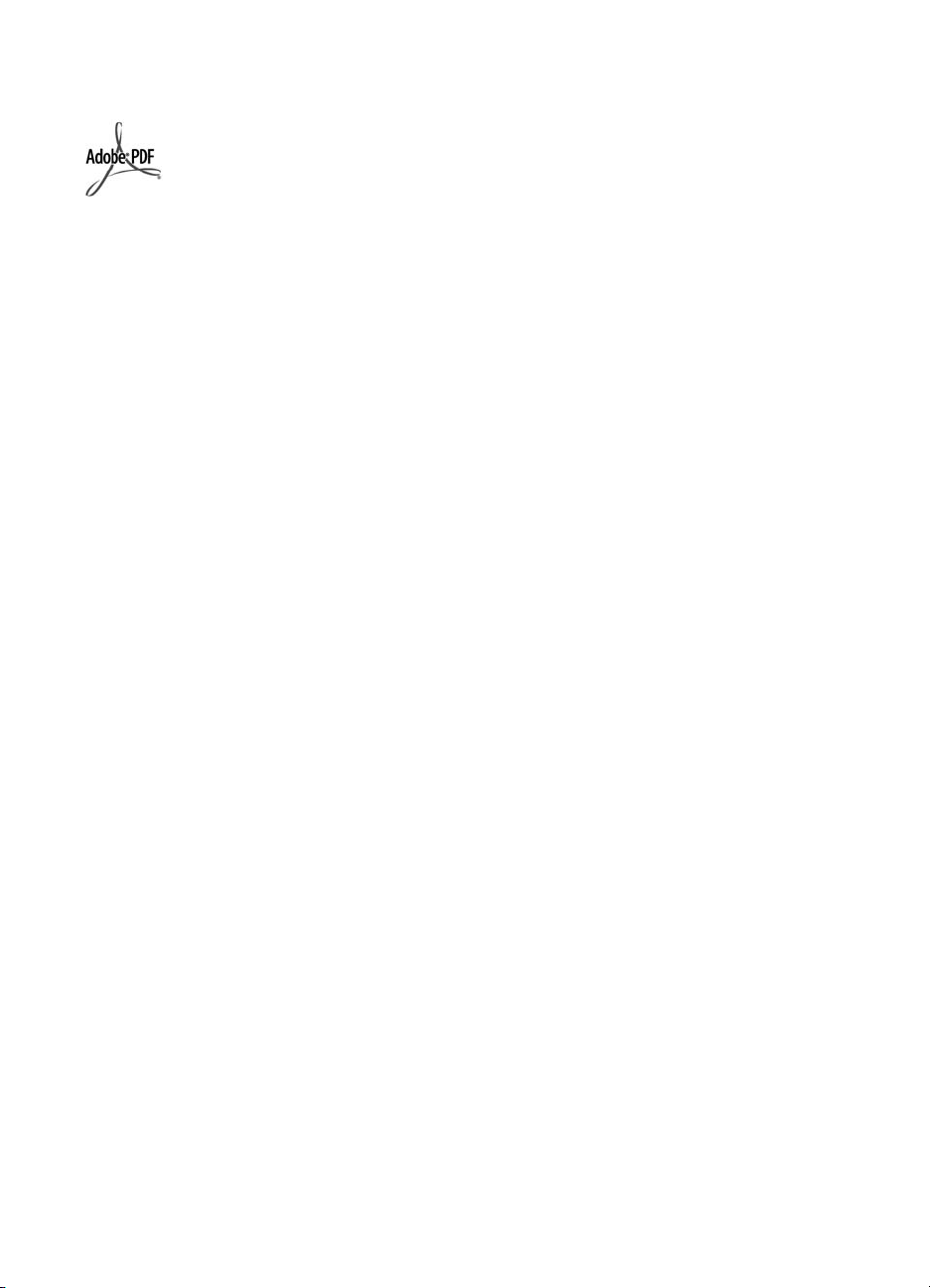
© 2006 Hewlett-Packard Development
Company, L.P.
Adobe® 和 Acrobat 徽标® 是 Adobe
Systems Incorporated 的商标。
Windows®、Windows NT®、
Windows Me®、Windows XP® 和
Windows 2000® 是 Microsoft
Corporation 在美国的注册商标。
Intel® 和 Pentium® 是 Intel
Corporation 或其子公司在美国及其他国
家/地区的商标或注册商标。
Energy Star® 和 Energy Star 徽标®
是美国环保署在美国的注册商标。
出版号:Q8192-90220
Hewlett-Packard 公司通告
本文档包含的信息如有更改,恕不另行
通知。
保留所有权利。除版权法允许之外,未
经 Hewlett-Packard 公司事先书面许
可,不得对本手册进行复制、改编或翻
译。
HP 产品与服务的唯一担保已在这些产
品与服务随附的书面担保声明中阐明。
此处的任何信息将不会构成额外担保的
制定。HP 将不会对本文包含的技术或
编辑错误或者疏忽负责。
Page 4
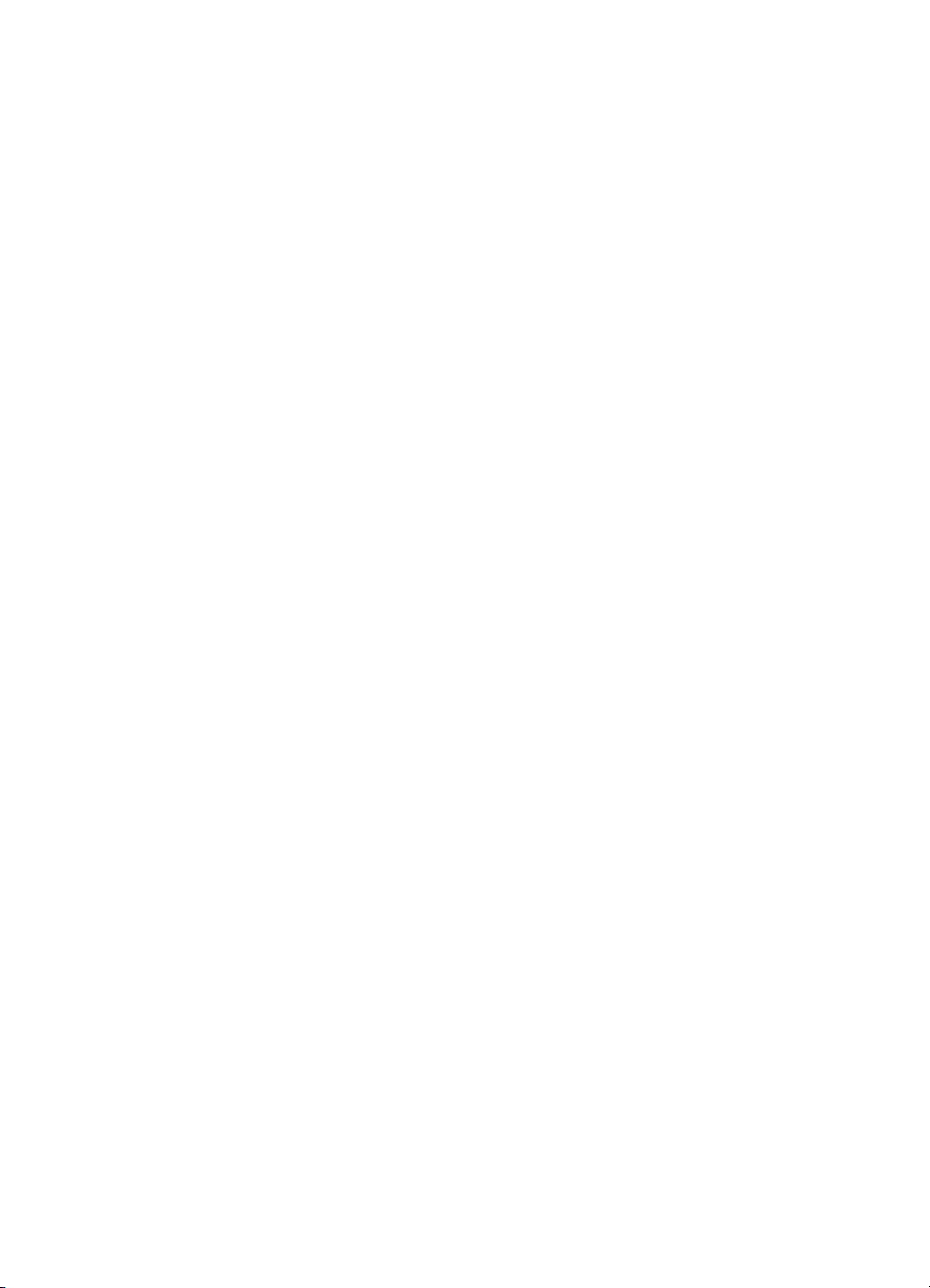
目录
1
HP All-in-One 概述 ...................................................................................3
HP All-in-One 总览 ....................................................................................4
控制面板功能 .............................................................................................5
使用 HP Photosmart 软件 ..........................................................................7
查找更多信息 .............................................................................................7
访问屏幕帮助 .............................................................................................8
2
网络设置 ....................................................................................................9
有线网络设置 .............................................................................................9
安装软件进行网络连接 ............................................................................11
集成无线 WLAN 802.11 网络设置 ...........................................................13
无线 ad hoc 网络设置 ..............................................................................15
连接到网络上的其他计算机 .....................................................................20
将 HP All-in-One 从 USB 连接更改为网络连接 .......................................21
管理网络设置 ...........................................................................................21
3
传真设置 ..................................................................................................32
设置 HP All-in-One 的传真功能 ...............................................................32
更改 HP All-in-One 的设置以接收传真 ....................................................50
测试传真设置 ...........................................................................................51
设置传真标题 ...........................................................................................52
4
使用 HP All-in-One 的功能 .....................................................................53
放入原件和纸张 .......................................................................................53
避免卡纸 ..................................................................................................57
复印 .........................................................................................................57
扫描图像 ..................................................................................................57
打印 10 × 15 厘米(4 × 6 英寸)的照片 ...............................................60
从软件程序中打印 ....................................................................................62
发送基本传真 ...........................................................................................63
更换墨盒 ..................................................................................................64
校准打印机 ..............................................................................................67
清洁 HP All-in-One ..................................................................................67
5
疑难排解和支持 .......................................................................................69
卸载并重新安装软件 ................................................................................69
硬件安装问题疑难排解 ............................................................................70
传真设置疑难排解 ....................................................................................72
网络设置疑难排解 ....................................................................................86
清除卡纸 ..................................................................................................93
墨盒信息 ..................................................................................................93
墨盒消息 ..................................................................................................94
支持程序 ..................................................................................................98
HP 电话支持 ............................................................................................98
额外保修选项 ...........................................................................................98
基础知识手册
1
Page 5
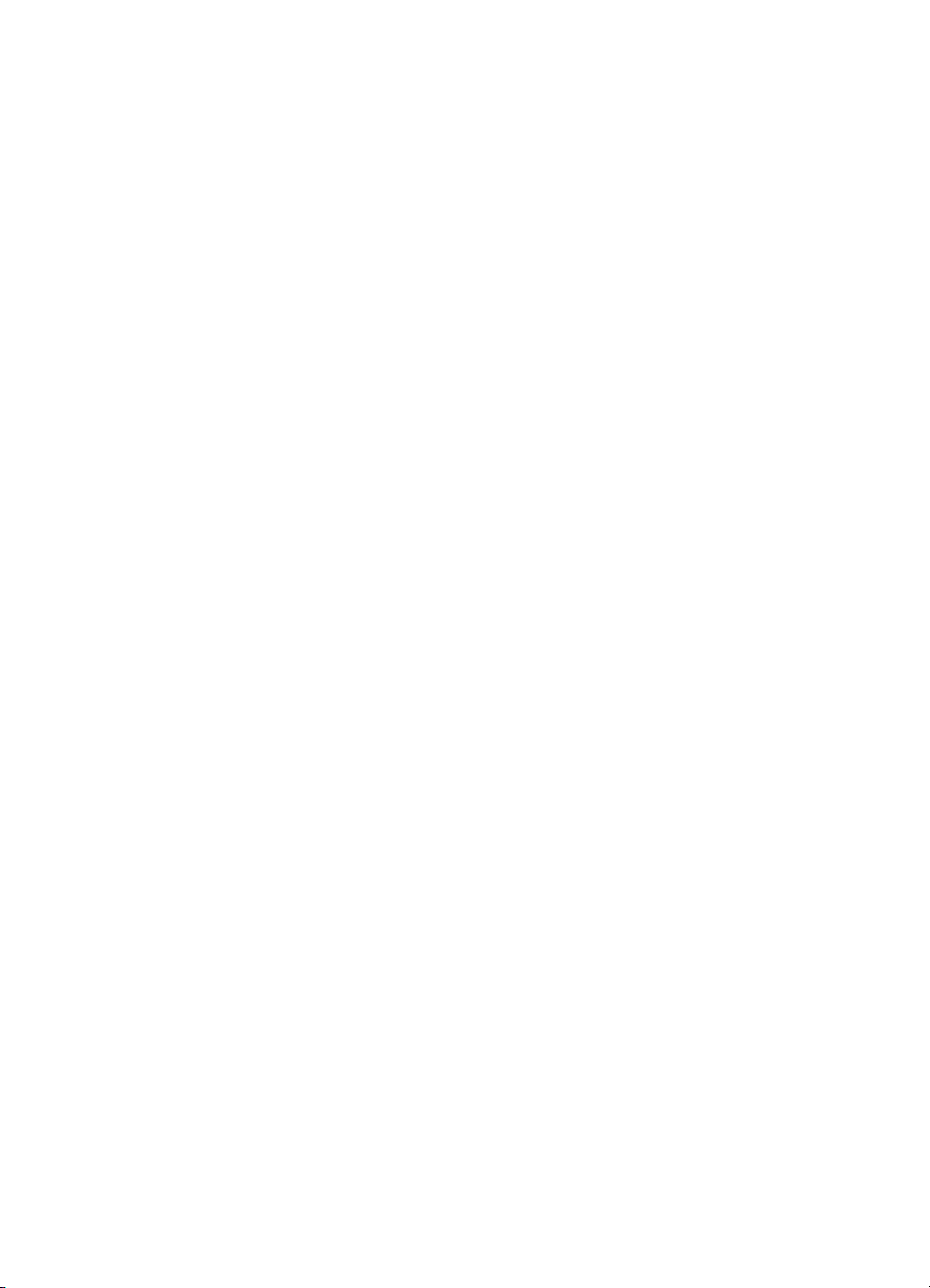
6
技术信息 ..................................................................................................99
系统要求 ..................................................................................................99
纸张规格 ..................................................................................................99
打印规格 ..................................................................................................99
复印规格 ................................................................................................100
扫描规格 ................................................................................................100
传真规格 ................................................................................................100
物理规格 ................................................................................................100
电源规格 ................................................................................................101
环境规格 ................................................................................................101
有声信息 ................................................................................................101
环保产品管理计划 ..................................................................................101
规范声明 ................................................................................................101
墨盒保修信息 .........................................................................................101
保修 .......................................................................................................102
索引...............................................................................................................103
2 HP Photosmart C7100 All-in-One series
Page 6
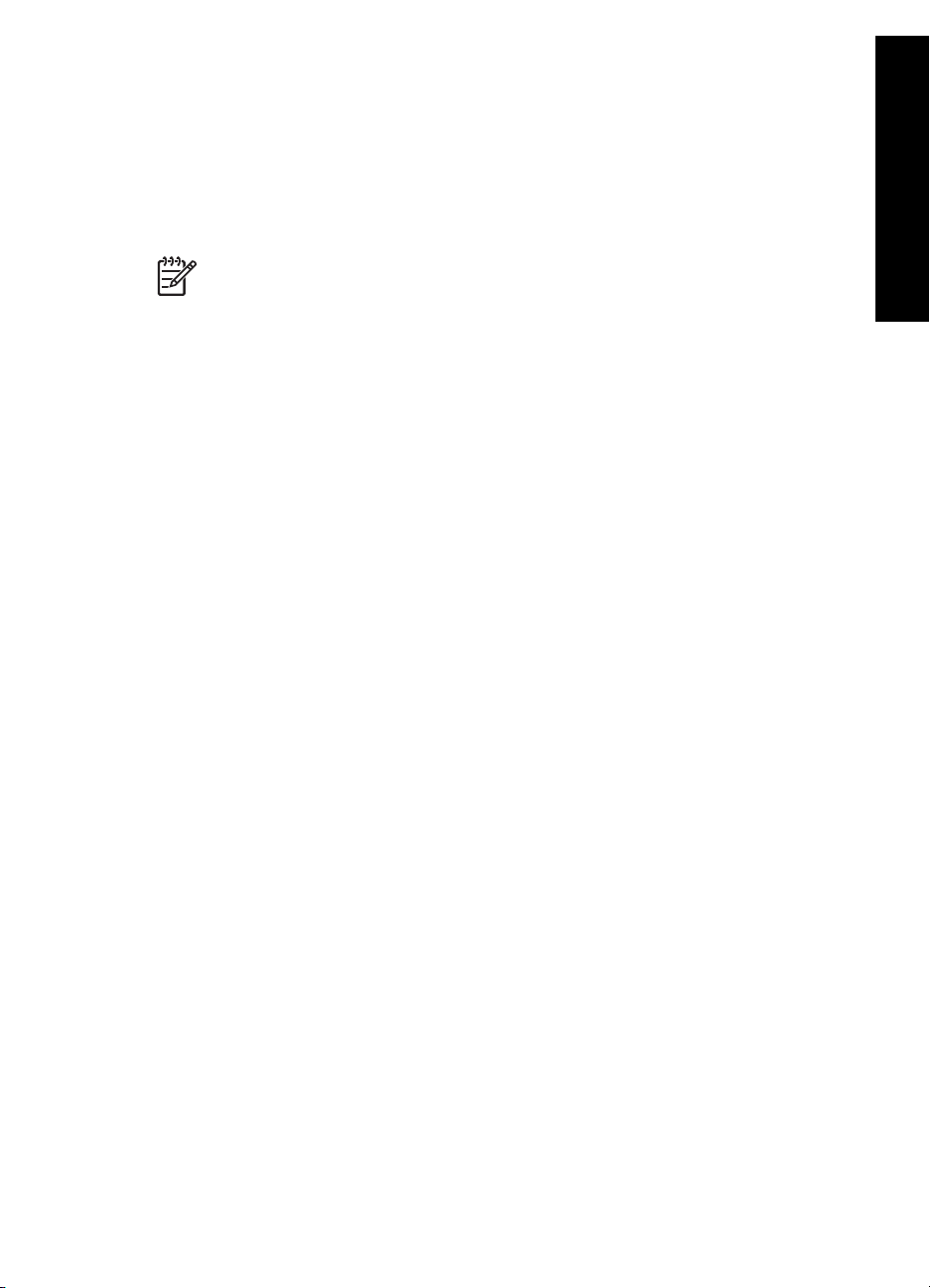
1
HP All-in-One 概述
使用 HP All-in-One 可以快速、轻松地完成各类任务,如复印、扫描文档或打印
存储卡上的照片。您可以直接从控制面板访问许多 HP All-in-One 功能,而不必
打开计算机。
注意 本手册介绍了基本操作和疑难排解,并提供了有关联系 HP 支持中
心和订购耗材的信息。
屏幕帮助详细介绍了完整的特性和功能,包括如何使用 HP All-in-One 随
附的 HP Photosmart 软件。有关详细信息,请参见访问屏幕帮助。
打印照片
HP All-in-One 配有存储卡插槽和一个前端 USB 接口,这样,不需要将照片上传
到计算机,就可以对存储卡或存储设备中的照片进行打印或编辑。另外,如果使
用 USB 电缆将 HP All-in-One 连接到网络或计算机上,还可以将照片传输到计
算机进行打印、编辑或共享。
从计算机打印
任何具有打印功能的软件应用程序都可以使用 HP All-in-One。可以打印许多项
目,如无边界图像、时事通讯、贺卡、烫印转印和海报等。
复印
HP All-in-One 能够在各种类型的纸张上生成高质量的彩色和黑白副本。可以放
大或缩小原件以适合特定尺寸的纸张,调整副本的亮度,以及使用某些特殊功能
制作高质量的照片副本,包括无边框副本。
扫描
扫描是将文本或图片转换成计算机电子格式的过程。几乎可以在
HP All-in-One 上扫描任何对象(照片、杂志文章和文本文档)。
传真
HP All-in-One 能够发送和接收传真,其中包括彩色传真。可以设置快速拨号条
目来快速轻松地向常用号码发送传真。在控制面板上,还可以设置许多传真选
项,如所发送传真的分辨率和明暗对比度。
HP All-in-One
概述
基础知识手册
3
Page 7
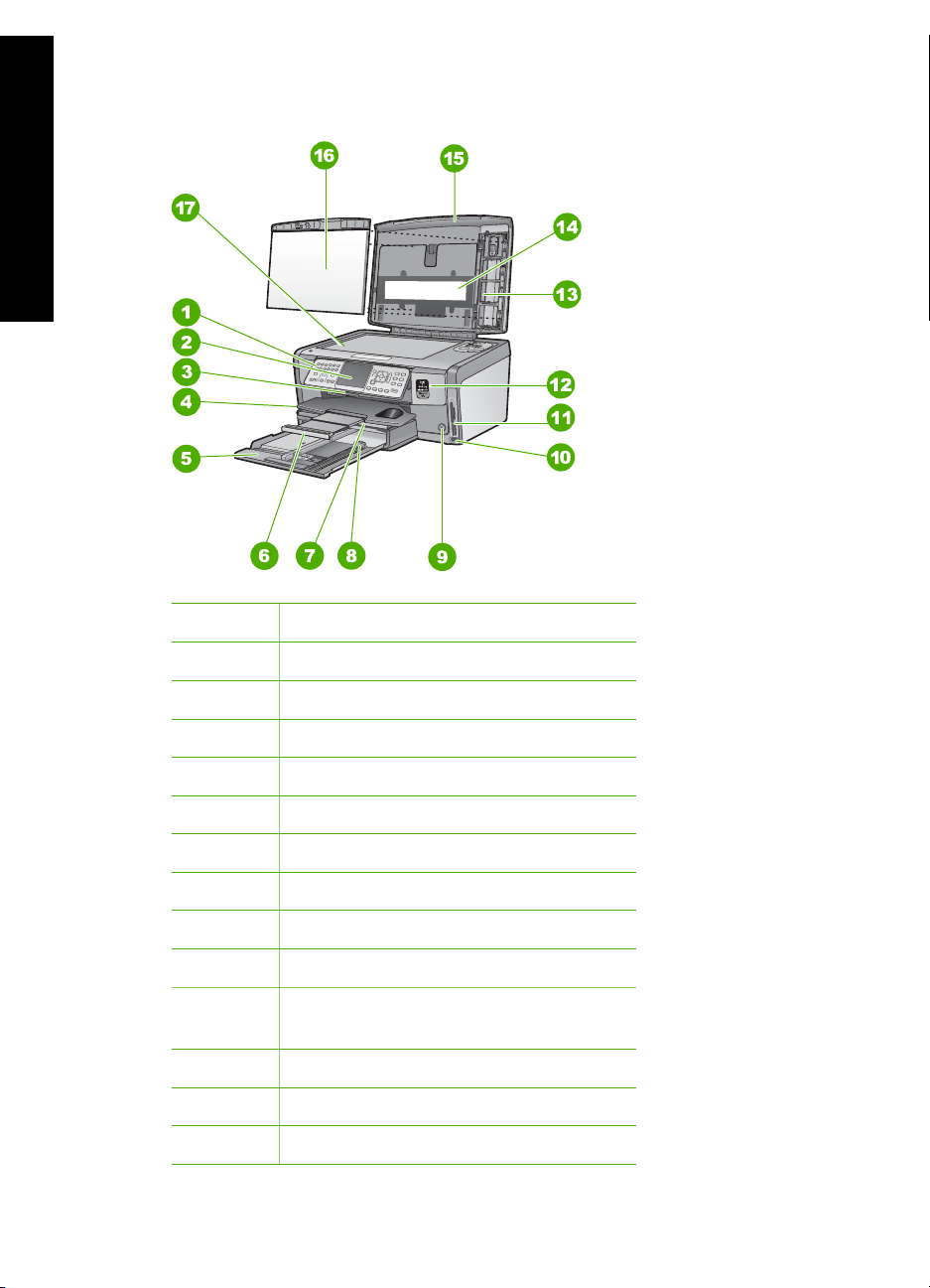
第 1 章
HP All-in-One 总览
概述
HP All-in-One
标签 说明
1
2
3
4
5
6
7
8
9
10
控制面板
彩色图形显示屏(也称为显示屏)
墨盒盖
出纸盒
主纸盒(也称为纸盒)
纸盒延长板(也称为延长板)
相纸盒
主纸盒的纸长导纸板
“开关” 按钮
用于相机或其他存储设备的正面 USB 端
口
11
12
13
内存卡插槽和照片指示灯
无线广播制式等和蓝牙设备指示灯
幻灯片及底片架:
4 HP Photosmart C7100 All-in-One series
Page 8
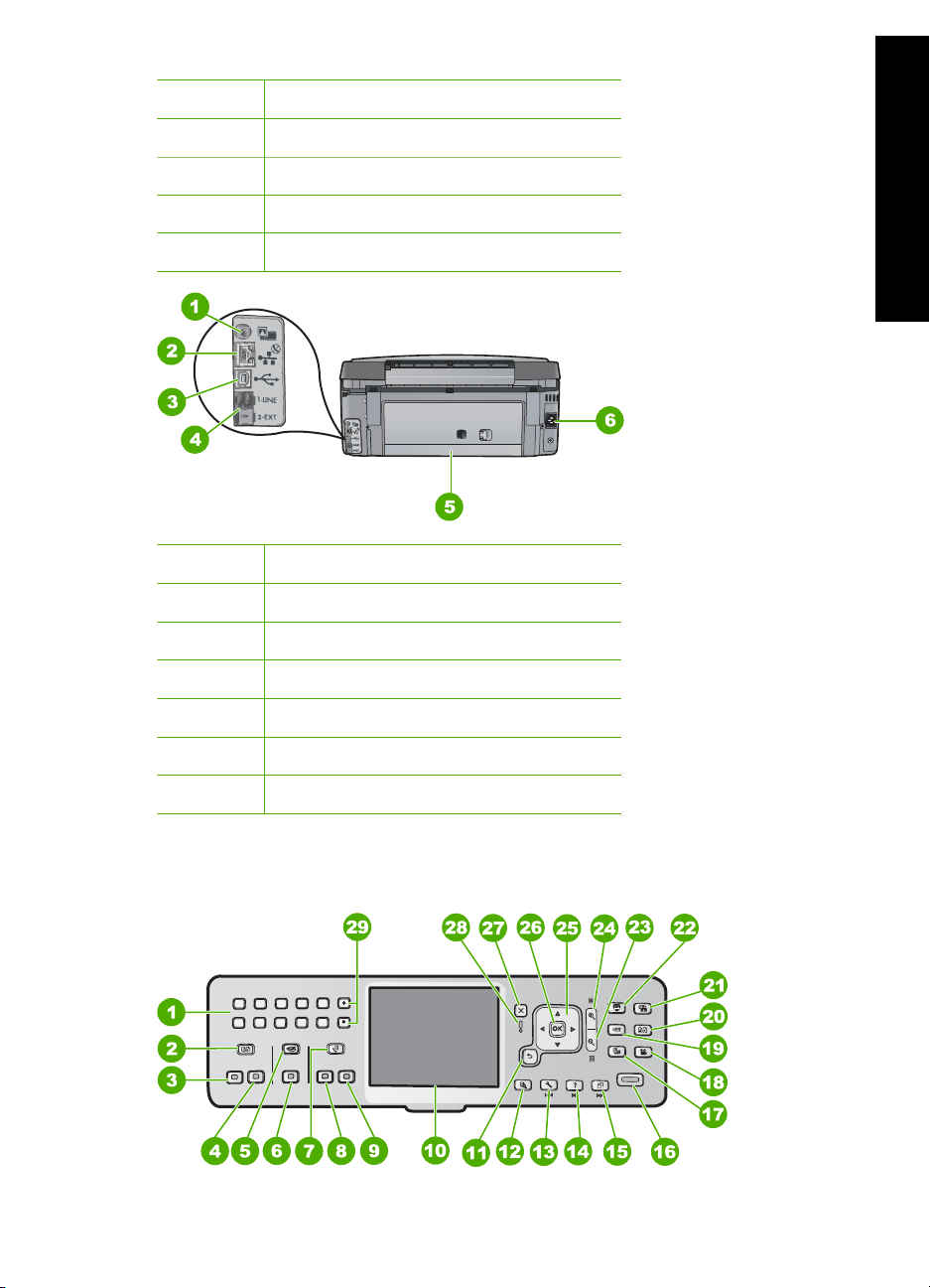
(续)
标签 说明
HP All-in-One
14
15
16
17
幻灯片和底片灯:
盖子
盖子衬板
玻璃板
标签 说明
1
2
3
幻灯片和底片灯电源接口:
以太网端口
背面的 USB 端口
概述
4
5
6
控制面板功能
以下图示和相关表格提供了 HP All-in-One 控制面板功能的快速参考。
基础知识手册
1-LINE(传真)和 2-EXT(电话)端口
后盖
电源接头
5
Page 9
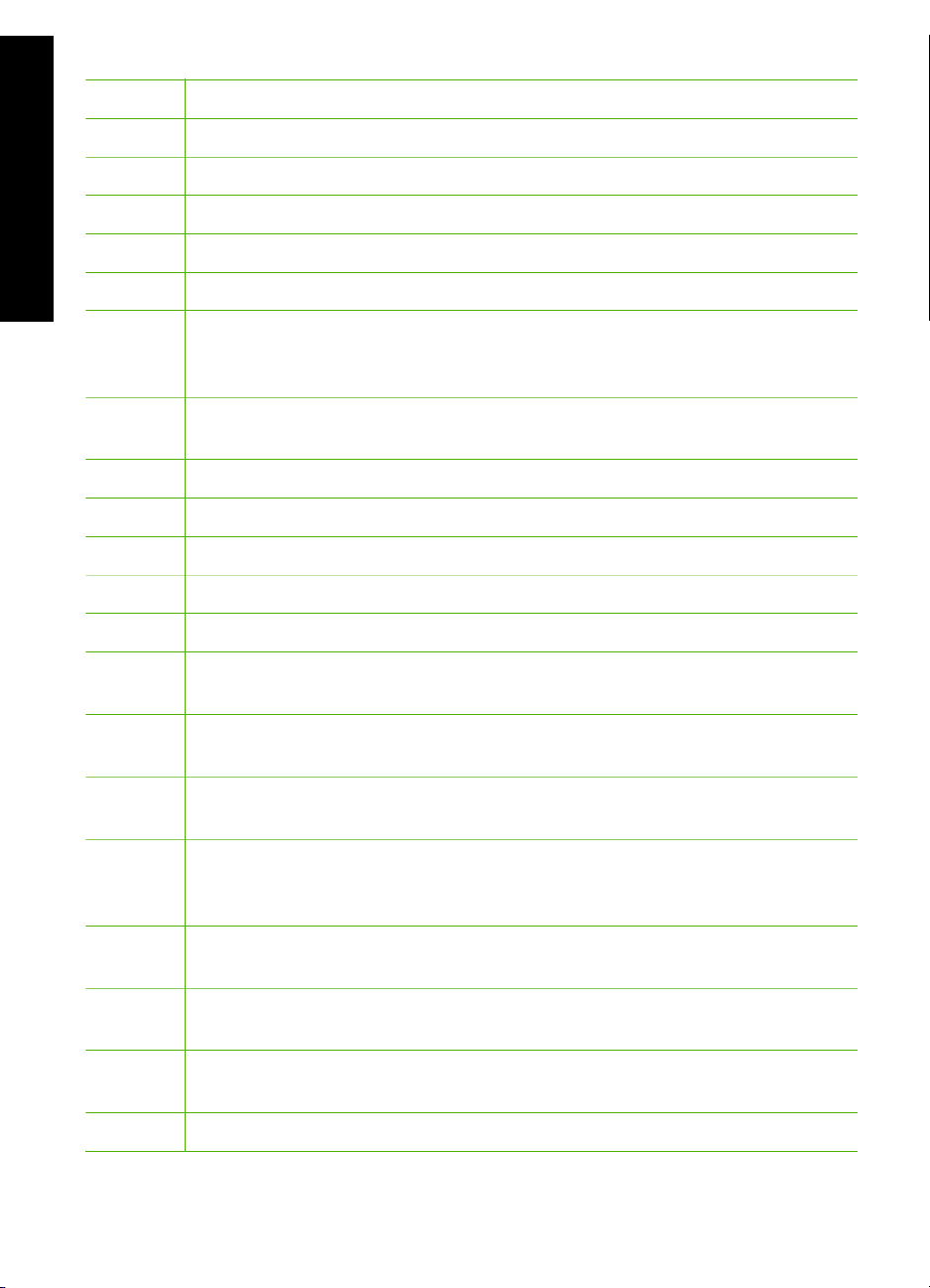
第 1 章
标签 名称和描述
概述
1
2
3
HP All-in-One
4
5
6
7
8
9
10
11
12
13
键盘:输入传真号码、值或文字。
“复印菜单” :选择复印选项,如份数、纸张尺寸和纸张类型。
“开始复印/黑白” :开始进行黑白复印。
“开始复印/彩色” :开始进行彩色复印。
“扫描菜单” :请打开 “扫描菜单” ,此处您可以选择扫描的目标。
“开始扫描” :在空闲状态下,请按 “开始扫描” 按钮来打开 “扫描菜
单” ,您可从中选择扫描的目标。如果您已处于 “扫描菜单” 中,它会将
扫描作业发送到突出显示的目标。
“传真菜单” :显示 “输入传真号码” 屏幕来输入传真号。如果再按该按
钮,将显示 “传真菜单” ,您可从中选择传真选项。
“开始传真/黑白” :开始黑白传真。
“开始传真/彩色” :开始彩色传真。
彩色图形显示屏(也称为显示屏):显示菜单、照片和消息。
后退按钮:返回到显示屏的前一屏幕。
“预览” :显示复印或照片作业的预览。
“设置” :显示 “设置菜单” 以便生成报告、更改传真和网络设置、以及存
取工具和首选项。
14
“帮助” :打开显示屏上的 “帮助菜单” ,您可从中选择一个要深入了解的
主题。根据所选的主题,主题将显示在您的显示屏或电脑屏幕上。
15
“旋转” :将当前显示的照片顺时针旋转 90 度。再按该按钮继续将图像旋
转 90 度。
16
“打印照片” :将存储卡上所选的照片打印出来。如果当前没有照片被选
中,那么 HP All-in-One 将打印在显示屏中显示的照片。在空闲状态下,请
按 “打印照片” 按钮来启动 “Photosmart Express” 菜单。
17
“胶片” :使用幻灯片和底片架以及 HP All-in-One 盖子中的幻灯片和底片灯
来扫描幻灯片和底片。
18
“视频” :播放视频文件中的视频,查看视频帧,并打印其视频帧,该视频
文件位于您的储存卡或存储设备中。
19
“共享” :直接从联网的 HP All-in-One 上发送或接收图像。如果
HP All-in-One 是使用 USB 连接的,则可以使用计算机上的软件来发送图像。
20
6 HP Photosmart C7100 All-in-One series
“重新打印” :扫描并打印照片。
Page 10
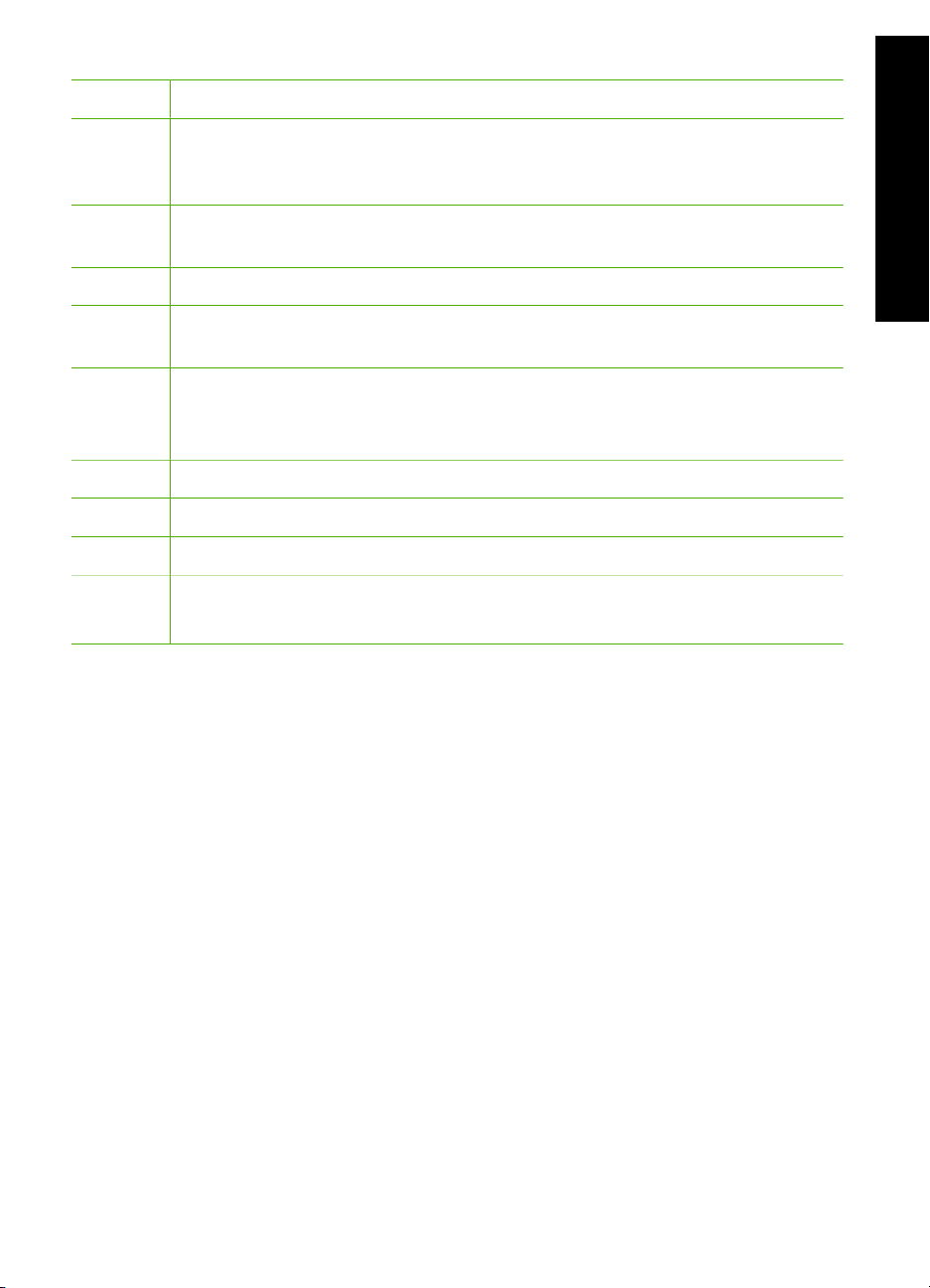
(续)
标签 名称和描述
HP All-in-One
21
“照片修补” :当其打开时,将自动调节照片以便查看或打印。功能包括颜
色特效、照片亮度、边框及去除红眼。按 “照片修补” 关闭或打开此功能。
默认情况下,该功能是打开的。
22
“Photosmart Express” :启动 “Photosmart Express” 菜单,以打
印、保存、编辑和共享照片。
23
24
缩小:缩小以便在显示屏上不仅仅显示一张照片、或同时显示多张照片。
放大:放大,以放大显示屏上的图像。在打印时也可以使用此按钮来调整裁
剪框。
25
方向盘:通过按上、下、左或右按钮可以浏览菜单选项。
如果正在放大照片,也可以使用箭头按钮来平移照片,然后选择不同的区域
来进行打印。
26
27
28
29
“OK” :选择显示屏上显示的菜单、设置或数值。
“取消” :停止当前操作并返回到主屏幕。
警示灯:指示出现问题。有关详细信息,请查看显示屏。
“符号” 和 “*”:为与传真相关的任务输入符号和星号。
“空格” 和 “#”:为与传真相关的任务输入空格和井号。
使用 HP Photosmart 软件
可以使用 HP All-in-One 安装的 HP Photosmart 软件 (Windows) 或
HP Photosmart Mac 软件 (Mac) 来访问许多从控制面板无法访问的功能。软件
为照片打印或在线打印订购提供了一种便捷的途径。通过此软件也可访问其他基
本功能,例如,照片的保存、查看和共享。
有关软件的详细信息,请参阅屏幕帮助。
概述
查找更多信息
在很多印刷和屏幕资源中都提供了 HP All-in-One 的安装和使用信息。
●
安装手册
《安装手册》提供了 HP All-in-One 和软件的安装说明。请务必依次执行《安
装手册》中的步骤。
如果在安装过程中遇到问题,请参阅《安装手册》最后一节中的“疑难排
解”,或者参阅本手册中的疑难排解和支持。
●
HP Photosmart 软件简介 (Windows)
HP Photosmart 软件简介是对 HP All-in-One 自带的软件进行简要概述的一
种有趣的交互式途径。您可以了解 HP All-in-One 附带安装的软件如何帮助
您编辑、整理和打印照片。
基础知识手册
7
Page 11
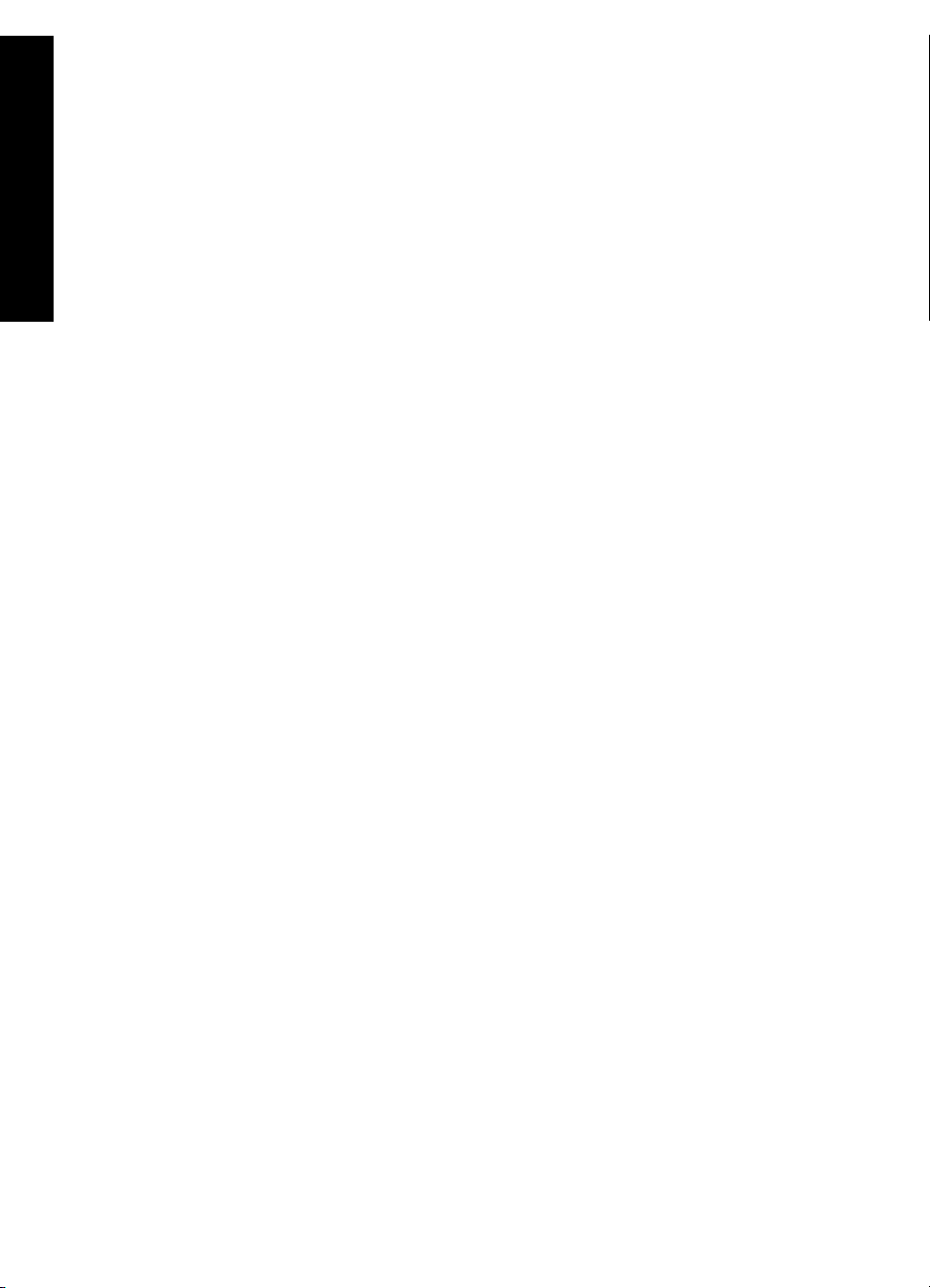
第 1 章
概述
HP All-in-One
访问屏幕帮助
●
屏幕帮助
屏幕帮助详细介绍了此《基础知识手册》中没有描述的 HP All-in-One 功
能,包括那些只有在使用 HP All-in-One 附带安装的软件时才可用的功能。
有关详细信息,请参阅访问屏幕帮助。
●
从设备获得帮助
可以从设备访问帮助,它包含了所选主题的附加信息。
要从控制面板访问帮助,请按 “帮助” 按钮。
●
自述文件
自述文件中含有其他出版物中可能不包含的最新信息。要访问自述文件,请
安装软件。
● www.hp.com/support
如果能够访问 Internet,则可从 HP 网站获得帮助和支持信息。该网站提供
技术支持、驱动程序、耗材和订购信息。
本手册介绍了可用功能的样例,从而使您能够了解使用 HP All-in-One 的入门知
识。查看设备随附的屏幕帮助,可以找到 HP All-in-One 支持的所有功能的信
息。
在 Windows 计算机上访问 “HP Photosmart 软件帮助”
1. 在 HP 解决方案中心 中,单击 HP All-in-One 的选项卡。
2. 在“设备支持”区域中,单击“屏幕向导”或“疑难排解”。
–
如果单击 “屏幕指南”,则会显示一个弹出式菜单。您可以选择打开整
个帮助系统的欢迎页面或浏览到 HP All-in-One 的特定帮助。
–
如果单击“疑难排解”,会打开“疑难排解和支持”页。
访问 “HP Photosmart Mac 帮助”
在 HP Photosmart Studio 的“帮助”菜单中,选择 “HP Photosmart
➔
Mac 帮助” 。
将出现 “HP Photosmart Mac 帮助” 。
8 HP Photosmart C7100 All-in-One series
Page 12
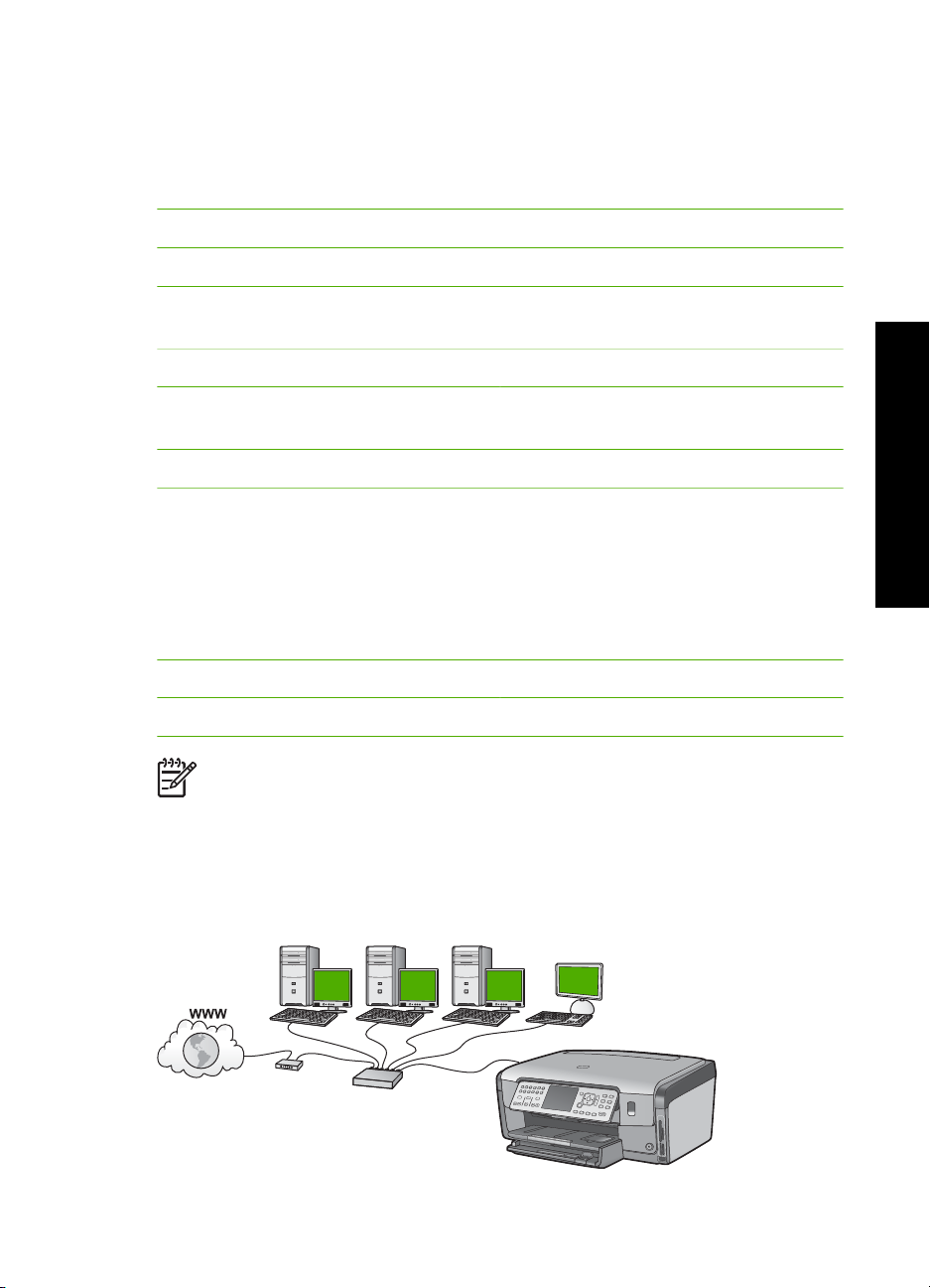
2
网络设置
本节描述了如何将 HP All-in-One 连接到网络上和如何查看、管理网络设置。
如果想要:
连接到有线(以太网)网络。 有线网络设置
连接到具有访问点(802.11)的无线
网络。
连接到不使用访问点的无线网络。 无线 ad hoc 网络设置
安装 HP All-in-One 软件以用于联网环境。安装软件进行网络连接
将连接添加到网络中更多计算机上。 连接到网络上的其他计算机
将 HP All-in-One 从 USB 连接更改到
网络连接。
注意 如果以前使用 USB 连接安装
HP All-in-One,而现在希望更改到无
线网络连接或以太网网络连接,则参
照本节中的说明。
查看或更改网络设置。 管理网络设置
查找疑难排解信息。 网络设置疑难排解
注意 可以将 HP All-in-One 连接到无线或有线网络,但不能同时连接到
这两个网络。
请参阅本节:
集成无线 WLAN 802.11 网络设置
将 HP All-in-One 从 USB 连接更改为
网络连接
网络设置
有线网络设置
本节介绍如何使用以太网电缆将 HP All-in-One 连接到路由器、交换机或集线
器,以及如何安装 HP All-in-One 软件来进行网络连接。这称作有线或以太网网
络。
基础知识手册
9
Page 13
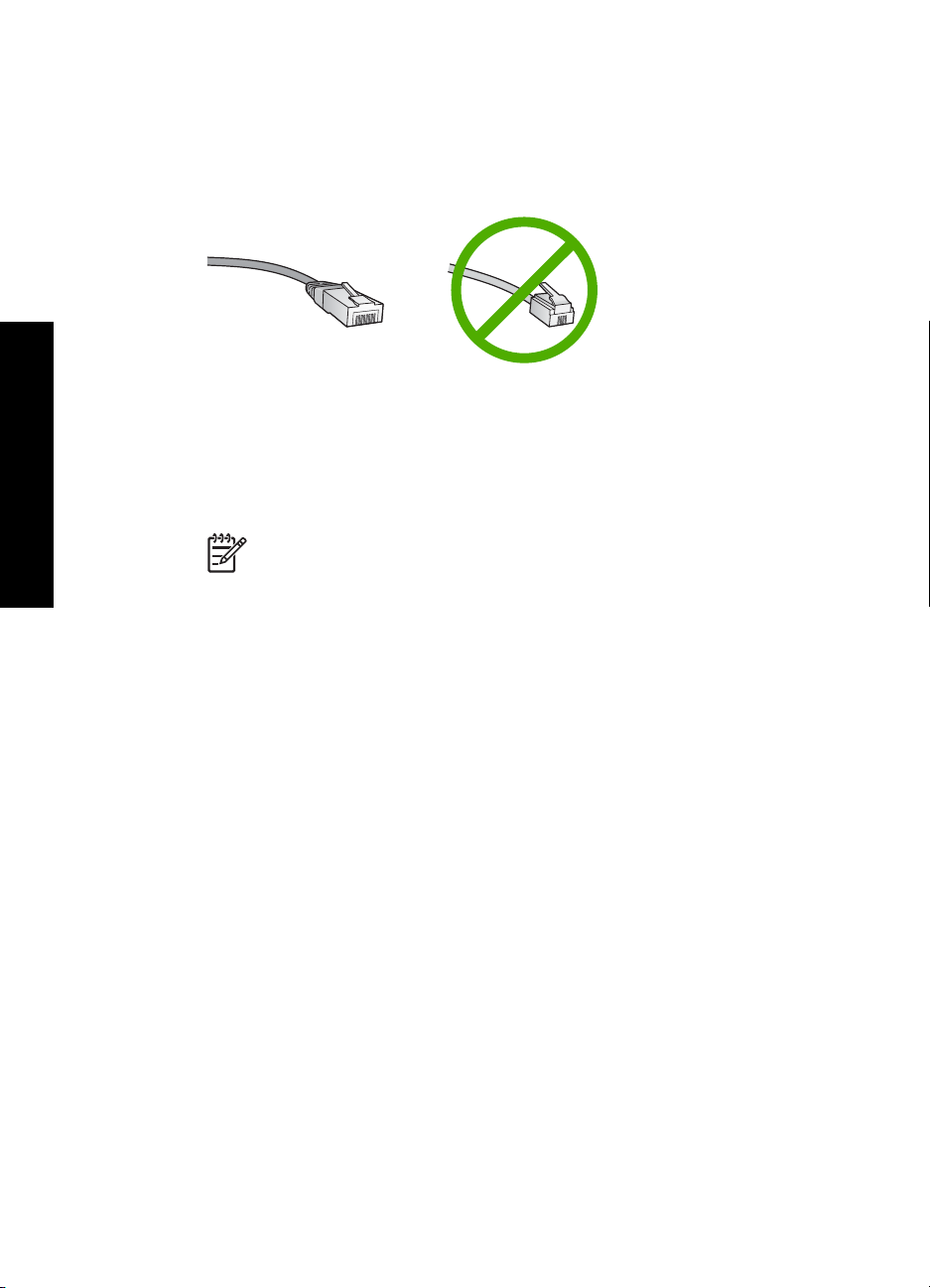
第 2 章
有线网络所需组件
网络设置
将 HP All-in-One 连接到网络之前,确保具有所有必需的材料。
一个包括路由器、交换机或具有以太网端口的集线器的功能完好的以太网。
❑
CAT-5 以太网电缆。
❑
虽然标准的以太网电缆看起来与标准的电话电缆相似,但它们是不可互换
的。每种电缆中的导线数目不同,并且每种电缆的接头也不同。以太网电缆
的接头(也称作 RJ-45 接头)较宽且较厚,其末端总是有 8 个触点。电话
接头有 2 到 6 个触点。
带有以太网连接的台式计算机或膝上型电脑。
❑
注意 HP All-in-One 同时支持 10 Mbps 和 100 Mbps 的以太网。如
果您正购买或已经购买网络接口卡 (NIC),请确保它能够以任一速度
工作。
HP 建议使用宽带 Internet 访问,如电缆或 DSL。如果您希望通过
❑
HP All-in-One 直接访问 HP Photosmart 共享,则必须使用宽带 Internet 访
问。
将 HP All-in-One 连接到网络
HP All-in-One 的背面有以太网端口。
10 HP Photosmart C7100 All-in-One series
Page 14
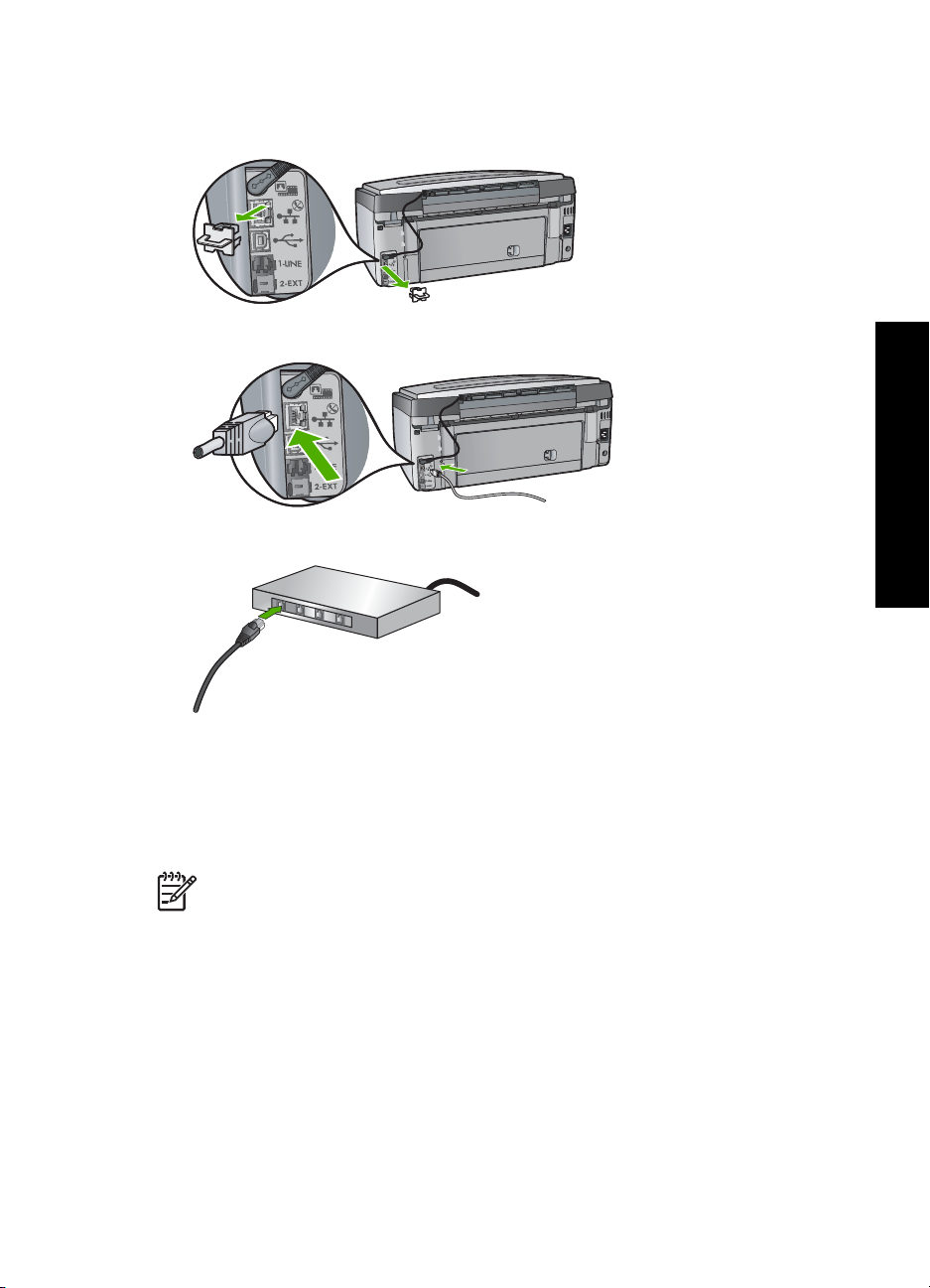
将 HP All-in-One 连接到网络
1. 拔掉 HP All-in-One 后面的黄色插头。
2. 将以太网电缆连接到 HP All-in-One 背面的“Ethernet”(以太网)端口。
3. 将以太网电缆的另一端连接到以太网路由器或交换机的可用端口上。
网络设置
4. 一旦 HP All-in-One 连接到计算机,请安装软件。
安装软件进行网络连接
要在连接到网络的计算机上安装 HP All-in-One 软件,请参阅本节。安装该软件
前,请确保已经将 HP All-in-One 连接到网络上。
注意 1 如果所配置的计算机连接到了许多网络驱动器上,则请确保在安
装软件之前,已将计算机连接到这些驱动器上。否则,HP All-in-One 安
装软件可能尝试使用一个保留的驱动器盘符,这样,您将不能访问计算机
上的该网络驱动器。
注意 2 根据您的操作系统、可用空间量以及计算机的处理器速度,安装
时间的范围可为 20 到 45 分钟。
安装 Windows HP All-in-One 软件
1. 退出正在计算机上运行的所有应用程序以及所有防火墙或病毒检测软件。
2. 将 HP All-in-One 随附的 Windows CD 插入计算机的 CD-ROM 驱动器中,
并按照屏幕说明执行操作。
基础知识手册
11
Page 15
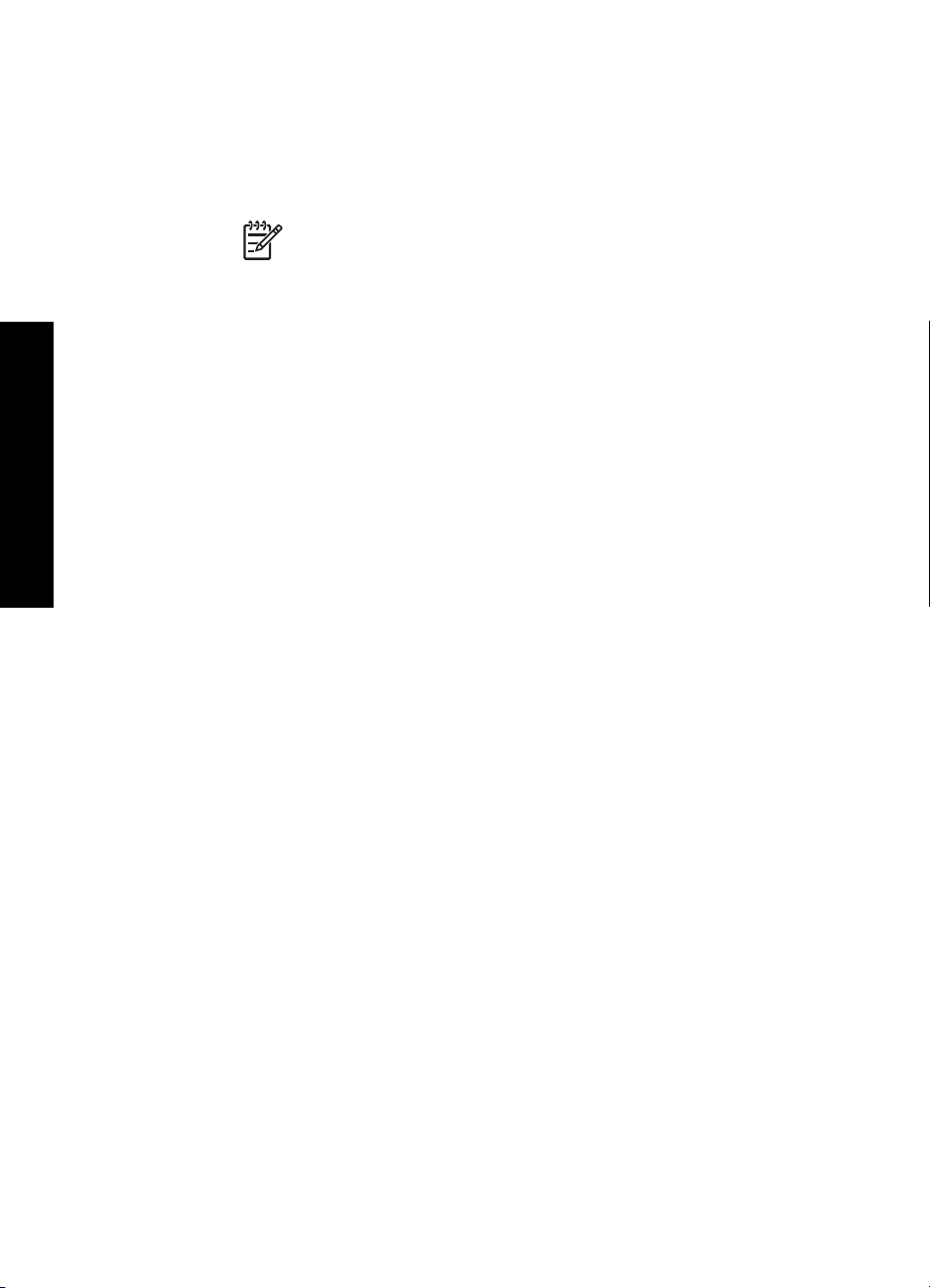
第 2 章
3. 如果出现一个与防火墙有关的对话框,请按以下说明进行操作:
–
“遇到问题停止安装”屏幕说明正在运行的防火墙或反间谍软件程序与
HP 软件安装冲突。为获得最佳结果,请在安装期间暂时禁用防火墙或
反间谍软件程序。有关说明指导,请参阅您的防火墙文档。安装完成
后,您可以重新启用防火墙或反间谍软件程序。
注意 如果出现“遇到问题停止安装”屏幕,则在禁用防火墙或
反间谍程序之后即可继续进行安装。
–
“注意防火墙”说明已启用 Microsoft Internet 连接防火墙或 Windows 防
火墙。单击“下一步”允许安装程序打开必要的端口并继续安装过程。
如果出现“Windows 安全警告”,提示是由 Hewlett-Packard 发布的程
序,请取消阻止此程序。
4. 在“连接类型”屏幕上,请选择“通过网络”,然后单击“下一步”。
当安装程序搜索网络上的 HP All-in-One 时,会出现“搜索”屏幕。
5. 在“找到打印机”屏幕上,确认打印机的描述是正确的。
如果在网络上找到多台打印机,则会出现“找到多台打印机”屏幕。选择您
网络设置
要连接的 HP All-in-One。
要查看 HP All-in-One 上的设备设置,请打印网络配置页面。
6. 如果设备描述正确,请选择“是,安装此打印机”。
7. 按屏幕提示重新启动计算机以完成安装过程。
完成软件安装后,就可以使用 HP All-in-One。
8. 如果在计算机上禁用了防火墙或病毒检测软件,则请确保将其重新启用。
9. 要测试网络连接,请转至您的计算机,并打印 HP All-in-One 的自检报告。
安装 Mac HP All-in-One 软件
1. 退出正在 Mac 上运行的所有应用程序。
2. 将 HP All-in-One 随附的 Mac CD 插入 Mac 的 CD-ROM 驱动器中。
3. 双击“HP All-in-One 安装程序”图标。
4. 在“身份验证”对话框中,输入用于访问 Mac 或网络的管理员密码。
安装程序软件将搜索 HP All-in-One 设备。
5. 从“HP 安装程序”对话框中,选择语言以及要连接的 HP All-in-One。
6. 按照屏幕上的操作说明完成所有的操作步骤,包括“安装助理”。
完成软件安装后,就可以使用 HP All-in-One。
7. 要测试网络连接,请转至您的 Mac,并打印 HP All-in-One 的自检报告。
12 HP Photosmart C7100 All-in-One series
Page 16
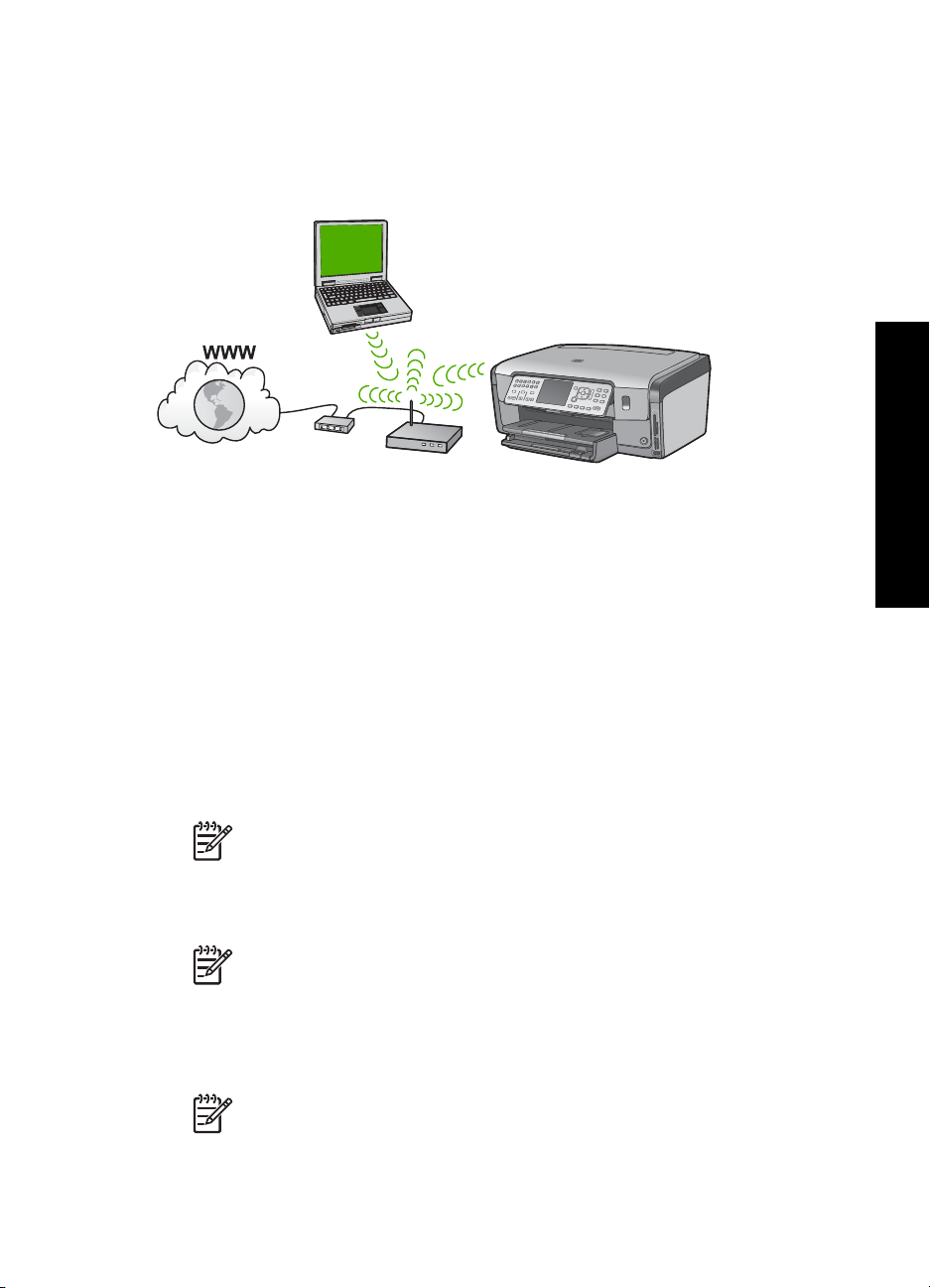
集成无线 WLAN 802.11 网络设置
为了使无线网络的具有最优性能和安全性,HP 建议您使用无线访问点
(802.11)连接 HP All-in-One 和其他网络部件。当网络部件通过访问点连接起
来时,这就称为基础架构网络(不带访问点的无线网络称为 ad hoc 网络)。
与 ad hoc 网络相比,无线基础架构网络的优点包括:
●
高级的网络安全性
●
增强的可靠性
●
网络灵活性
●
性能更佳,使用 802.11 g 模式时尤其如此
●
共享的宽带 Internet 访问
●
启用 HP Photosmart 共享 功能(使用宽带 Internet 访问,如电缆调制解调
器或 DSL)
网络设置
对于集成无线 WLAN 802.11 网络您需要什么
要将 HP All-in-One 连接到集成无线 WLAN 802.11 网络,您需要使用:
含有无线访问点的无线 802.11 网络。
❑
注意 Apple 出售易配置的称为 AirPort 的接入点。AirPort 必须连接
至 Mac 计算机,但是它可以接收任何与 802.11b 兼容的无线网络设
备发出的信号,无论该设备是基于 PC 还是基于 Mac。
具备无线网络支持或网络界面卡 (NIC) 的台式计算机或膝上型电脑。
❑
注意 对于 Mac,无线网络支持通常由 AirPort 卡提供。
宽带 Internet 访问(推荐),如电缆或 DSL。
❑
如果 HP All-in-One 连接到可以访问 Internet 的无线网络,则 HP 建议您使
用应用“动态主机配置协议”(DHCP) 的无线路由器(访问点或基站)。
注意 如果您希望通过此设备直接访问 HP Photosmart 共享,则必须
通过宽带访问 Internet。
基础知识手册
13
Page 17
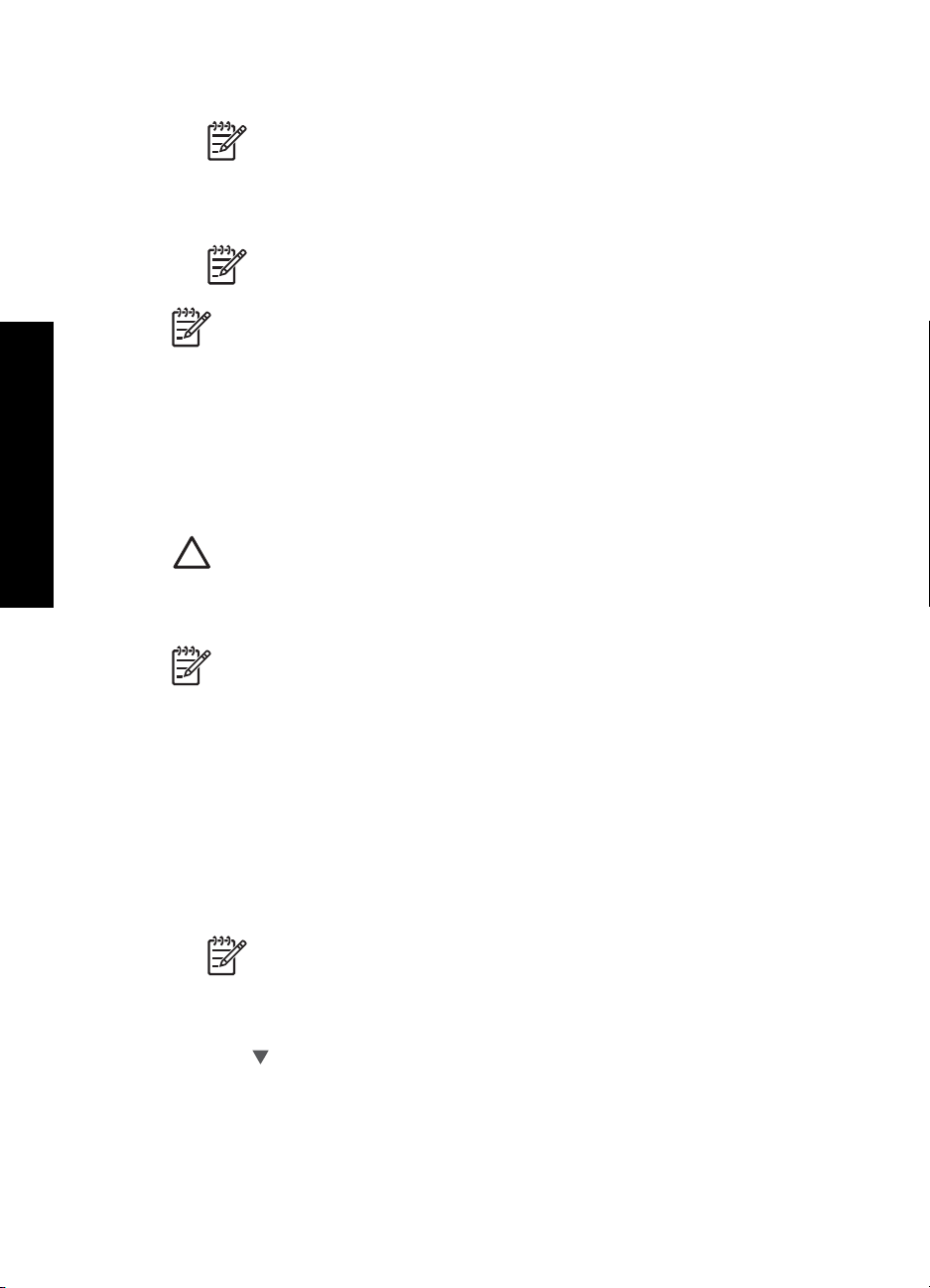
第 2 章
网络名称 (SSID)。
❑
注意 使用路由器上的嵌入式 Web 服务器可以从无线路由器或访问点
上获得 SSID、WEP 密钥和 WPA 密码。有关详细信息,请参阅与访
问点有关的文档资料。
WEP 密钥或 WPA 密码(如果需要的话)。
❑
注意 有些访问点提供一个以上的 WEP 密钥。当设置您的无线网络
时,请确保使用的是第一个 WEP 密钥(索引为 1)。
注意 1 如果设置了 IP 地址过滤,确保列出了 HP All-in-One 地址。
注意 2 如果设置了 MAC 地址过滤,确保列出了 HP All-in-One 地址。
连接到集成无线 WLAN 802.11 网络
“无线设置向导”提供了一种将 HP All-in-One 连接到网络的简易方法。如果您
网络设置
的访问点支持 SecureEasySetup,您也可以使用它。请参阅访问点随附的文档
以查看访问点是否支持使用 EasySetup ,并可获得更多的设置说明。
小心 为了阻止其他用户访问您的无线网络,HP 强烈建议为访问点设置
密码并设置唯一 SSID。 访问点可能附带有默认的 SSID,这样其他用户
使用同一默认的 SSID 就能进行访问。 有关如何更改 SSID 的详细信息,
请参阅访问点随附的文档。
注意 在连接到无线基础架构网络之前,确保以太网电缆没有连接到
HP All-in-One。
使用无线设置向导连接 HP All-in-One
1. 请记录下关于您的接入点的下列信息:
–
网络名称(也称作 SSID)
–
WEP 密钥、WPA 密码(如果需要)
如果您不清楚在何处可找到这些信息,请参阅随无线接入点提供的文档。您
可能能够在接入点的嵌入式 Web 服务器 (EWS) 上找到 SSID 以及 WEP 密
钥或 WPA 密码。有关如何打开接入点 EWS 的信息,请参阅接入点随附文
档。
注意 如果此网络是基于 Apple AirPort 基站设置的,并且您使用密码
而不是 WEP HEX 或 WEP ASCII 来访问网络,则需要获取等效的
WEP 密钥。有关详细信息,请参阅 Apple AirPort 基站随附的文档。
2. 在 HP All-in-One 的控制面板上按下 “设置” 。
3. 按下
直到 “网络” 突出显示,然后按下 “OK” 。
14 HP Photosmart C7100 All-in-One series
Page 18
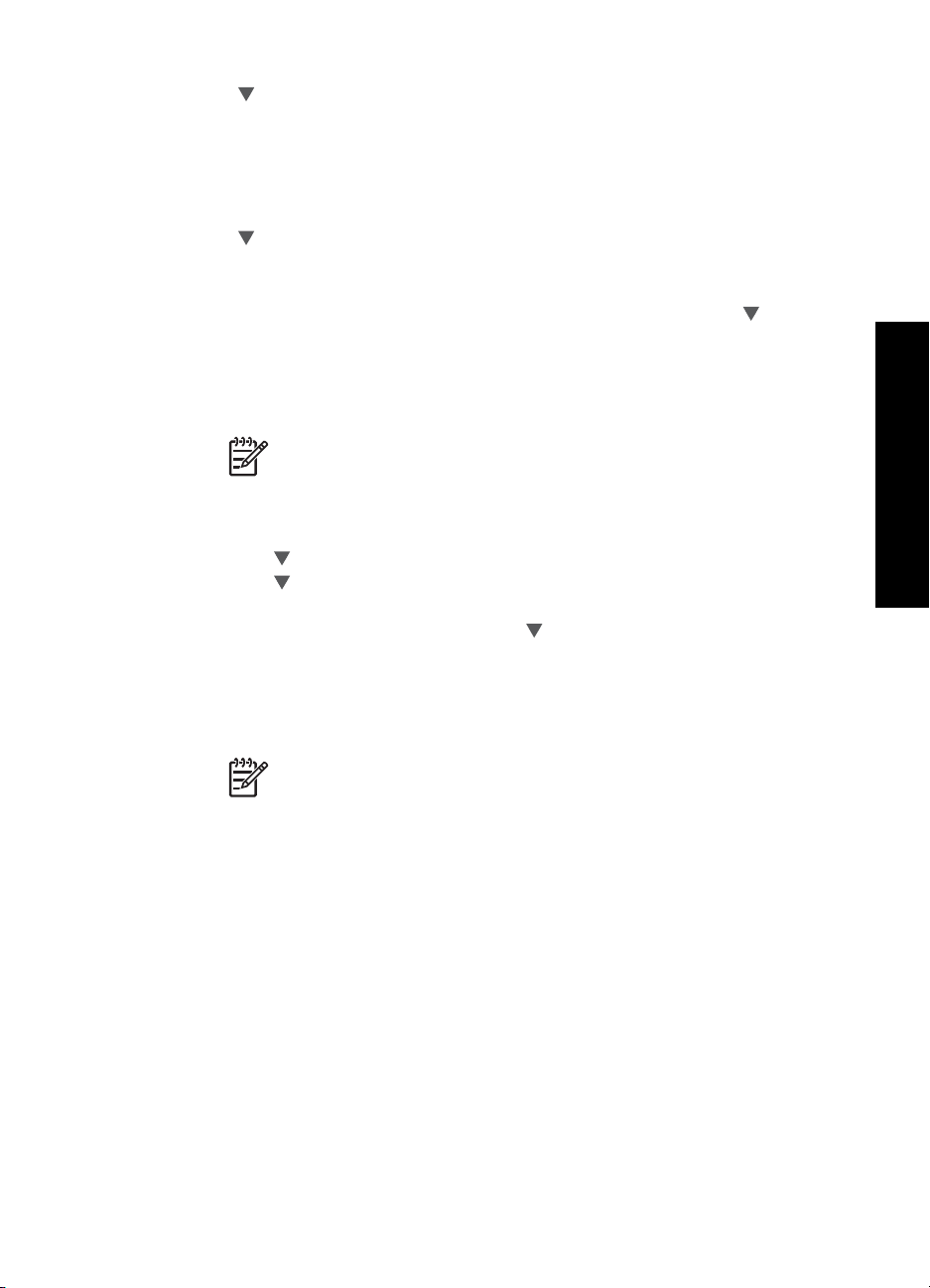
4. 按下 突出显示 “无线安装向导” ,然后按下 “OK” 。
这时将运行 “无线安装向导” 。该设置向导会搜索可用的网络,然后显示
检测到的网络名称 (SSID) 列表。列表中首先出现的是信号最强的网络,而
信号最弱的网络则最后出现。
无线网络测试仍然执行一系列的诊断测试,检查网络设置是否成功。无线网
络测试会在测试完成时打印结果。
5. 按下
如果在列表中看不到您的网络名称
突出显示步骤 1 中记录下的网络名称,然后按下 “OK” 。
a. 选择 “请输入新的网络名称 (SSID)” 。如有必要,请使用 将其突出
显示,然后按下 “OK” 。
将出现一个软键盘。
b. 输入 SSID。使用 HP All-in-One 控制面板上的箭头按钮突出显示软键盘
上的一个字母或数字,然后按下 “OK” 。
注意 所输入的内容必须包含正确的大小写字母。否则无线连接
将失败。
c. 输入完新的 SSID 后,请使用箭头按钮突出显示软键盘上的 “完成” ,
然后按下 “OK” 。
d. 按下
e. 按下
直到 “基础设施” 突出显示,然后按下 “OK” 。
直到 “WEP 加密” 或 “WPA 加密” 突出显示,然后按下
“OK” 。
如果您不想使用 WEP 加密,请按
直到突出显示“不,我的网络不使
用加密” 然后按下 “OK” 。转到第 7 步。
6. 如果出现提示,请按如下方法输入 WPA 或 WEP 密钥:
a. 使用箭头按钮突出显示软键盘上的一个字母或数字,然后按下 “OK”
将其选中。
网络设置
注意 所输入的内容必须包含正确的大小写字母。否则无线连接
将失败。
b. 输入完 WEP 密钥后,请使用箭头按钮突出显示软键盘上的 “完成” 。
c. 按下 “OK” 确认。
HP All-in-One 将尝试连接此网络。如果出现消息,提示您输入的
WAP 或 WEP 密钥无效,请检查为新网络记录下的密钥,然后根据提示
改正密钥,然后重试。
7. HP All-in-One 成功连接至网络后,即可转至您的计算机以在将使用网络的
每台计算机上安装该软件。
无线 ad hoc 网络设置
如果您要不使用访问点就将 HP All-in-One 连接到无线网络中的计算机上,则请
阅读本节。这种网络在 Windows 中称作点对点或 ad hoc 网络。在 Mac 中,这
基础知识手册
15
Page 19
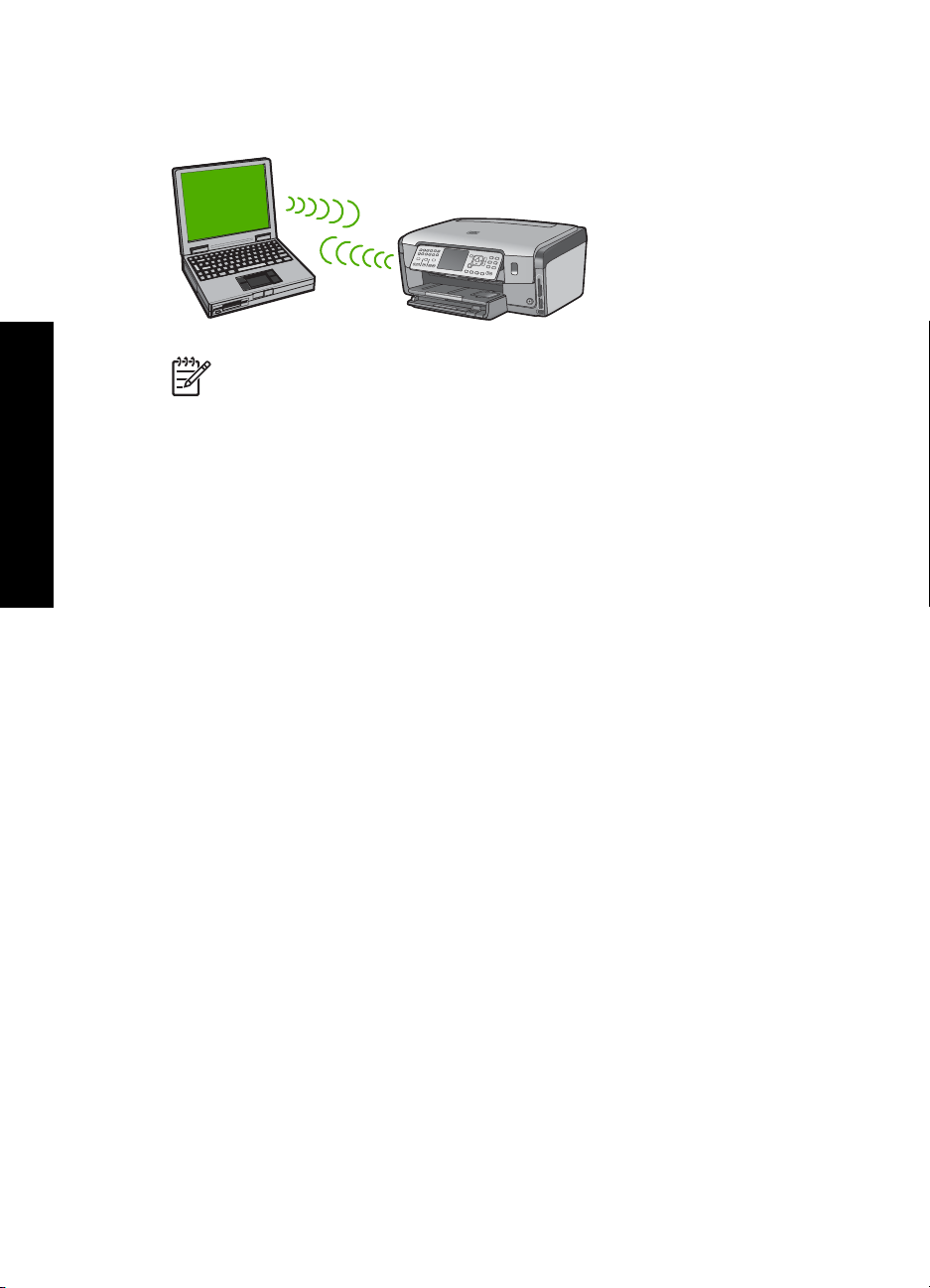
第 2 章
种网络称作计算机对计算机网络。如果您不想在设置访问点方面投资,或想设置
极为简单的不固定网络,或许可采用 ad hoc 连接。
注意 如果您没有接入点,则可使用 ad hoc 连接。但它的灵活性较差、
网络安全性较低、且网络性能比接入点慢。另外,您可能没有共享的宽带
接入设施(例如电缆或 DSL),因此不能使用 HP All-in-One 上的
HP Photosmart 共享功能。
网络设置
为了将 HP All-in-One 连接到计算机,需要在计算机上创建网络配置文件。网络
配置文件由各种网络设置组成,包括网络名称 (SSID)、通信模式(ad hoc 或基
础架构)以及是否启用加密功能。
根据您的操作系统,请参阅以下某一章节:
●
准备 Windows XP 计算机
●
准备一台 Mac 计算机
对于 ad hoc 网络您还需要什么
要将 HP All-in-One 连接到无线网络,需要一台 Windows 计算机,该计算机带
有无线网络适配器或含有 Airport 卡的 MAC。
准备 Windows XP 计算机
先准备要连接到网络的计算机,然后创建网络配置文件。
准备您的计算机
1. 退出正在计算机上运行的所有应用程序并临时禁用所有防火墙,包括内部
的 XP 防火墙及任何其他的防火墙或病毒检测软件。
2. 要防止计算机感染病毒,需禁用 Internet 连接。 如果有电缆或 DSL,则请
从计算机的后部断开与以太网电缆的连接。 如果使用拨号连接,则请断开
与电话线的连接。
3. 除了无线连接外,禁用所有的局域网连接(包括以太网)。同时,禁用所
有 IEEE 1394(例如 Firewire、i.LINK 或 Lynx)到以太网的连接。
禁用 Windows XP 的 LAN 连接
a. 单击“Windows 开始”按钮,再单击“控制面板”,然后双击“网络连
接”。
b. 右键单击各个“局域连接”,然后单击“禁用”。如果在弹出式菜单上
看到“启用”,则表明“局域连接”已禁用。
16 HP Photosmart C7100 All-in-One series
Page 20
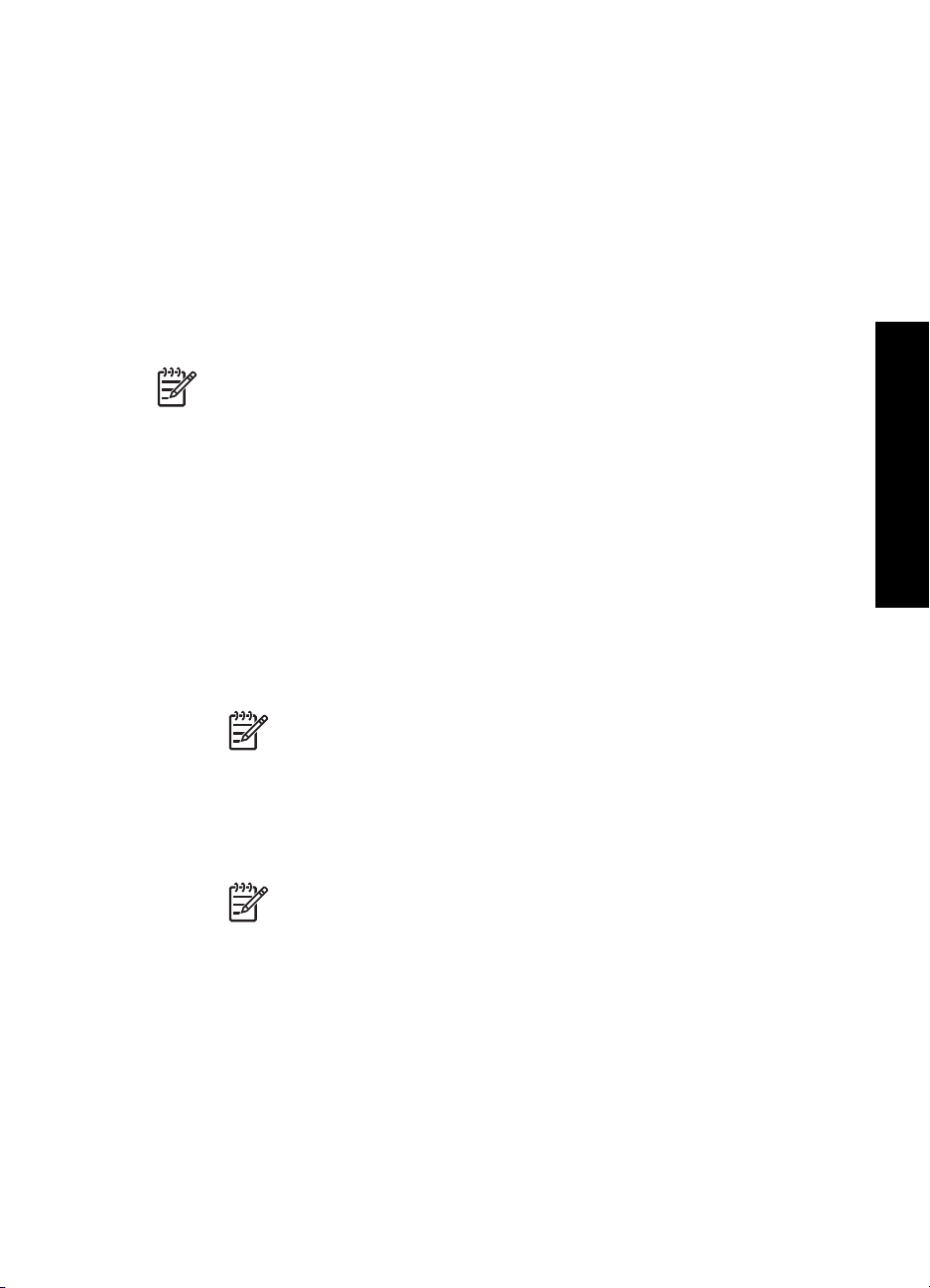
关闭 Windows XP Service Pack 2 的 Windows 防火墙
a. 在 Windows “控制面板”上单击“安全中心”。
b. 单击“Windows 防火墙”,然后选择“关闭”。
关闭 Windows XP Service Pack 1 的 Windows 防火墙
a. 在 Windows “控制面板”上打开“网络连接”。
b. 单击“更改此连接的设置”。
c. 单击“高级”选项卡。
d. 取消选中防火墙保护复选框。
创建网络配置文件
注意 HP All-in-One 所配置的网络配置文件的 SSID 为 hpsetup。但为
了安全和隐私,HP 建议根据本文的说明在计算机上创建新的网络配置文
件,然后运行“无线设置向导”检测新网络。
1. 确保计算机已经按照上面的任务指示准备好了。
2. 在“控制面板”中,双击“网络连接”。
3. 在“网络连接”窗口中,右键单击“无线网络连接”。如果在弹出式菜单上
看到“启用”,则选择此项。否则,如果在该菜单上看到“禁用”,则说明
无线连接已启用。
4. 右键单击“无线网络连接”图标,然后单击“属性”。
5. 单击“无线网络”选项卡。
6. 选择“使用 Windows 配置我的无线网络设置”复选框。
7. 单击“添加”,然后执行以下操作:
a. 在“网络名称 (SSID)”框中,输入名称 Mynetwork。
网络设置
基础知识手册
注意 请注意,Mynetwork 中的 M 是大写字母,其余的字母均
为小写。记住这一点很重要,以后可能需要在“无线设置向
导”中输入此 SSID。
b. 如果存在一个“网络身份验证”列表,则选择“打开”。否则,转到下
一步。
c. 在“数据加密”列表中,选择 “WEP”。
注意 不使用 WEP 密钥也可以创建网络。 但是为了保护网络安
全,HP 建议使用 WEP 密钥。
d. 确保未选择“自动向我供给密钥”旁的复选框。如果已经选中,则单击
该复选框将其清除。
e. 在“网络密钥”框中,键入刚好有 5 个或刚好有 13 个字母数字 (ASCII)
字符的 WEP 密钥。例如,如果输入 5 个字符,可能输入的是 ABCDE
或 12345。或者,如果输入 13 个字符,可能输入的是
ABCDEF1234567。(12345 和 ABCDE 仅作为实例。从所选中选择一
个组合。)
另外,还可以使用 HEX(十六进制)字符来设置 WEP 密钥。对于 40
位加密,十六进制 WEP 密钥必须为 10 个字符,对于 128 位加密,此
密钥必须为 26 个字符。
17
Page 21
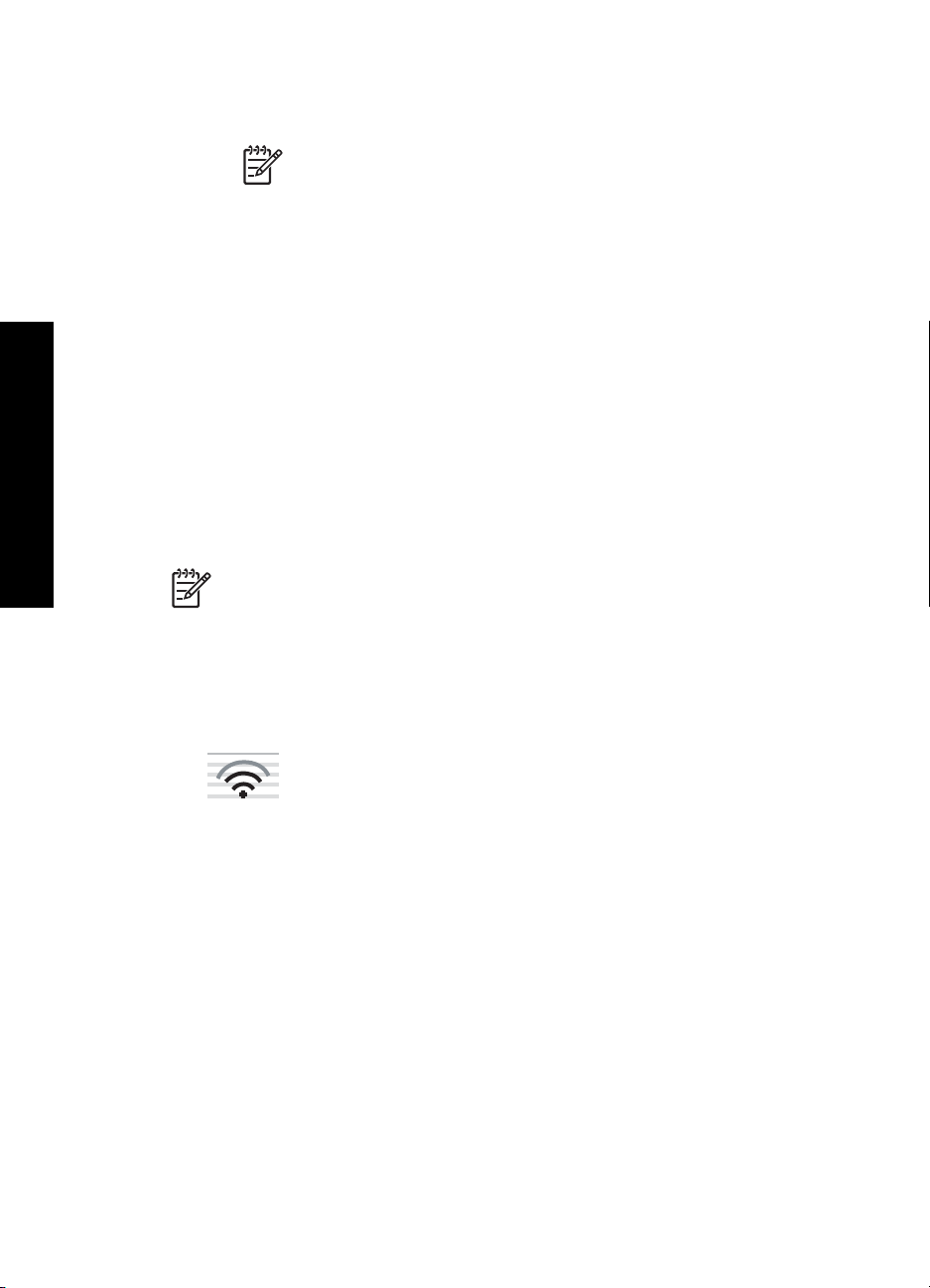
第 2 章
准备一台 Mac 计算机
网络设置
f. 在“确认网络密钥”框中,键入在上一步中所键入的同一 WEP 密钥。
g. 准确记录所键入的 WEP 密钥,包括大小写字母。
注意 必须准确记住大小写字母。如果在 HP All-in-One 上输入了
错误的 WEP 密钥,则无线连接将会失败。
h. 选择“这是计算机对计算机 (ad hoc) 网络;未使用无线接入点”复选
框。
i. 单击“确定”,关闭“无线网络属性”窗口,然后再次单击“确定”。
j. 再次单击“确定”关闭“无线网络属性连接”窗口。
8. 转至 HP All-in-One,然后使用“无线设置向导”将 HP All-in-One 连接到无
线网络。
先准备要连接到网络的计算机,然后创建网络配置文件。
准备您的计算机
退出正在计算机上运行的所有应用程序,并临时禁用所有防火墙。
➔
创建新的网络配置文件
注意 HP All-in-One 所配置的网络配置文件的 SSID 为 hpsetup。但为
了安全和隐私,HP 建议根据本文的说明在计算机上创建新的网络配置文
件,然后运行“无线设置向导”检测新网络。
1. 确保打开 AirPort。
当已启用 AirPort,菜单栏中将显示以下图标(必须选中菜单栏中的“显示
AirPort”)。
要对此进行检查,请单击 “AirPort” 图标。
如果“打开 Airport”可用,则将其选中以便打开 AirPort。
如果没有显示 AirPort 图标,请执行以下操作:
a. 在“网络首选项”屏幕上,选择“Airport 面板”。
b. 启用“允许计算机创建网络”。
c. 启用“在菜单栏中显示 Airport 状态”。
2. 单击 “AirPort” 图标。
3. 选择“创建网络...”。
18 HP Photosmart C7100 All-in-One series
Page 22
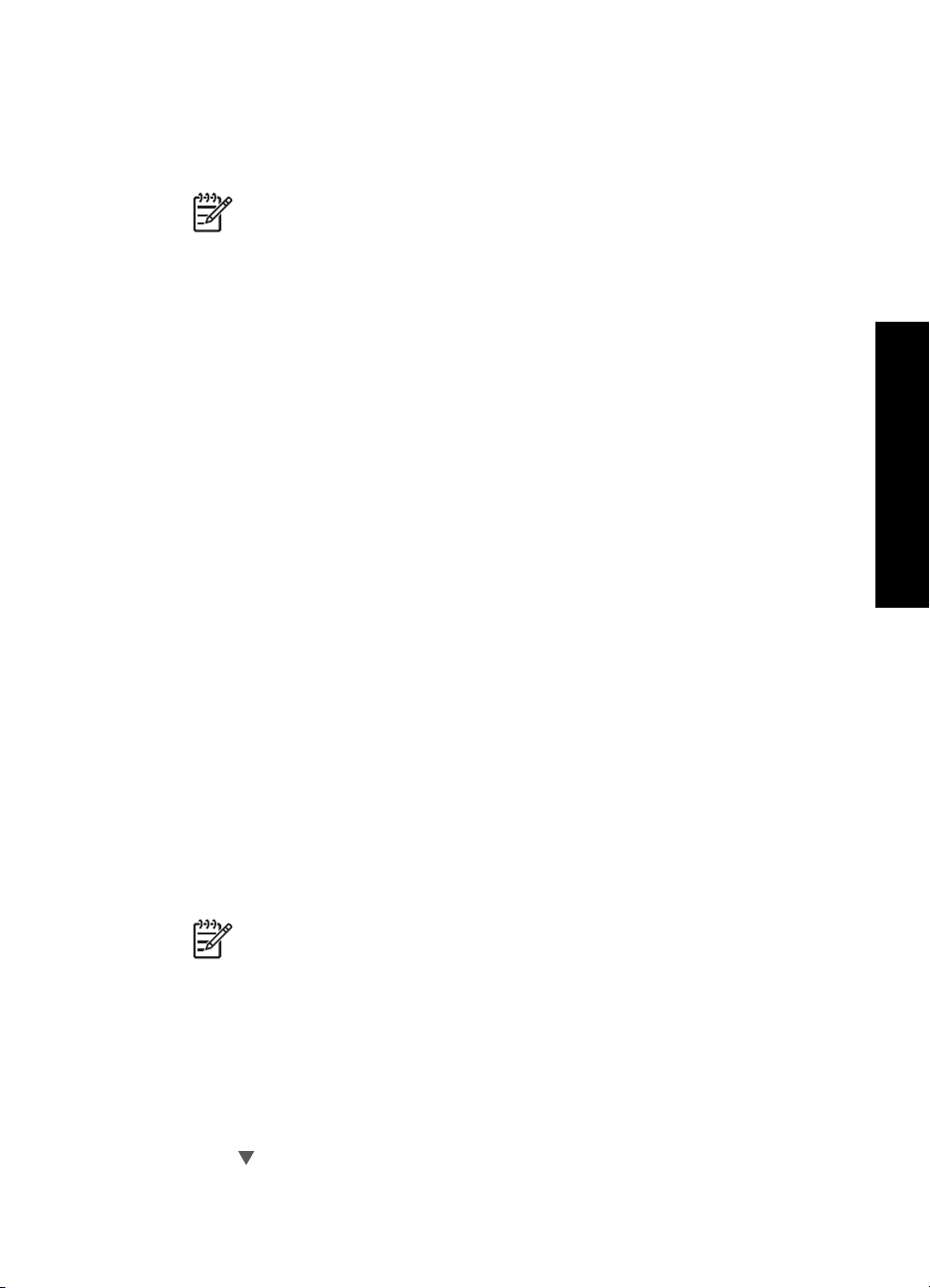
4. 在“计算机对计算机”对话框中,单击“名称”框,然后输入新的网络名
称。
例如,可以键入名称 Mynetwork(或某些更有意义的名称,例如姓名首字
母)。
注意 请注意,Mynetwork 中的 M 是大写字母,其余的字母均为小
写。记住这一点很重要,以后可能需要在“无线设置向导”中输入
此 SSID。
5. 在“频道”框中,请使用缺省的“自动”设置。
6. 单击“显示选项”。
7. 要启用安全加密,请选中“加密”复选框。
8. 在“密码”框中,键入刚好是 5 个或刚好是 13 个字母数字 (ASCII) 字符的
密码。 例如,如果输入 5 个字符,可能输入的是 ABCDE 或 12345。 或
者,如果输入 13 个字符,可能输入的是 ABCDEF1234567。
另外,还可以使用 HEX(十六进制)字符来设置密码。对于 40 位加密,
HEX 密码必须为 10 个字符,对于 128 位加密,此密码必须为 26 个字
符。
9. 在“确认”框中,键入同一密码。
10. 记录您的密码,该密码在 HP All-in-One 上称作 WEP 密钥。 运行“无线设
置向导”时,需要使用 WEP 密钥。
11. 单击 “OK”。
12. 转至 HP All-in-One,然后使用“无线设置向导”将 HP All-in-One 连接到无
线网络。
网络设置
创建其他操作系统的网络配置文件
如果使用的是 Windows XP 以外的操作系统,则 HP 建议使用无线 LAN 卡随附
的配置程序。要找到无线 LAN 卡的配置程序,请访问计算机的程序列表。
如果使用的是 Mac OS X 以外的操作系统,则 HP 建议使用无线 LAN 卡随附的
配置程序。要找到无线 LAN 卡的配置程序,请访问计算机的程序列表。
使用局域网卡配置程序,创建具有下列值的网络配置文件:
●
网络名称 (SSID):Mynetwork(仅作事例)
●
通信模式:Ad Hoc
●
加密:已启用
注意 应当创建一个与本节所举示例不同的网络名称,例如您的姓名
首字母。 请记住网络名称是区分大小写的。 因此必须记住哪个字母
是大写的,哪个字母是小写的。
连接到无线 ad hoc 网络
可以使用“无线设置向导”将 HP All-in-One 连接到无线 ad hoc 网络。
要连接到无线 ad hoc 网络
1. 在 HP All-in-One 的控制面板上按下 “设置” 。
2. 按下
基础知识手册
直到 “网络” 突出显示,然后按下 “OK” 。
19
Page 23
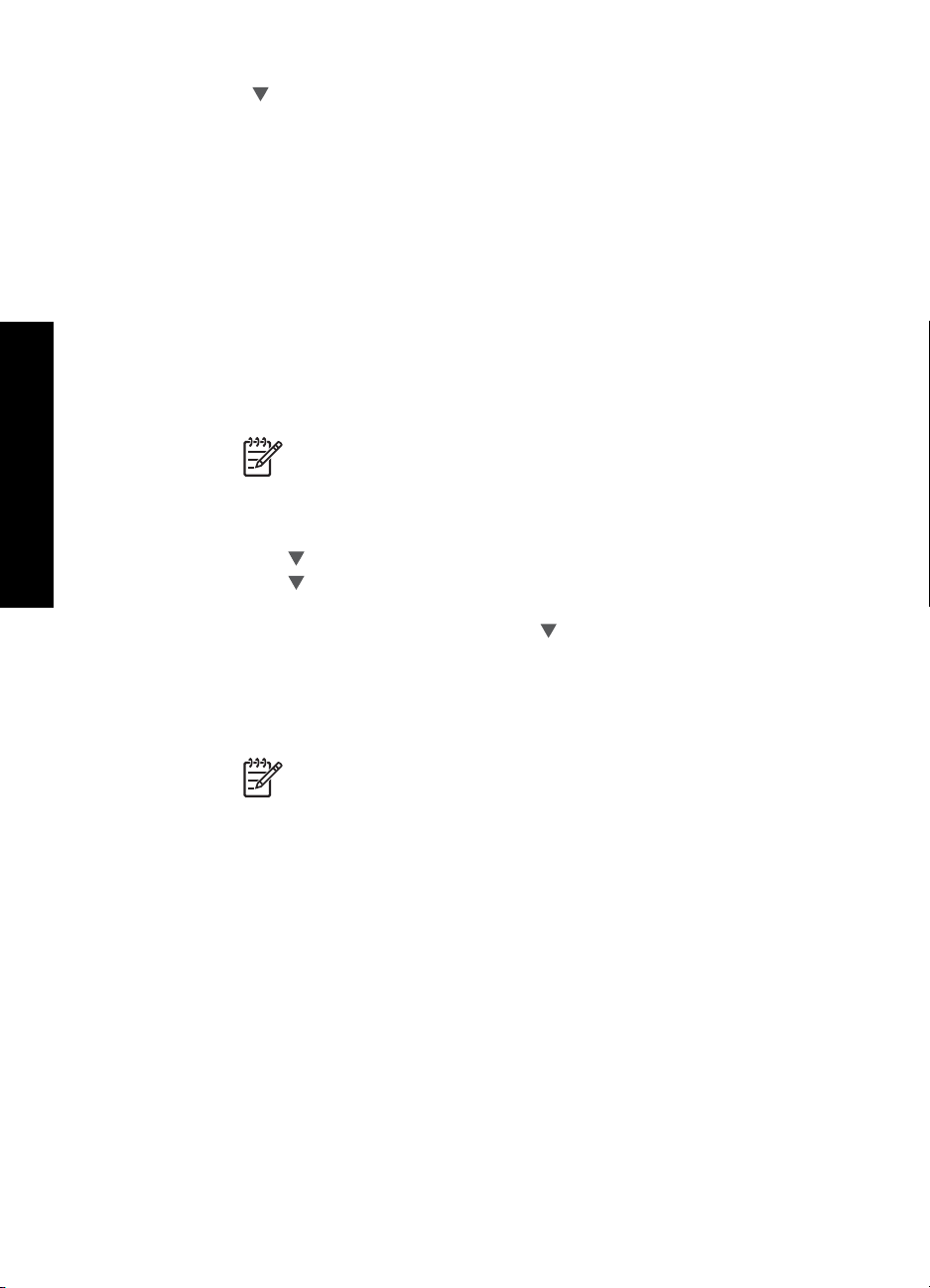
第 2 章
3. 按下 突出显示 “无线安装向导” ,然后按下 “OK” 。
这时将运行 “无线安装向导” 。该设置向导会搜索可用的网络,然后显示
检测到的网络名称 (SSID) 列表。基础架构网络出现在列表首项,接着是可
用的 ad hoc 网络。列表中首先出现的是信号最强的网络,而信号最弱的网
络则最后出现。
4. 在显示屏上查找您在计算机上所创建的网络名称(例如,Mynetwork)。
5. 使用箭头按键突出显示该网络名称,然后按下 “OK” 。
找到你的网络名称并选择它,进入第六步。
如果在列表中没有看到您的网络名称
a. 选择“输入新的网络名称 (SSID)”。
将出现一个软键盘。
b. 输入 SSID。使用 HP All-in-One 控制面板上的箭头按钮突出显示软键盘
上的一个字母或数字,然后按下 “OK” 。
注意 所输入的内容必须包含正确的大小写字母。否则无线连接
将失败。
网络设置
c. 输入完新的 SSID 后,请使用箭头按钮突出显示软键盘上的 “完成” ,
然后按下 “OK” 。
d. 按下
e. 按下
直到 “Ad Hoc” 突出显示,然后按下 “OK” 。
,直到突出显示“是的,我的网络使用了 WEP 加密”,然后按
下 “OK” 。将显示一个软键盘。
如果您不想使用 WEP 加密,请按
直到突出显示“不,我的网络不使
用加密”,然后按下 “OK” 。转到第 7 步。
6. 如果出现提示,请按如下方法输入 WEP 密钥。否则转到第 7 步。
a. 使用箭头按钮突出显示软键盘上的一个字母或数字,然后按下 “OK”
将其选中。
注意 所输入的内容必须包含正确的大小写字母。否则无线连接
将失败。
b. 输入完 WEP 密钥后,请使用箭头按钮突出显示软键盘上的 “完成” 。
7. 再按 “OK” 进行确认。
HP All-in-One 将试图连接到该 SSID。如果出现消息,提示您输入的
WEP 密钥无效,请检查为新网络记录下的密钥,然后根据提示改正 WEP
密钥,然后重试。
8. HP All-in-One 成功连接至网络后,便可继续在计算机上安装软件。
连接到网络上的其他计算机
可以将 HP All-in-One 连接到小型计算机网络中的多台计算机上。如果已经将
HP All-in-One 连接到网络中的计算机,则必须为每台其他计算机安装
HP All-in-One 软件。在无线连接的安装过程中,该软件将找到现有网络的 SSID
(网络名称)。在网络中安装 HP All-in-One 之后,当添加其他计算机时无需再
次对其进行配置。
20 HP Photosmart C7100 All-in-One series
Page 24
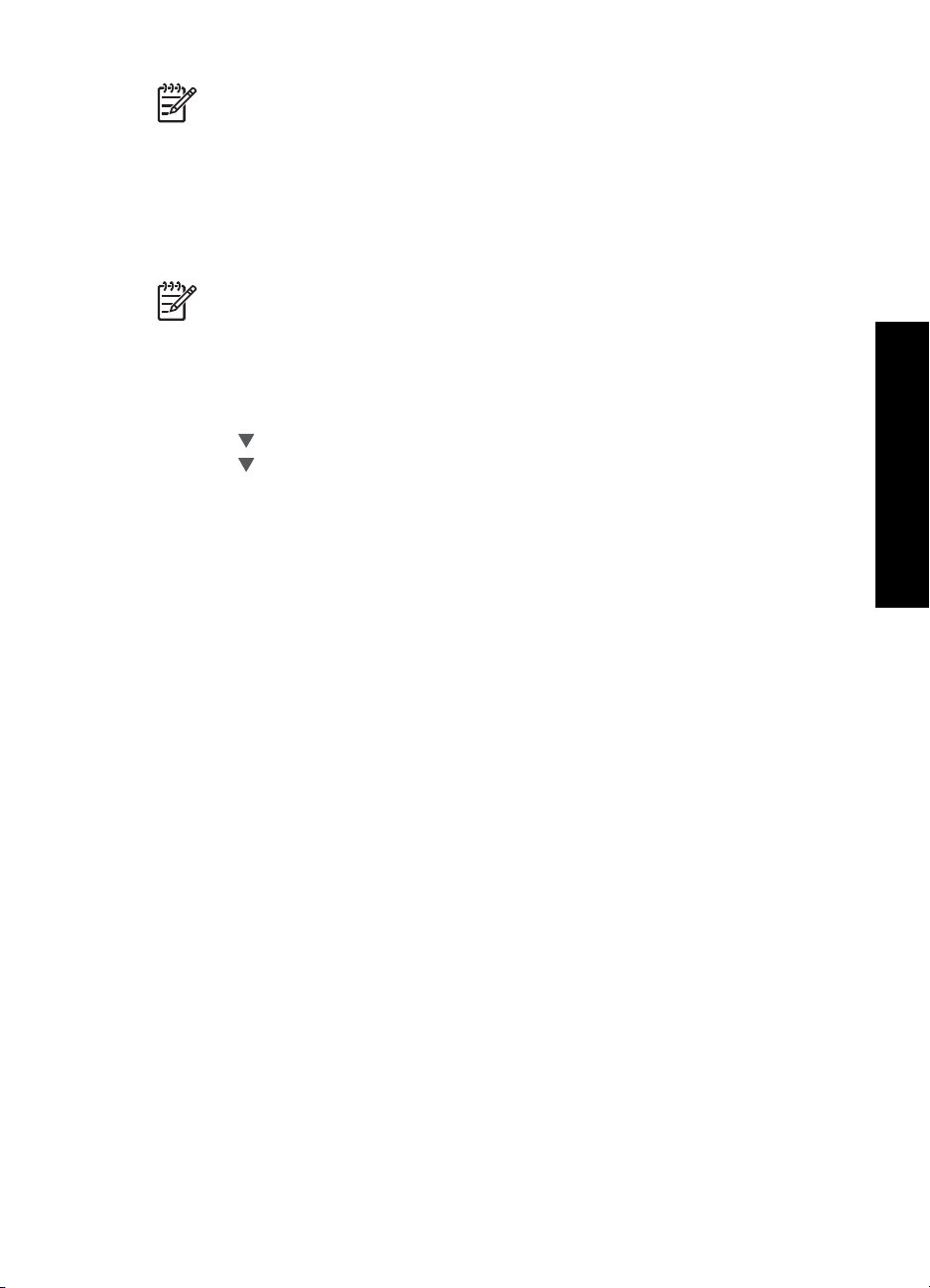
注意 可以将 HP All-in-One 连接到无线或有线网络,但不能同时连接到
这两个网络。
将 HP All-in-One 从 USB 连接更改为网络连接
如果最初安装 HP All-in-One 时使用了 USB 连接,则以后可以更改为无线或以
太网网络连接。如果已经知道如何连接到网络,则可以使用下面的常规方法进行
更改。
注意 为了确保无线网络的最佳性能和安全性,请使用接入点(如无线路
由器)来连接 HP All-in-One。
要将 USB 连接更改为集成无线 WLAN 802.11 连接
1. 拔掉 HP All-in-One 背面的 USB 电缆。
2. 在 HP All-in-One 的控制面板上按下 “设置” 。
3. 按下
4. 按下
此操作将运行“无线设置向导”。
5. 安装用于网络连接的软件,选择“添加设备”,然后选择“通过网络”。
6. 安装结束后,打开“控制面板”中的“打印机和传真”,然后删除通过 USB
安装的打印机。
将 USB 连接更改为有线(以太网)连接
1. 拔掉 HP All-in-One 背面的 USB 电缆。
2. 将以太网电缆从 HP All-in-One 后面的以太网端口连接到路由器或交换机上
的可用以太网端口。
3. 安装用于网络连接的软件,选择“添加设备”,然后选择“通过网络”。
4. (仅适用于 Windows)安装结束后,打开“控制面板”中的“打印机和传真
机”,然后删除以前通过 USB 安装的打印机。
直到 “网络” 突出显示,然后按下 “OK” 。
突出显示 “无线安装向导” ,然后按下 “OK” 。
网络设置
管理网络设置
可以通过 HP All-in-One 控制面板来管理 HP All-in-One 的网络设置。可以使用
嵌入式 Web 服务器进行其他高级设置,该服务器是一个可使用 HP All-in-One
的现有网络连接通过 Web 浏览器来访问的配置和状态工具。
从控制面板更改基本网络设置
通过 HP All-in-One 的控制面板可以设置和管理无线连接,并执行各种网络管理
任务。 其中包括查看网络设置、恢复网络默认设置、打开和关闭无线广播以及
更改网络设置。
使用无线设置向导
“无线设置向导”提供了一种设置和管理 HP All-in-One 无线连接的便捷方式。
基础知识手册
21
Page 25
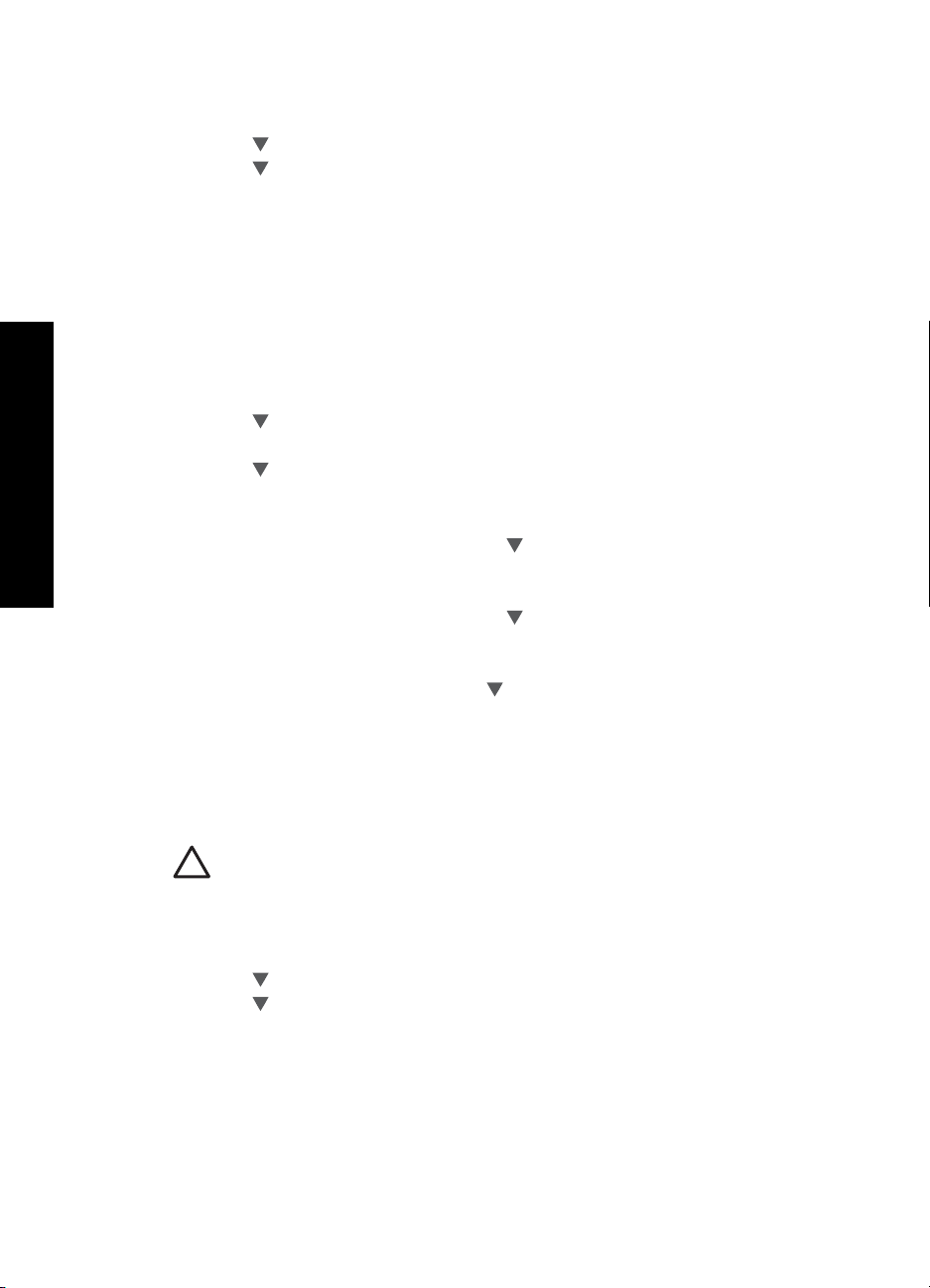
第 2 章
要运行 “无线安装向导”
1. 在 HP All-in-One 的控制面板上按下 “设置” 。
2. 按下
3. 按下
直到 “网络” 突出显示,然后按下 “OK” 。
突出显示 “无线安装向导” ,然后按下 “OK” 。
这时将运行 “无线安装向导” 。
查看和打印网络设置
可以在 HP All-in-One 控制面板上显示网络设置摘要,也可以打印更详细的配置
页。网络配置页列出了所有重要的网络设置,如 IP 地址、链接速度、DNS 和
mDNS。
要查看并打印网络设置
1. 在 HP All-in-One 的控制面板上按下 “设置” 。
2. 按下
直到 “网络” 突出显示,然后按下 “OK” 。
将显示 “网络菜单” 。
3. 按下
网络设置
将显示 “查看网络设置菜单” 。
直到 “查看网络设置” 突出显示,然后按下 “OK” 。
4. 执行下列操作之一:
–
要显示有线网络设置,请按下
直到 “显示有线网络摘要” 突出显
示,然后按下 “OK” 。
将显示有线(以太网)网络设置摘要。
–
要显示无线网络设置,请按下
直到 “显示无线网络摘要” 突出显
示,然后按下 “OK” 。
将显示无线网络设置摘要。
–
要打印网络配置页,请按下
直到 “打印网络配置页” 突出显示,然
后按下 “OK” 。
将打印出网络配置页。
恢复网络默认设置
可以重置购买 HP All-in-One 时的厂商网络设置。
小心 此操作将清除您已输入的所有无线设置信息。 为了恢复该信息,需
要再次运行“无线设置向导”。
要恢复网络默认设置
1. 在 HP All-in-One 的控制面板上按下 “设置” 。
2. 按下
3. 按下
直到 “网络” 突出显示,然后按下 “OK” 。
直到 “恢复网络默认设置” 突出显示,然后按下 “OK” 。
4. 确认要恢复网络默认设置。
打开和关闭无线广播
在默认情况下,无线通信处于关闭状态,这通过 HP All-in-One 前部的蓝色指示
灯表示。为了保持与无线网络的连接,无线通信必须始终保持打开状态。但是,
如果已将 HP All-in-One 连接到有线网络或已使用 USB 连接,则不使用无线通
信。在这种情况下,您可能希望关闭无线通信。
22 HP Photosmart C7100 All-in-One series
Page 26
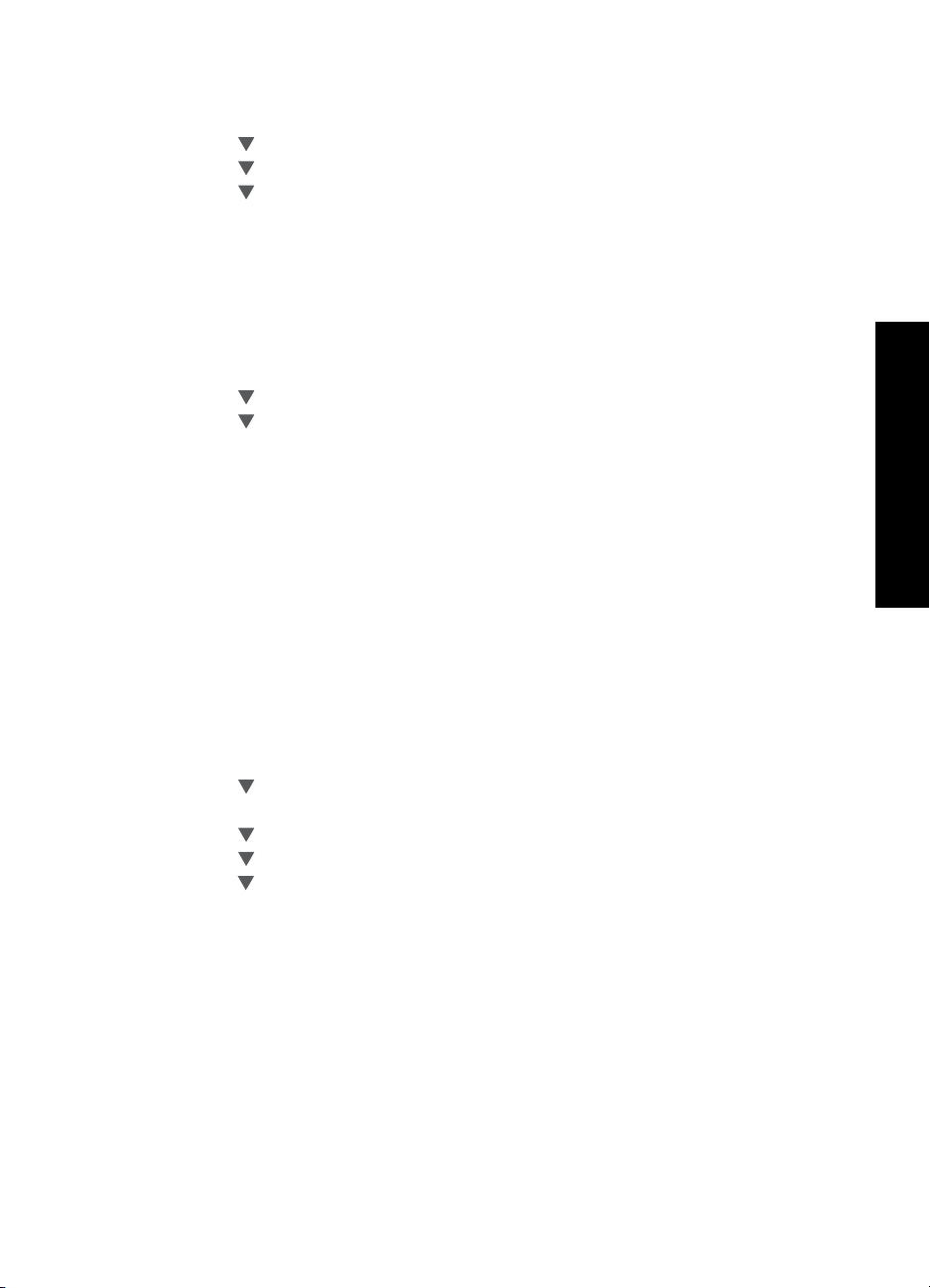
要打开和关闭无线通信
1. 在 HP All-in-One 的控制面板上按下 “设置” 。
2. 按下
3. 按下
4. 按下
打印无线网络测试
直到 “网络” 突出显示,然后按下 “OK” 。
直到 “无线广播” 突出显示,然后按下 “OK” 。
使 “打开” 或 “关闭” 突出显示,然后按下 “OK” 。
无线网络测试执行一系列的诊断测试,确定网络设置是否成功。当运行无线设置
向导时,无线网络测试会自动打印出来。也可随时打印无线网络测试。
要打印无线测试报告
1. 在 HP All-in-One 的控制面板上按下 “设置” 。
2. 按下
3. 按下
直到 “网络” 突出显示,然后按下 “OK” 。
直到 “无线网络测试” 突出显示,然后按下 “OK” 。
便打印出 “无线网络测试” 。
从控制面板设置更改高级网络设置
高级网络设置是为了给您提供方便而设。然而,除非您是高级用户,否则请勿更
改任何设置。
●
设置链接速度
●
更改 IP 设置
设置链接速度
您可以更改网络上数据的传输速度。默认设置是 “自动” 。
网络设置
基础知识手册
设置链接速度
1. 按下 “设置” 。
2. 按下
直到 “网络” 突出显示,然后按下 “OK” 。
将显示 “网络菜单” 。
3. 按下
按下
4. 按下
–
–
–
–
–
更改 IP 设置
直到 “高级设置” 突出显示,然后按下 “OK” 。
直到 “设置链接速度” 突出显示,然后按下 “OK” 。
选择与您的网络硬件匹配的链接速度,然后按下 “OK” 确认设置。
“自动”
“10‐全双工”
“10‐半双工”
“100‐全双工”
“100‐半双工”
默认的 IP 设置为 “自动” ,该选项自动设定 IP 设置。但是,如果您是高级用
户,则可能需要手动更改 IP 地址、子网掩码或默认网关。要查看 HP All-in-One
的 IP 地址和子网掩码,可从 HP All-in-One 打印网络配置页。
23
Page 27
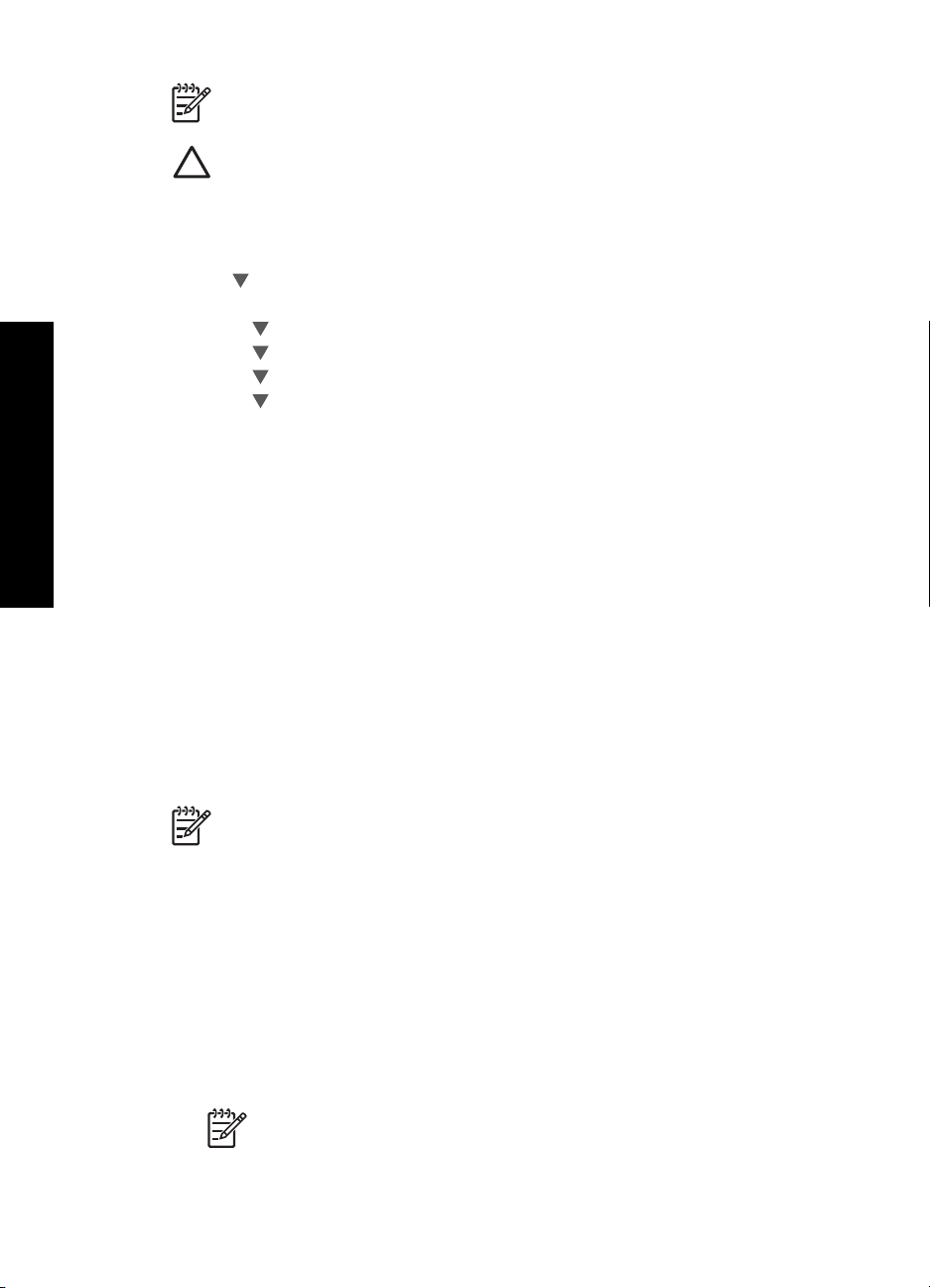
第 2 章
要更改 IP 设置,请执行以下操作:
1. 按下 “设置” 。
2. 按
3. 按下
4. 按下
5. 按下
网络设置
6. 输入您的更改,然后按 “OK” 确认设置。
使用嵌入式 Web 服务器
如果将计算机连接到有线网络上的 HP All-in-One,则可以访问驻留 HP All-in-One
中的嵌入式 Web 服务器。嵌入式 Web 服务器是一个基于 Web 的用户界面,提
供了一些在 HP All-in-One 控制面板中未提供的选项,包括 Web 扫描和高级网
络安全性选项。此外,通过嵌入式 Web 服务器还可以监控状态和订购打印机耗
材。
有关如何使用嵌入式 Web 服务器各项功能的信息,请参阅嵌入式 Web 服务器
中的屏幕帮助。要访问嵌入式 Web 服务器的帮助,请打开嵌入式 Web 服务
器,然后单击嵌入式 Web 服务器“主页”选项卡上“其他链接”的“帮助”链
接。
注意 手动输入 IP 设置时,您必须已经连接到活动网络上,否则当您从
菜单中退出后该设置将不再存在。
小心 手动分配 IP 地址时要十分慎重。如果在安装过程中输入无效的
IP 地址,则无法将网络组件连接到 HP All-in-One。
直到 “网络” 突出显示,然后按 “OK” 。
将显示 “网络菜单” 。
直到 “高级设置” 突出显示,然后按下 “OK” 。
按下
直到 “IP 设置” 突出显示,然后按下 “OK” 。
直到 “人工” 突出显示,然后按下 “OK” 。
以突出显示以下某个 IP 设置,然后按下 “OK” 。
–
“IP 地址”
–
“子网掩码”
–
“默认网关”
注意 当无法访问 HP All-in-One 的控制面板,或者需要更改无法在控制
面板上完成的高级选项时,只能使用嵌入式 Web 服务器来更改网络设置。
访问嵌入式 Web 服务器
只能在连接到网络的 HP All-in-One 计算机上访问嵌入式 Web 服务器。
要访问嵌入式 Web 服务器,请执行以下操作:
1. 打印网络配置页以查找 HP All-in-One 的 IP 地址。
2. 在计算机 Web 浏览器的“地址”框中,输入 HP All-in-One 的 IP 地址,如
网络设置页上所示。例如,http://192.168.1.101。
将出现嵌入式 Web 服务器的“主页”,并显示 HP All-in-One 的信息。
注意 如果您在浏览器中使用代理服务器,则可能需要将其禁用才能
访问嵌入式 Web 服务器。
24 HP Photosmart C7100 All-in-One series
Page 28
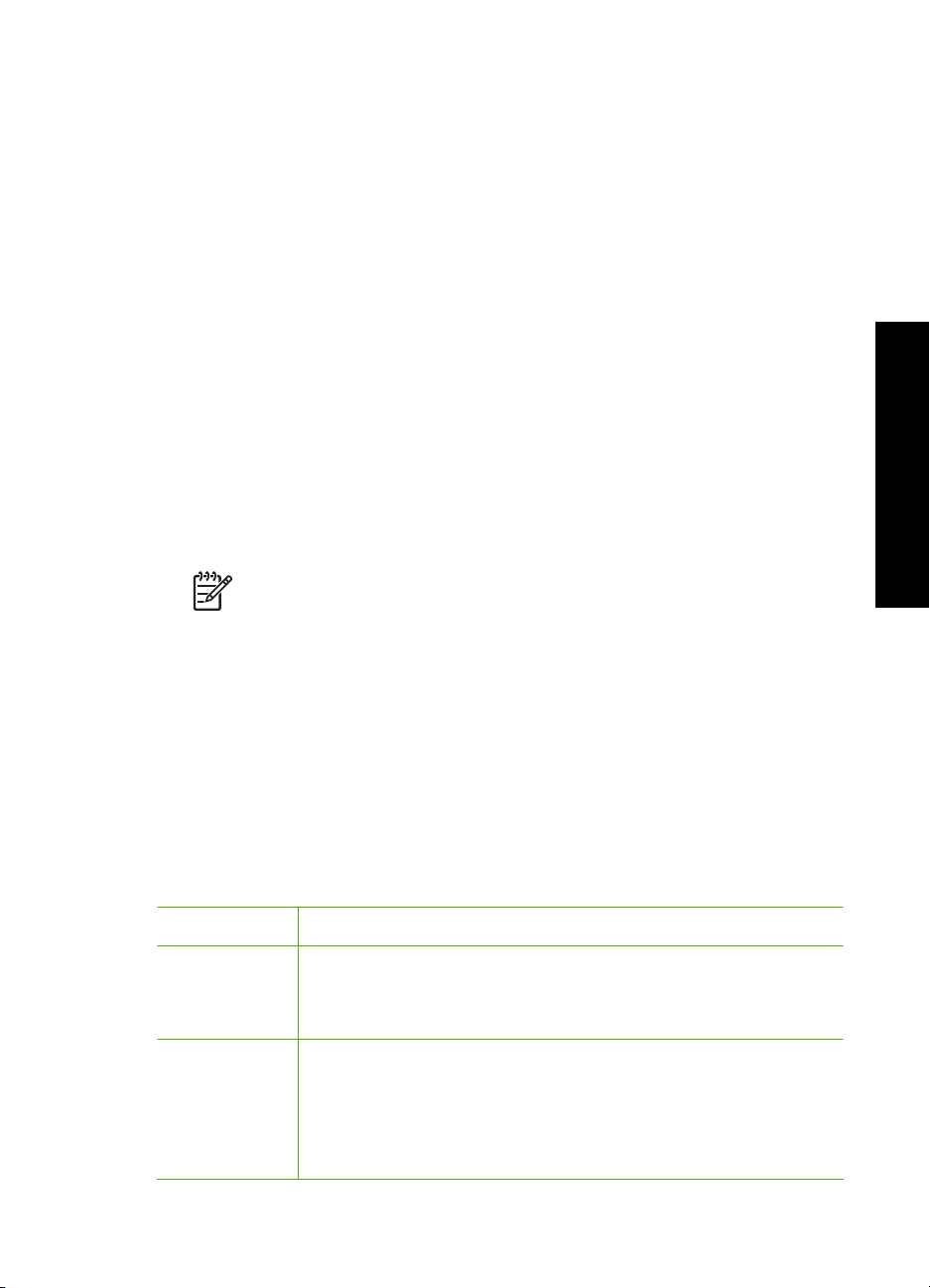
3. 如果您需要更改嵌入式 Web 服务器中所显示的语言,请执行以下操作:
a. 单击“设置”选项卡。
b. 单击“设置”导航菜单中的“选择语言”。
c. 在“选择语言”列表中,单击相应的语言。
d. 单击“应用”。
4. 单击“主页”选项卡访问设备和网络信息,或单击“联网”选项卡访问更多
的网络信息或修改网络信息。
5. 进行配置更改。
6. 关闭嵌入式 Web 服务器。
使用嵌入式 Web 服务器设置向导
嵌入式 Web 服务器中的网络设置向导为您提供一个直观的界面来设置网络连接
参数。
访问嵌入式 Web 服务器设置向导
1. 打印网络配置页以查找 HP All-in-One 的 IP 地址。
2. 在计算机 Web 浏览器的“地址”框中,输入 HP All-in-One 的 IP 地址,如
网络设置页上所示。例如,http://192.168.1.101。
将出现嵌入式 Web 服务器的“主页”,并显示 HP All-in-One 的信息。
注意 如果您在浏览器中使用代理服务器,则可能需要将其禁用才能
访问嵌入式 Web 服务器。
3. 单击“联网”选项卡。
4. 单击“连接”导航菜单中的“有线 (802.3)”。
5. 单击“启动向导”,然后完全按照向导说明进行操作。
网络设置
网络配置页定义
网络配置页显示 HP All-in-One 的网络设置。包含一般信息、802.3 有线(以太
网)、802.11 无线和 Bluetooth
通用网络设置
下表介绍了网络配置页上显示的常规网络设置。
参数
网络状态 HP All-in-One 的状态:
有效的连接类型 HP All-in-One 的网络模式:
基础知识手册
®
的相关设置。
说明
●
就绪: HP All-in-One 已就绪,可以接收或传输数据。
●
脱机: HP All-in-One 当前没有连接到网络上。
●
有线: HP All-in-One 通过以太网电缆连接到 IEEE 802.3
网络上。
●
无线:HP All-in-One 连上了无线 (802.11) 网络。
●
无:没有网络连接。
25
Page 29
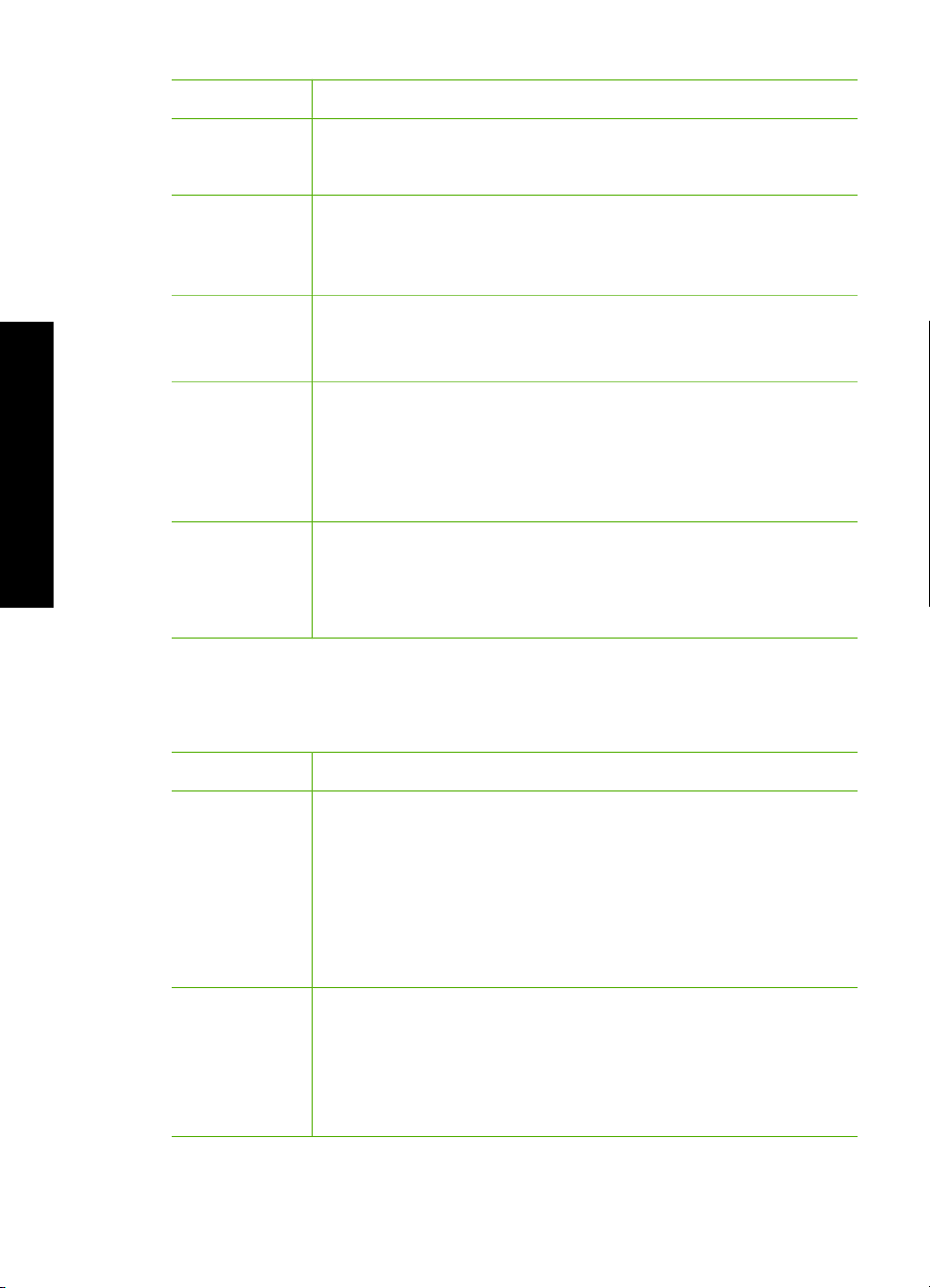
第 2 章
(续)
参数 说明
URL
嵌入式 Web 服务器的 IP 地址。
注意 当您尝试访问嵌入式 Web 服务器时,需要知道此 URL。
固件版本 内部联网组件和设备固件的版本代码。
注意 拨打 HP 技术支持电话时,根据不同的问题,可能需要
提供固件版本代码。
主机名 由安装软件分配给设备的 TCP/IP 名称。默认情况下,该名称
是由字母 HP 后面跟媒体访问控制 (MAC) 地址的最后 6 位数
字组成。
管理员密码 用于嵌入式 Web 服务器的管理员密码的几种状态:
●
已设置:已指定密码。必须输入密码,才可以更改嵌入
式 Web 服务器的参数。
●
网络设置
mDNS
未设置:没有设置密码。不需要密码就可以更改嵌入式
Web 服务器的参数。
某些本地和专用网络并不使用中央 DNS 服务器。它们使用还
称为 mDNS 的 DNS。
使用 mDNS,您的计算机可以找到并使用连接到局域网上的
任何 HP All-in-One。它还支持该网络上的其他以太网设备。
有线 (802.3) 网络设置
下表介绍了网络配置页上显示的 802.3 有线网络设置。
参数
硬件地址
(MAC)
说明
标识 HP All-in-One 的媒体访问控制 (MAC) 地址。这是一个分
配给联网硬件用于对其进行标识的唯一 12 位标识号,这些硬
件包括路由器、交换机和其他此类设备。任何两个硬件都不可
能具有相同的 MAC 地址。
注意 一些 Internet 服务提供商 (ISP) 需要您在安装过程中为
连接到电缆或 DSL 调制解调器的网卡或 LAN 适配器注册 MAC
地址。
IP 地址 该地址可以唯一标识网络上的设备。IP 地址通过 DHCP 或
AutoIP 动态分配。您也可以设置静态 IP 地址,尽管并不推荐
这种做法。
小心 手动分配 IP 地址时要慎重。在安装过程中使用无效的
IP 地址将使网络组件无法找到 HP All-in-One。
26 HP Photosmart C7100 All-in-One series
Page 30
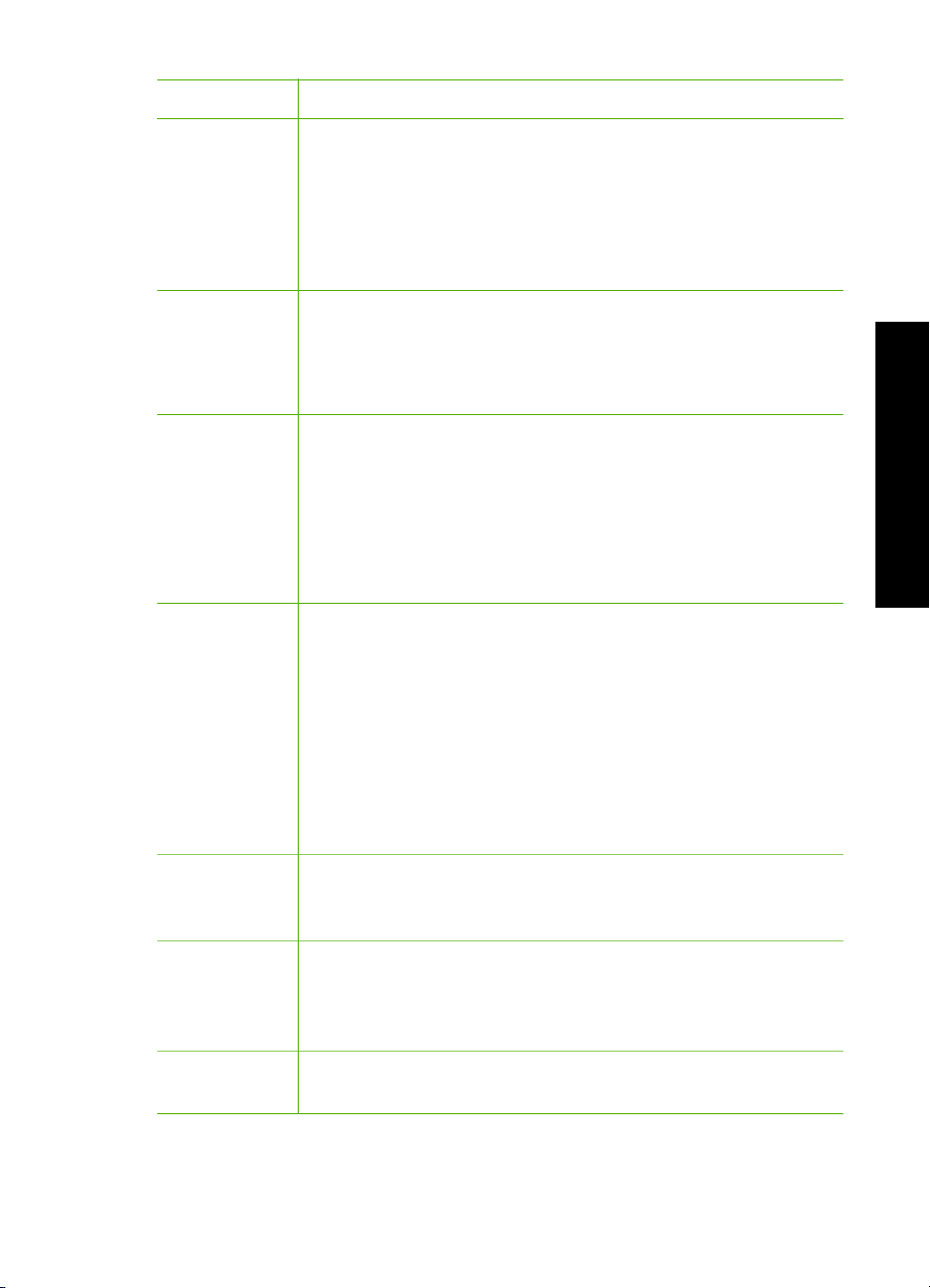
(续)
参数 说明
子网掩码 子网是由安装软件分配的 IP 地址,用来使一个附加网络可以
成为更大网络的一部分。子网由子网掩码指定。此掩码决定
了 HP All-in-One IP 地址的哪些位用来标识网络和子网,哪些
位用来标识设备自身。
注意 建议将 HP All-in-One 和使用它的计算机都放在同一子
网中。
默认网关 在网络上作为其他网络入口的一个节点。这里的节点可以是计
算机或其他设备。
注意 除非已经设定了一个手动 IP 地址,否则安装软件会分
配默认的网关地址。
配置源 为 HP All-in-One 分配 IP 地址的协议包括:
●
AutoIP:安装软件可自动确定配置参数。
●
DHCP:配置参数由网络上的动态主机配置协议
(DHCP) 服务器所提供。在小型网络中,这种服务器可能
是路由器。
●
手动:手动设置配置参数,如静态 IP 地址。
●
不指定: HP All-in-One 初始化时使用的模式。
DNS 服务器 网络域名服务 (DNS) 的 IP 地址。使用 Web 或发送电子邮件
消息时,您需要使用域名。例如,URL http://www.hp.com 包
括域名 hp.com。Internet 上的 DNS 将域名转换成 IP 地址。
设备使用 IP 地址来相互访问。
●
IP 地址:域名服务器的 IP 地址。
●
不指定:未指定 IP 地址,或者设备正在初始化。
网络设置
基础知识手册
注意 检查网络配置页中是否有 DNS IP 地址。如果没有显示
地址,请从 Internet 服务提供商 (ISP) 那里获得 DNS IP 地
址。
链接配置 网络上的数据传输速度。速度包括 10TX-Full、10TX-Half、
100TX-Full 和 100TX-Half。当设置为“无”时,网络被禁
用。
传送的总数据包数打开电源后,通过 HP All-in-One 无错误传输的数据包总数
量。HP All-in-One 关机后,计数器将清零。当消息通过数据
包交换网络进行传输时,它将被分割成许多数据包。每一个数
据包都将包含目标地址和数据。
接收的总数据包数打开电源后,通过 HP All-in-One 无错误接收的数据包总数
量。HP All-in-One 关机后,计数器将清零。
27
Page 31

第 2 章
无线 (802.11) 网络设置
下表介绍了网络配置页上的 802.11 无线网络设置。
参数
硬件地址
(MAC)
说明
标识 HP All-in-One 的媒体访问控制 (MAC) 地址。这是一个分
配给联网硬件用于对其进行标识的唯一 12 位 ID 号,这些硬
件包括无线访问点、路由器和其他此类设备。任何两个硬件都
不可能具有相同的 MAC 地址。指定了两个 MAC 地址:一个
用于有线以太网,一个用于无线 802.11。
注意 一些 Internet 服务提供商 (ISP) 需要您在安装过程中为
连接到电缆或 DSL 调制解调器的网卡或 LAN 适配器注册 MAC
地址。
IP 地址 该地址可以唯一标识网络上的设备。 IP 地址通过 DHCP 或
AutoIP 动态分配。 您也可以设置静态 IP 地址,尽管并不推荐
网络设置
这种做法。
注意 在安装时如果手动分配了一个无效的 IP 地址,则网络
组件将无法找到 HP All-in-One。
子网掩码 子网是由安装软件分配的 IP 地址,用来使一个附加网络可以
成为更大网络的一部分。 子网由子网掩码指定。 此掩码决定
了 HP All-in-One IP 地址的哪些位用来标识网络和子网,哪些
位用来标识设备自身。
注意 建议将 HP All-in-One 和使用它的计算机都放在同一子
网中。
默认网关 在网络上作为其他网络入口的一个节点。 这里的节点可以是
计算机或其他设备。
注意 默认网关地址由安装软件分配。
配置源 为 HP All-in-One 分配 IP 地址的协议包括:
●
AutoIP: 安装软件可自动确定配置参数。
●
DHCP: 配置参数由网络上的动态主机配置协议 (DHCP)
服务器所提供。 在小型网络中,这种服务器可能是路由
器。
●
手动: 手动设置配置参数,如静态 IP 地址。
●
不指定: HP All-in-One 初始化时使用的模式。
DNS 服务器 网络域名服务 (DNS) 的 IP 地址。 使用 Web 或发送电子邮件
消息时,您需要使用域名。 例如,URL http://www.hp.com 包
括域名 hp.com。Internet 上的 DNS 将域名转换成 IP 地址。
设备使用 IP 地址来相互访问。
●
IP 地址: 域名服务器的 IP 地址。
●
不指定: 未指定 IP 地址,或者设备正在初始化。
28 HP Photosmart C7100 All-in-One series
Page 32

(续)
参数 说明
注意 检查网络配置页中是否有 DNS IP 地址。 如果没有显示
地址,请从 Internet 服务提供商 (ISP) 那里获得 DNS IP 地
址。
无线状态 无线网络的状态:
●
已连接: HP All-in-One 已连接到无线局域网,一切都正
常。
●
未连接: 由于设置不正确(如 WEP 密钥错误)、
HP All-in-One 在有效范围之外或以太网电缆插入并连接
到活动网络,都会导致 HP All-in-One 连接不到无线局域
网。
●
已禁用: 关闭广播。
●
不适用: 该参数对此网络类型不适用。
通信模式 设备或基站可以互相通信的 IEEE 802.11 网络结构:
●
Infrastructure(基础架构): HP All-in-One 通过无线访
问点(如无线路由器或基站)与其他网络设备进行通信。
●
Ad hoc(点对点): HP All-in-One 直接与网络上的其他
设备进行通信。 不需要使用无线访问点。 又称为对等网
络。 在 Mac 上,ad hoc 模式也称为计算机对计算机模
式。
●
不适用: 该参数对此网络类型不适用。
网络设置
基础知识手册
网络名称
(SSID)
服务设置标识符。 用来区分无线局域网 (WLAN) 的唯一标识
符(最多 32 个字符)。 SSID 也可作为网络名称。 这里指
HP All-in-One 所连接的网络的名称。
信号强度
(1-5)
传输或返回的信号级别(1 至 5):
●
5:很好
●
4:良好
●
3:正常
●
2:较差
●
1:勉强接受
●
无信号: 在网络上检测不到信号。
●
不适用: 该参数对此网络类型不适用。
频道 当前用于无线通信的频道号。 它取决于所用的网络,并且与
所请求的频道号可能会有差异。 值从 1 到 14,某些国家/地
区可能会限制合法频道的范围。
●
(号码): 在不同的国家/地区,取值范围从 1 到 14 间
变化。
●
无: 没有使用任何频道。
●
不适用: 已禁用 WLAN 或参数不适用于此网络类型。
29
Page 33

第 2 章
(续)
参数 说明
注意 在 ad hoc(点对点)模式中,如果计算机和
HP All-in-One 之间无法接收或传送数据,请确保计算机和
HP All-in-One 使用的是同一通信频道。 在 infrastructure(基
础架构)模式中,频道由访问点指定。
验证类型 使用的验证类型:
●
无: 没有使用验证。
●
开放系统(ad hoc 和基础架构): 无验证
●
共享密钥:需要 WEP 密钥。
●
WPA-PSK(仅用于 infrastructure): 带预共享密钥的
WPA。
●
不适用: 该参数对此网络类型不适用。
身份验证功能在允许访问网络之前校验用户或设备的身份,这
样,未授权的用户很难访问网络资源。 这种安全机制在无线
网络中很常见。
网络设置
使用开放系统身份验证的网络不会根据用户的身份来屏蔽网络
用户。 任何无线用户都可以访问网络。 然而,这类网络可能
使用 WEP(有线对等保密)加密来提供基本的安全保障,以
防止外人随意入侵。
使用共享密钥身份验证的网络要求用户或设备使用静态密钥
(十六进制或字母数字字符串)来标识自身,从而提供更高的
安全性。 网络中的每个用户或设备共享相同的密钥。 WEP 加
密与共享密钥身份验证一起使用,并且在身份验证和加密过程
中使用相同的密钥。
使用基于服务器 (WPA-PSK) 身份验证的网络更加安全,并且
大多数无线访问点和无线路由器都支持这种网络。 访问点或
路由器先验证请求访问网络的用户或设备的身份,然后才允许
访问。 在身份验证服务器中,可能会使用几种不同的身份验
证协议。
加密 网络中使用的加密类型:
●
无: 不使用加密。
●
64 位 WEP: 使用了包含 5 个字符或 10 个十六进制数字
的 WEP 密钥。
●
128 位 WEP: 使用了包含 13 个字符或 26 个十六进制数
字的 WEP 密钥。
●
WPA-AES: 正在使用“高级加密标准”加密。 这是美国
政府机构用来保证涉及敏感但非保密材料安全性的加密算
法。
●
WPA-TKIP: 正在使用“暂时密钥完整性协议”,这是一
种高级加密协议。
●
自动: 正在使用 AES 或 TKIP。
●
不适用: 该参数对此网络类型不适用。
30 HP Photosmart C7100 All-in-One series
Page 34

(续)
参数 说明
WEP 通过加密无线电波中的数据来提供安全性,从而保护从
一端传输到另一端的数据。 这种安全机制在无线网络中很常
见。
访问点 HW 地址HP All-in-One 所在网络上的访问点的硬件地址:
●
(MAC 地址): 访问点的唯一 MAC(媒体访问控制)硬
件地址。
●
不适用: 该参数对此网络类型不适用。
传送的总数据
包数
打开电源后,通过 HP All-in-One 无错误传输的数据包总数
量。 HP All-in-One 关机后,计数器将清零。 当消息通过数据
包交换网络进行传输时,它将被分割成许多数据包。 每一个
数据包都将包含目标地址和数据。
接收的总数据
包数
Bluetooth 设置
打开电源后,通过 HP All-in-One 无错误接收的数据包总数
量。 HP All-in-One 关机后,计数器将清零。
下表描述了显示在网络配置页面上的 Bluetooth 设置。
参数
说明
设备地址 Bluetooth 设备的硬件地址。
设备名称 分配给打印机的设备名称,该名称可在 Bluetooth 设备上标识
打印机。
密钥 一个值,用户必须输入才能通过 Bluetooth 进行打印。
可见性 说明对于在有效范围内的 Bluetooth 设备,HP All-in-One 是
否可见。
●
全部可见:某范围内的任何 Bluetooth 设备都可以打印到
HP All-in-One。
●
不可见:只有已经存储了 HP All-in-One 的设备地址的
Bluetooth 设备才可以打印到它。
网络设置
基础知识手册
安全性 为通过 Bluetooth 连接的 HP All-in-One 所设置的安全级别。
●
低:HP All-in-One 不需要密码。某范围内的任何
Bluetooth 设备都可以打印到它。
●
高:HP All-in-One 需要 Bluetooth 设备提供密码才允许设
备发送打印作业。
31
Page 35

3
传真设置
在完成《安装手册》中的所有步骤后,请使用本节中的说明完成传真设置。请将
《安装手册》留待以后使用。
在本节中,您将了解到如何设置 HP All-in-One,以使传真可以成功地和与
HP All-in-One 共用一条电话线的所有设备和服务协同工作。
提示 也可使用“传真设置向导”(Windows) 或“传真设置实用程
序”(Mac) 快速设置某些重要的传真设置,如应答模式和传真标题信息。
可以通过与 HP All-in-One 一同安装的软件来访问“传真设置向
导”(Windows) 或“传真设置实用程序”(Mac)。运行“传真设置向
导”(Windows) 或“传真设置实用程序”(Mac) 后,请按照本节中提供的
步骤完成传真设置。
设置 HP All-in-One 的传真功能
开始设置 HP All-in-One 进行传真之前,确定您所在的国家/地区使用哪种电话系
统。设置 HP All-in-One 进行传真的指令是不同的,这取决于您具有串行电话系
统还是并行电话系统。
●
如果下面的表中没有列出您所在的国家/地区,您可能具有串行电话系统。
在串行电话系统中,共享电话设备(调制解调器、电话和应答机)上的接头
不允许连接到 HP All-in-One 上的 "2-EXT" 端口。所有设备都必须连接到墙
上电话插孔。
注意 在一些使用串行电话系统的国家/地区,HP All-in-One 随附的
电话线可能额外连有墙上插头。从而使您可以将其他电信设备连接到
插入 HP All-in-One 的墙上插孔。
传真设置
32 HP Photosmart C7100 All-in-One series
●
如果您的国家(地区)在下表中列出,您可能具有并行电话系统。在并行电
话系统中,共享电话设备允许使用电话线连接到 HP All-in-One 背面的“2-
EXT”端口。
注意 如果具有并行电话系统,HP 建议您使用 HP All-in-One 随附
的 2 芯电话线将 HP All-in-One 连接到墙上电话插孔。
具有并行电话系统的国家(地区)
阿根廷 澳大利亚 巴西
加拿大 智利 中国
哥伦比亚 希腊 印度
印度尼西亚 爱尔兰 日本
韩国 拉丁美洲 马来西亚
Page 36

具有并行电话系统的国家(地区) (续)
墨西哥 菲律宾 波兰
葡萄牙 俄罗斯 沙特阿拉伯
新加坡 西班牙 台湾
泰国 美国 委内瑞拉
越南
如果您无法确定您的电话系统是哪一种类型(并行或串行),请向电信公司确
认。
为您的家庭或办公室选择正确的传真设置
要成功进行传真,需要了解哪些类型的设备和服务(如果有)与
HP All-in-One 共享同一根电话线。这一点很重要,因为您可能需要将现有的某
些办公设备直接连接到 HP All-in-One,可能还需要更改某些传真设置才能成功
进行传真。
为了能更好地设置家庭或办公室中的 HP All-in-One,请先阅读本节中的问题并
记录您的答案。接下来,请参考下面一节中的表格,根据答案选择推荐的设置方
案。
一定要按照顺序阅读并回答下面的问题。
1. 您是否向电信公司申请了数字用户线 (DSL)?(在您的国家/地区 DSL 可能
称为 ADSL。)
是,有 DSL。
❑
否。
❑
如果您的回答是“是”,请直接进入方案 B:使用 DSL 设置
HP All-in-One。不需要继续回答问题。
如果回答“否”,请继续回答问题。
2. 是否有专用交换机 (PBX) 系统或综合业务数字网 (ISDN) 系统?
如果您的回答是“是”,请直接进入方案 C:使用 PBX 电话系统或 ISDN
线路设置 HP All-in-One。不需要继续回答问题。
如果回答“否”,请继续回答问题。
3. 是否向电信公司申请了特别铃声服务?该服务可以为多个电话号码分配不同
的铃声模式。
是,有特别铃声。
❑
否。
❑
如果您的回答是“是”,请直接进入方案 D:在电话线上有特别铃声服务时
传真。不需要继续回答问题。
如果回答“否”,请继续回答问题。
不知道是否有特别铃声服务?许多电信公司都提供了特别铃声功能,允许在
一条电话线使用多个电话号码。
购买此服务后,每个电话号码都会有一种不同的铃声模式。例如,可以为不
同的号码设置单声、两声或三声铃声。为语音电话号码分配单声铃声,为传
真电话号码分配两声铃声。这样便能通过铃声来区分语音电话和传真。
传真设置
基础知识手册
33
Page 37

第 3 章
4. 您是否将用于 HP All-in-One 上的传真电话的电话号码用来接收语音电话?
是,使用相同的号码接听语音电话。
❑
否。
❑
请继续回答问题。
5. 计算机拨号调制解调器和 HP All-in-One 是否共用同一条电话线?
是的,有一台计算机拨号调制解调器。
❑
否。
❑
您是否确定使用了计算机拨号调制解调器?如果对于下面的任何一个问题您
的回答是“是”,则说明您使用了计算机拨号调制解调器:
–
您是否通过拨号连接直接向/从计算机软件应用程序发送/接收传真?
–
计算机是否通过拨号连接来收发电子邮件?
–
计算机是否通过拨号连接来访问 Internet?
请继续回答问题。
6. 您是否有一个应答机负责应答与 HP All-in-One 上的传真电话共用相同电话
号码的语音电话?
是,应答机使用相同的号码。
❑
否。
❑
请继续回答问题。
7. 您是否使用用于 HP All-in-One 上的传真电话的电话号码向电信公司订用了
语音邮件服务?
是,有语音信箱服务。
❑
否。
❑
回答完问题后,请查看下一节,选择传真设置方案。
选择传真设置方案
现在,您已回答了有关与 HP All-in-One 共享同一条电话线的设备和服务的所有
传真设置
问题,接下来您就可以为您的家庭或办公室选择最佳的设置方案。
从下表的第一列中,选择适合于您家庭或办公设置的设备和服务组合。根据您的
电话系统在第二列或第三列中查找合适的设置方案。后面各节包括了每种方案的
详细步骤说明。
如果已经回答了上一节中的所有问题,并且没有所描述的任何设备或服务,请从
下表中的第一列选择“无”。
注意 如果您的家庭或办公设置在本节中没有说明,请按照常规模拟电话
进行设置 HP All-in-One。确保使用包装盒中提供的电话线,将电话线的
一端连接到墙上的电话插孔,然后将另一端连接到 HP All-in-One 背面带
有 1-LINE 标记的端口。如果使用其他电话线,则有可能在发送和接收传
真时出现问题。
共享传真电话线的其他设
备/服务
无 方案 A:独立的传真线
34 HP Photosmart C7100 All-in-One series
为并行电话系统推荐的传
真设置
(不接听语音电话)
为串行电话系统推荐的传
真设置
方案 A:独立的传真线
(不接听语音电话)
Page 38

(续)
共享传真电话线的其他设
备/服务
(对所有问题的答案都
是“否”)
为并行电话系统推荐的传
真设置
为串行电话系统推荐的传
真设置
DSL 服务
(只对第 1 个问题回
答“是”)
PBX 或 ISDN 系统
(只对第 2 个问题回
答“是”。)
特别铃声服务
(只对第 3 个问题回
答“是”)
语音电话
(只对第 4 个问题回
答“是”)
语音电话和语音信箱服务
(只对第 4 和第 7 个问题
回答“是”)
计算机拨号调制解调器
(只对第 5 个问题回
答“是”)
语音电话和计算机拨号调
制解调器
(只对第 4 和第 5 个问题
回答“是”)
方案 B:使用 DSL 设置
HP All-in-One
方案 C:使用 PBX 电话
系统或 ISDN 线路设置
HP All-in-One
方案 D:在电话线上有特
别铃声服务时传真
方案 E:语音电话和传真
共用一条电话线
方案 F:与语音邮件共享
语音/传真线
方案 G:与计算机拨号调
制解调器共用传真线(不
接收语音电话)
方案 H:与计算机拨号调
制解调器共用语音/传真
线
方案 B:使用 DSL 设置
HP All-in-One
方案 C:使用 PBX 电话
系统或 ISDN 线路设置
HP All-in-One
方案 D :在电话线上有特
别铃声服务时传真
方案 E :语音电话和传真
共用一条电话线
方案 F:与语音邮件共享
语音/传真线
不适用。
传真设置
不适用。
基础知识手册
语音电话和应答机
(只对第 4 和第 6 个问题
回答“是”)
语音电话、计算机拨号调
制解调器和应答机
(只对问题 4、5、6 回
答“是”)
语音电话、计算机拨号调
制解调器和语音邮件服务
(只对问题 4、5、7 回
答“是”)
方案 I:与应答机共享语
音/传真线
方案 J:计算机拨号调制
解调器和应答机共用语
音/传真线
方案 K:与计算机拨号调
制解调器和语音信箱共用
语音/传真线
不适用。
不适用。
不适用。
35
Page 39

第 3 章
有关特定国家/地区)的其他传真设置信息,请参阅下面列出的“传真配置”网
站。
澳大利亚
德国
瑞士(法语)
瑞士(德语)
英国
西班牙
荷兰
比利时(法语)
比利时(荷兰语)
葡萄牙
瑞典
芬兰
丹麦
挪威
爱尔兰
www.hp.com/at/faxconfig
www.hp.com/de/faxconfig
www.hp.com/ch/fr/faxconfig
www.hp.com/ch/de/faxconfig
www.hp.com/uk/faxconfig
www.hp.es/faxconfig
www.hp.nl/faxconfig
www.hp.be/fr/faxconfig
www.hp.be/nl/faxconfig
www.hp.pt/faxconfig
www.hp.se/faxconfig
www.hp.fi/faxconfig
www.hp.dk/faxconfig
www.hp.no/faxconfig
www.hp.com/ie/faxconfig
France www.hp.com/fr/faxconfig
传真设置
36 HP Photosmart C7100 All-in-One series
意大利
www.hp.com/it/faxconfig
Page 40

方案 A:独立的传真线(不接听语音电话)
如果您使用独立的电话线,不通过该电话线接收语音电话,并且也不连接其他任
何设备,请按照本节中的描述设置 HP All-in-One。
HP All-in-One 的后视图
1
墙壁电话插孔
2
将 HP All-in-One 包装盒中提供的电话线连接到 "1-LINE" 端口上
使用单独的传真线设置 HP All-in-One
1. 使用 HP All-in-One 的包装箱中提供的电话线,将电话线的一端连接到墙上
电话插孔,然后将另一端连接到 HP All-in-One 后面带有 1-LINE 标记的端
口。
注意 如果不使用提供的电话线来连接墙上电话插孔和
HP All-in-One,则可能无法成功地收发传真。这种特殊的电话线与家
中或办公室内的电话线不同。
2. 打开 “自动接听” 设置。
3. (可选)将 “响铃以接听” 设置更改为最低设置(两声响铃)。
4. 运行传真测试。
电话铃声响起时,HP All-in-One 会自动在 “响铃以接听” 设置中设置的响铃次
数后应答。然后开始向发送端传真机发出传真接收音并接收传真。
方案 B:使用 DSL 设置 HP All-in-One
如果向电信公司订用了 DSL 服务,请使用本节中的说明在墙上电话插孔与
HP All-in-One 之间连接 DSL 过滤器。DSL 过滤器可去掉干扰 HP All-in-One 的
数字信号,以便 HP All-in-One 能够与电话线正常通信。(在您所在的国家/地
区,DSL 可能称为 ADSL。)
注意 如果您有一条 DSL 线,但不连接 DSL 过滤器,则将无法用
HP All-in-One 收发传真。
基础知识手册
传真设置
37
Page 41

第 3 章
HP All-in-One 的后视图
1
墙壁电话插孔
2
由 DSL 供应商提供的 DSL 过滤器和电缆
3
使用 HP All-in-One 包装盒中提供的电话线连接到 "1-LINE" 端口上
使用 DSL 设置 HP All-in-One
1. 从 DSL 供应商那里购买 DSL 过滤器。
2. 使用 HP All-in-One 的包装箱中提供的电话线,将电话线的一端连接到墙上
电话插孔,然后将另一端连接到 HP All-in-One 后面带有 1-LINE 标记的端
口。
注意 如果不使用提供的电话线来连接墙上电话插孔和
HP All-in-One,则可能无法成功地收发传真。这种特殊的电话线与家
中或办公室内的电话线不同。
3. 将 DSL 过滤器电缆插入墙壁电话插孔中。
注意 如果您在该电话线上连接了其他办公设备或服务,如区别响铃
服务、应答机、语音邮件等,请参阅本节相应部分中的设置指导。
传真设置
38 HP Photosmart C7100 All-in-One series
4. 运行传真测试。
Page 42

方案 C:使用 PBX 电话系统或 ISDN 线路设置 HP All-in-One
如果使用了 PBX 电话系统或 ISDN 转换器/终端适配器,一定要执行以下操作:
●
如果使用了 PBX 或 ISDN 转换器/终端适配器,请将 HP All-in-One 连接到
传真和电话的专用端口上。另外,如果可能的话,请根据您所在的国家(地
区)为终端适配器设置正确的开关类型。
注意 一些 ISDN 系统允许用户为特定的电话设备配置端口。例如,
可以为电话和 Group 3 传真分配一个端口,而为其他用途分配另一个
端口。将设备连接到 ISDN 转换器的传真/电话端口后,如果出现问
题,请使用多用途端口,它可能标记为“multi-combi”或类似的文
字。
●
如果您使用的是 PBX 电话系统,则将电话等待音设为“关闭”。
注意 许多数字 PBX 系统中都包含电话等待音,其默认设置为“打
开”。电话等待音会干扰传真传输,您将无法使用 HP All-in-One 发
送或接收传真。请参考 PBX 电话系统随附的文档,以获得关于如何
关闭电话等待音的说明。
●
在 PBX 电话系统上,请在传真号码前加拨外线号码。
●
请务必使用提供的电话线连接墙上电话插孔和 HP All-in-One。否则可能无
法成功收发传真。这种特殊的电话线与家中或办公室内的电话线不同。如果
提供的电话线太短,可以从当地的电子商店购买耦合器延长它。
方案 D:在电话线上有特别铃声服务时传真
如果您向电信公司订用了区别响铃服务,从而可以让多个电话号码共用一条电话
线,并且每个号码使用不同的铃声模式,请按照本节中的说明设置
HP All-in-One。
传真设置
基础知识手册
HP All-in-One 的后视图
1
墙壁电话插孔
2
使用 HP All-in-One 包装盒中提供的电话线连接到 "1-LINE" 端口上
39
Page 43

第 3 章
设置具有区别响铃服务的 HP All-in-One
1. 使用 HP All-in-One 的包装箱中提供的电话线,将电话线的一端连接到墙上
电话插孔,然后将另一端连接到 HP All-in-One 后面带有 1-LINE 标记的端
口。
注意 如果不使用提供的电话线来连接墙上电话插孔和
HP All-in-One,则可能无法成功地收发传真。这种特殊的电话线与家
中或办公室内的电话线不同。
2. 打开 “自动接听” 设置。
3. 更改 “区别铃声” 设置,使其与电信公司为您的传真号码指定的模式相一
致。
注意 默认情况下,HP All-in-One 设置为应答所有响铃模式。如果不
设置 “区别铃声” 以使其与为传真号码指定的响铃模式相一致,
HP All-in-One 可能会既应答语音电话,又应答传真电话,或者根本
不应答。
4. (可选)将 “响铃以接听” 设置更改为最低设置(两声响铃)。
5. 运行传真测试。
HP All-in-One 将在选定的响铃次数( “响铃以接听” 设置)之后自动应答具有
选定响铃模式( “区别铃声” 设置)的拨入呼叫。然后开始向发送端传真机发
出传真接收音并接收传真。
方案 E:语音电话和传真共用一条电话线
如果用同一电话号码接收语音电话和传真电话,并且此电话线不连接其他办公设
备(或语音信箱),请按照本节中的描述设置 HP All-in-One。
传真设置
HP All-in-One 的后视图
1
墙壁电话插孔
2
使用 HP All-in-One 包装盒中提供的电话线连接到 "1-LINE" 端口上
3
电话(可选)
40 HP Photosmart C7100 All-in-One series
Page 44

使用共享的语音/传真线设置 HP All-in-One
1. 使用 HP All-in-One 的包装箱中提供的电话线,将电话线的一端连接到墙上
电话插孔,然后将另一端连接到 HP All-in-One 后面带有 1-LINE 标记的端
口。
注意 如果不使用提供的电话线来连接墙上电话插孔和
HP All-in-One,则可能无法成功地收发传真。这种特殊的电话线与家
中或办公室内的电话线不同。
2. 现在需要决定 HP All-in-One 的应答方式,是自动还是手动接收传真:
–
如果将 HP All-in-One 设置成自动应答电话,它将应答所有拨入呼叫并
接收传真。在这种情况下,HP All-in-One 将无法区别传真和语音呼叫;
如果怀疑是语音呼叫,则需要在 HP All-in-One 应答前接听电话。要将
HP All-in-One 设置为自动应答呼叫,请打开 “自动接听” 。
–
如果将 HP All-in-One 设置成手动接收传真,则您必须亲自接听拨入的
传真呼叫,否则 HP All-in-One 将无法接收传真。要将 HP All-in-One 设
置为手动应答呼叫,请关闭 “自动接听” 。
3. 运行传真测试。
4. 根据使用的电话系统,执行下面某项操作:
–
如果您有并行电话系统,则从 HP All-in-One 背面带有 2-EXT 标记的端
口取出白色插头,然后将电话连接到此端口。
–
如果使用串行电话系统,请在连有墙上插头的 HP All-in-One 电缆末端
直接插入电话。
如果在 HP All-in-One 应答电话之前摘机,并听到发送端传真机的传真音,则需
要手动应答传真电话。
方案 F:与语音邮件共享语音/传真线
如果用同一电话号码接收语音电话和传真电话,并且还向电信公司订用了语音邮
件服务,请按照本节中的描述设置 HP All-in-One。
注意 如果为传真号码订购了语音信箱服务,则无法自动接收传真。必须
手动接收传真;这意味着您必须亲自应答拨入的传真呼叫。如果想自动接
收传真,请向电信公司申请特别铃声服务,或者专门为传真使用一条电话
线。
基础知识手册
传真设置
41
Page 45

第 3 章
HP All-in-One 的后视图
1
墙壁电话插孔
2
使用 HP All-in-One 包装盒中提供的电话线连接到 "1-LINE" 端口上
设置具有语音信箱的 HP All-in-One
1. 使用 HP All-in-One 的包装箱中提供的电话线,将电话线的一端连接到墙上
电话插孔,然后将另一端连接到 HP All-in-One 后面带有 1-LINE 标记的端
口。
注意 如果不使用提供的电话线来连接墙上电话插孔和
HP All-in-One,则可能无法成功地收发传真。这种特殊的电话线与家
中或办公室内的电话线不同。
2. 关闭 “自动接听” 设置。
3. 运行传真测试。
您必须能够亲自应答拨入的传真呼叫,否则 HP All-in-One 将无法接收传真。
方案 G:与计算机拨号调制解调器共用传真线(不接收语音电话)
传真设置
如果传真线不用来接收语音电话,但它连接了计算机拨号调制解调器,请按照本
节中的描述设置 HP All-in-One。
42 HP Photosmart C7100 All-in-One series
Page 46

由于计算机拨号调制解调器与 HP All-in-One 共用电话线,因此无法同时使用二
者。例如,在使用计算机拨号调制解调器发送电子邮件或上网时,便无法使用
HP All-in-One 收发传真。
HP All-in-One 的后视图
1
墙壁电话插孔
2
使用 HP All-in-One 包装盒中提供的电话线连接到 "1-LINE" 端口上
3
带调制解调器的计算机
使用计算机拨号调制解调器设置 HP All-in-One
1. 从 HP All-in-One 后面带有“2-EXT”标记的端口取出白色塞子。
2. 从计算机后面找到用于连接计算机(计算机拨号调制解调器)和墙上电话插
孔的电话线。将电话线与墙上电话插孔断开连接,并插入到 HP All-in-One
后面带有“2-EXT”标记的端口。
3. 使用 HP All-in-One 的包装箱中提供的电话线,将电话线的一端连接到墙上
电话插孔,然后将另一端连接到 HP All-in-One 后面带有 1-LINE 标记的端
口。
传真设置
注意 如果不使用提供的电话线来连接墙上电话插孔和
HP All-in-One,则可能无法成功地收发传真。这种特殊的电话线与家
中或办公室内的电话线不同。
4. 如果调制解调器软件设置为自动将传真接收到计算机,请关闭该设置。
注意 如果不关闭调制解调器软件中的自动传真接收设置,则
HP All-in-One 将无法接收传真。
5. 打开 “自动接听” 设置。
6. (可选)将 “响铃以接听” 设置更改为最低设置(两声响铃)。
7. 运行传真测试。
电话铃声响起时,HP All-in-One 会自动在 “响铃以接听” 设置中设置的响铃次
数后应答。然后开始向发送端传真机发出传真接收音并接收传真。
方案 H:与计算机拨号调制解调器共用语音/传真线
如果用同一电话号码接收语音电话和传真电话,并且此电话线上还连接了计算机
拨号调制解调器,请按照本节中的描述设置 HP All-in-One。
基础知识手册
43
Page 47

第 3 章
由于计算机拨号调制解调器与 HP All-in-One 共用电话线,因此无法同时使用二
者。例如,在使用计算机拨号调制解调器发送电子邮件或上网时,便无法使用
HP All-in-One 收发传真。
根据计算机上电话端口的数量,有两种不同的方式可以在计算机上对
HP All-in-One 进行设置。在开始之前,请检查计算机以查看有一个还是两个电
话端口。
●
如果计算机只有一个电话端口,则需要购买并行分离器(也称作耦合器),
如下所示。(并行分离器在正面有一个 RJ-11 端口,在背面有两个 RJ-11
端口。请不要使用双线电话分离器、串行分离器或正面有两个 RJ-11 端口而
背面是一个插头的并行分离器。)
并行分线器示例
●
如果您的计算机有两个电话端口,请按如下所述设置 HP All-in-One。
传真设置
HP All-in-One 的后视图
1
墙壁电话插孔
2
计算机的“IN”电话端口
3
计算机的“OUT”电话端口
4
电话
5
带调制解调器的计算机
6
使用 HP All-in-One 包装盒中提供的电话线连接到 "1-LINE" 端口上
在与具有两个电话端口的计算机相同的电话线上设置 HP All-in-One
1. 从 HP All-in-One 后面带有“2-EXT”标记的端口取出白色塞子。
2. 从计算机后面找到用于连接计算机(计算机拨号调制解调器)和墙上电话插
孔的电话线。将电话线与墙上电话插孔断开连接,并插入到 HP All-in-One
后面带有“2-EXT”标记的端口。
3. 将电话连接到计算机拨号调制解调器背面的 "OUT" 端口。
44 HP Photosmart C7100 All-in-One series
Page 48

4. 使用 HP All-in-One 的包装箱中提供的电话线,将电话线的一端连接到墙上
电话插孔,然后将另一端连接到 HP All-in-One 后面带有 1-LINE 标记的端
口。
注意 如果不使用提供的电话线来连接墙上电话插孔和
HP All-in-One,则可能无法成功地收发传真。这种特殊的电话线与家
中或办公室内的电话线不同。
5. 如果调制解调器软件设置为自动将传真接收到计算机,请关闭该设置。
注意 如果不关闭调制解调器软件中的自动传真接收设置,则
HP All-in-One 将无法接收传真。
6. 现在需要决定 HP All-in-One 的应答方式,是自动还是手动接收传真:
–
如果将 HP All-in-One 设置成自动应答电话,它将应答所有拨入呼叫并
接收传真。在这种情况下,HP All-in-One 将无法区别传真和语音呼叫;
如果怀疑是语音呼叫,则需要在 HP All-in-One 应答前接听电话。要将
HP All-in-One 设置为自动应答呼叫,请打开 “自动接听” 。
–
如果将 HP All-in-One 设置成手动接收传真,则您必须亲自接听拨入的
传真呼叫,否则 HP All-in-One 将无法接收传真。要将 HP All-in-One 设
置为手动应答呼叫,请关闭 “自动接听” 。
7. 运行传真测试。
如果在 HP All-in-One 应答电话之前摘机,并听到发送端传真机的传真音,则需
要手动应答传真电话。
方案 I:与应答机共享语音/传真线
如果用同一电话号码接收语音电话和传真电话,并且有一部应答机用来应答此电
话号码的语音电话,请按照本节中的描述设置 HP All-in-One。
传真设置
基础知识手册
HP All-in-One 的后视图
1
墙壁电话插孔
2
应答机的“IN”端口
3
应答机的“OUT”端口
4
电话(可选)
5
应答机
6
使用 HP All-in-One 包装盒中提供的电话线连接到 "1-LINE" 端口上
45
Page 49

第 3 章
使用具有应答机的共享语音/传真线设置 HP All-in-One
1. 从 HP All-in-One 后面带有“2-EXT”标记的端口取出白色塞子。
2. 将应答机的插头从墙上电话插孔中拔出,连接到 HP All-in-One 背面标记为
2-EXT 的端口。
注意 如果不将应答机直接连接到 HP All-in-One,则发送端传真机所
发出的传真音可能会录制在应答机中,从而使您无法通过
HP All-in-One 接收传真。
3. 使用 HP All-in-One 的包装箱中提供的电话线,将电话线的一端连接到墙上
电话插孔,然后将另一端连接到 HP All-in-One 后面带有 1-LINE 标记的端
口。
注意 如果不使用提供的电话线来连接墙上电话插孔和
HP All-in-One,则可能无法成功地收发传真。这种特殊的电话线与家
中或办公室内的电话线不同。
4. (可选)如果应答机没有内置电话,为了方便起见,可能需要在应答机后面
的“OUT”端口上连接电话。
注意 如果应答机没有让您连接到外部电话,您可以购买并使用并行
分离器(也称为耦合器)同时将应答机和电话连接到
HP All-in-One。您可以为这些连接使用标准电话线。
5. 打开 “自动接听” 设置。
6. 将应答机设置为较少数量的响铃之后应答。
7. 将 HP All-in-One 上的 “响铃以接听” 设置更改为设备所支持的最大响铃次
传真设置
数。(最大响铃次数因国家/地区而异)。
8. 运行传真测试。
电话铃响时,应答机将在出现设置的响铃次数后应答,并播放已录制好的问候
语。这时,HP All-in-One 将监听电话,侦听传真音。如果检测到传真音,
HP All-in-One 将发送传真接收音并接收传真;如果没有传真音,HP All-in-One
将停止监听线路,同时应答机会记录语音留言信息。
方案 J:计算机拨号调制解调器和应答机共用语音/传真线
如果用同一电话号码接收语音电话和传真电话,并且此电话线上还连接了计算机
拨号调制解调器和应答机,请按照本节中的描述设置 HP All-in-One。
由于计算机拨号调制解调器与 HP All-in-One 共用电话线,因此无法同时使用二
者。例如,在使用计算机拨号调制解调器发送电子邮件或访问 Internet 时,便无
法使用 HP All-in-One 收发传真。
根据计算机上电话端口的数量,有两种方式可以在计算机上对 HP All-in-One 进
行设置。在开始设置之前,请检查计算机以查看有一个还是两个电话端口。
●
如果计算机只有一个电话端口,则需要购买并行分路器(也称作耦合器),
如下所示。(并行分离器在前端有一个 RJ-11 端口,在后端有两个 RJ-11
46 HP Photosmart C7100 All-in-One series
Page 50

端口。请不要使用双线电话分线器、串行分线器或正面有两个 RJ-11 端口而
背面是一个插头的并行分线器。)
并行分线器示例
●
如果您的计算机有两个电话端口,请按如下所述设置 HP All-in-One。
HP All-in-One 的后视图
1
墙壁电话插孔
2
计算机的“IN”电话端口
3
计算机的“OUT”电话端口
4
电话(可选)
5
应答机
6
带调制解调器的计算机
7
使用 HP All-in-One 包装盒中提供的电话线连接到“1-LINE”端口
传真设置
基础知识手册
使用与具有两个电话端口的计算机共用的电话线设置 HP All-in-One
1. 从 HP All-in-One 后面带有“2-EXT”标记的端口取出白色塞子。
2. 从计算机后面找到用于连接计算机(计算机拨号调制解调器)和墙上电话插
孔的电话线。将电话线与墙上电话插孔断开连接,并插入到 HP All-in-One
后面带有“2-EXT”标记的端口。
3. 将应答机的插头从墙上的电话插孔中拔出,并连接到计算机调制解调器背面
的“OUT”端口。
这使得 HP All-in-One 和应答机直接连接,即便计算机调制解调器首先连接
到线路上,也是如此。
注意 如果不以这种方式连接应答机,则发送传真的设备所发出的传
真音可能会录制在应答机中,从而使您无法通过 HP All-in-One 接收
传真。
47
Page 51

第 3 章
4. 使用 HP All-in-One 的包装箱中提供的电话线,将电话线的一端连接到墙上
电话插孔,然后将另一端连接到 HP All-in-One 后面带有 1-LINE 标记的端
口。
注意 如果不使用提供的电话线来连接墙上电话插孔和
HP All-in-One,则可能无法成功地收发传真。这种特殊的电话线与家
中或办公室内的电话线不同。
5. (可选)如果应答机没有内置电话,为了方便起见,可能需要在应答机后面
的“OUT”端口上连接电话。
注意 如果应答机没有让您连接到外部电话,您可以购买并使用并行
分离器(也称为耦合器)同时将应答机和电话连接到
HP All-in-One。您可以为这些连接使用标准电话线。
6. 如果调制解调器软件设置为自动将传真接收到计算机,请关闭该设置。
注意 如果不关闭调制解调器软件中的自动传真接收设置,则
HP All-in-One 将无法接收传真。
7. 打开 “自动接听” 设置。
8. 将应答机设置为较少数量的响铃之后应答。
9. 将 HP All-in-One 上的 “响铃以接听” 设置更改为设备所支持的最大响铃次
数。(最大响铃次数因型号而异)。
10. 运行传真测试。
电话铃响时,应答机将在出现设置的响铃次数后应答,并播放已录制好的问候
语。这时,HP All-in-One 将监听电话,侦听传真音。如果检测到传真音,
HP All-in-One 将发送传真接收音并接收传真;如果没有传真音,HP All-in-One
将停止监听线路,同时应答机会记录语音留言信息。
方案 K:与计算机拨号调制解调器和语音信箱共用语音/传真线
传真设置
如果用同一电话号码接收语音电话和传真电话,此电话线又连接了计算机拨号调
制解调器,并且还向电信公司订用了语音邮件服务,请按照本节中的描述设置
HP All-in-One。
注意 如果为传真号码订购了语音信箱服务,则无法自动接收传真。必须
手动接收传真;这意味着您必须亲自应答拨入的传真呼叫。如果想自动接
收传真,请向电信公司申请特别铃声服务,或者专门为传真使用一条电话
线。
由于计算机拨号调制解调器与 HP All-in-One 共用电话线,因此无法同时使用二
者。例如,在使用计算机拨号调制解调器发送电子邮件或上网时,便无法使用
HP All-in-One 收发传真。
根据计算机上电话端口的数量,有两种不同的方式可以在计算机上对
HP All-in-One 进行设置。在开始之前,请检查计算机以查看有一个还是两个电
话端口。
●
如果计算机只有一个电话端口,则需要购买并行分离器(也称作耦合器),
如下所示。(并行分离器在正面有一个 RJ-11 端口,在背面有两个 RJ-11
48 HP Photosmart C7100 All-in-One series
Page 52

端口。请不要使用双线电话分离器、串行分离器或正面有两个 RJ-11 端口而
背面是一个插头的并行分离器。)
并行分线器示例
●
如果您的计算机有两个电话端口,请按如下所述设置 HP All-in-One。
HP All-in-One 的后视图
1
墙壁电话插孔
2
计算机的“IN”电话端口
3
计算机的“OUT”电话端口
4
电话
5
带调制解调器的计算机
6
使用 HP All-in-One 包装盒中提供的电话线连接到 "1-LINE" 端口上
传真设置
基础知识手册
在与具有两个电话端口的计算机相同的电话线上设置 HP All-in-One
1. 从 HP All-in-One 后面带有“2-EXT”标记的端口取出白色塞子。
2. 从计算机后面找到用于连接计算机(计算机拨号调制解调器)和墙上电话插
孔的电话线。将电话线与墙上电话插孔断开连接,并插入到 HP All-in-One
后面带有“2-EXT”标记的端口。
3. 将电话连接到计算机拨号调制解调器背面的 "OUT" 端口。
4. 使用 HP All-in-One 的包装箱中提供的电话线,将电话线的一端连接到墙上
电话插孔,然后将另一端连接到 HP All-in-One 后面带有 1-LINE 标记的端
口。
注意 如果不使用提供的电话线来连接墙上电话插孔和
HP All-in-One,则可能无法成功地收发传真。这种特殊的电话线与家
中或办公室内的电话线不同。
49
Page 53

第 3 章
5. 如果调制解调器软件设置为自动将传真接收到计算机,请关闭该设置。
注意 如果不关闭调制解调器软件中的自动传真接收设置,则
HP All-in-One 将无法接收传真。
6. 关闭 “自动接听” 设置。
7. 运行传真测试。
您必须能够亲自应答拨入的传真呼叫,否则 HP All-in-One 无法接收传真。
更改 HP All-in-One 的设置以接收传真
为了成功接收传真,可能需要更改 HP All-in-One 中的某些设置。如果不确定要
为特定传真选项选择了哪个设置,请参考该指南中提供的详细传真设置说明。
●
设置接听模式
●
设置接听前的响铃次数
●
更改区别响铃的接听铃声样式
设置接听模式
接听模式决定 HP All-in-One 是否接听拨入的呼叫。
●
如果想让 HP All-in-One 自动接听传真,请启动 “自动接听” 设置。
HP All-in-One 将接听所有拨入的呼叫和传真。
●
如果想手动接收传真,请关闭 “自动接听” 设置。您必须亲自接听拨入的
传真呼叫,否则 HP All-in-One 将无法接收传真。
设置接听模式
1. 按 “设置” 。
2. 按
3. 按
传真设置
4. 按
突出显示 “基本传真设置” ,然后按 “OK” 。
突出显示 “自动接听” ,然后按 “OK” 。
突出显示 “打开” 或 “关闭” ,如果合适,然后按 “OK” 。 “自
动接听” 默认状态是打开。
“自动接听” 打开时,HP All-in-One 自动接听呼叫。当 “自动接听” 关闭
时,HP All-in-One 不接听呼叫。
设置接听前的响铃次数
如果启动 “自动接听” 设置,则可以指定 HP All-in-One 自动接听拨入的呼叫
之前出现的响铃次数。
如果有应答机与 HP All-in-One 共用同一条电话线,则必须设置 “响铃以接
听” ,因为您希望应答机在 HP All-in-One 之前接听电话。HP All-in-One 的接
听响铃次数必须比应答机的接听响铃次数多。
例如,将应答机设置为较少的响铃次数,并将 HP All-in-One 设置为应答时采用
最大响铃次数。(最大响铃次数因国家/地区而异)。在这种设置中,应答机将
应答呼叫,而 HP All-in-One 将监听线路。如果 HP All-in-One 检测到传真音,
HP All-in-One 将接收传真。如果是语音呼叫,则应答机将录下收到的消息。
50 HP Photosmart C7100 All-in-One series
Page 54

从控制面板设置应答前的响铃次数
1. 按 “设置” 。
2. 按
3. 按
突出显示 “基本传真设置” ,然后按 “OK” 。
突出显示 “响铃以接听” ,然后按 “OK” 。
4. 使用键盘输入合适的响铃次数,或按
5. 按 “OK” 接受该设置。
更改区别响铃的接听铃声样式
许多电信公司都提供了区别响铃功能,允许为一条电话线分配多个电话号码。购
买此服务后,每个号码都具有一种不同的响铃模式。可以设置 HP All-in-One 以
接听具有区别响铃模式的拨入呼叫。
如果要将 HP All-in-One 连接到有区别响铃的电话线上,请让电信公司为语音电
话分配一种铃声,为传真呼叫分配另外一种铃声。HP 建议您为传真号码请求两
声或三声铃声。当 HP All-in-One 检测到特定的铃声模式后,它将接听呼叫并接
收传真。
若没有区别响铃服务,请使用默认铃声模式,即 “所有铃声” 。
从控制面板更改区别响铃模式
1. 确认 HP All-in-One 被设置为自动接听传真呼叫。
2. 按 “设置” 。
3. 按
4. 按
5. 按
突出显示 “高级传真设置” ,然后按 “OK” 。
突出显示 “区别铃声” ,然后按 “OK” 。
突出显示合适的选项,然后按 “OK” 。
当出现为传真电话线路分配的铃声时,HP All-in-One 将接听呼叫并接收传
真。
或 更改响铃次数。
传真设置
测试传真设置
通过测试传真设置,可以检查 HP All-in-One 的状态,并确保传真设置正确。完
成 HP All-in-One 的传真设置后执行此测试。测试包括以下内容:
●
测试传真硬件
●
确认将正确的电话线类型连接到 HP All-in-One
●
检查电话线是否插入到正确的端口中
●
检查拨号音
●
检查电话线路是否正常
●
测试电话线连接的状态
HP All-in-One 将打印测试结果报告。如果测试失败,请查看报告中的信息,了
解如何解决问题,然后重新测试。
从控制面板检测传真设置
1. 根据家庭或办公室的特殊设置说明,设置 HP All-in-One 以进行收发传真。
2. 开始测试前将墨盒插入设备,并在纸盒中装入标准纸张。
3. 按 “设置” 。
4. 按
基础知识手册
突出显示 “工具” ,然后按 “OK” 。
51
Page 55

第 3 章
5. 按 突出显示 “运行传真测试” ,然后按 “OK” 。
HP All-in-One 将测试的状态显示在显示屏上,并打印一份报告。
6. 查看报告。
–
如果测试通过,但仍有传真问题,请检查报告中列出的传真设置,验证
设置是否正确。空白或不正确的传真设置会引起传真问题。
–
如果测试失败,请查看报告中的信息,了解如何解决问题。
7. 从 HP All-in-One 中取出传真报告后,按 “OK” 。
如有必要,请解决发现的问题并重新测试。
设置传真标题
传真标题在您发送的每一份传真的顶部打印出您的名字和传真号码。HP 建议您
使用与 HP All-in-One 一起安装的软件设置传真标题。也可以从控制面板设置传
真标题,如此处所述。
注意 在一些国家(地区),传真标题信息是法定要求。
从控制面板设置默认传真标题
1. 按 “设置” 。
2. 按
3. 按
4. 使用软键盘输入个人姓名或者公司名称。输入完毕,突出显示软键盘上的
5. 使用数字键盘输入传真号码,然后按 “OK” 。
突出显示 “基本传真设置” ,然后按 “OK” 。
突出显示 “传真标题” ,然后按 “OK” 。
软键盘出现在显示屏上。
“完成” ,然后按 “OK” 。
传真设置
52 HP Photosmart C7100 All-in-One series
Page 56

4
使用 HP All-in-One 的功能
使用 HP All-in-One 可快捷、轻松地完成诸如复印、扫描文档、打印照片或收发
传真等任务。您可以从控制面板直接访问 HP All-in-One 的功能,而不需要打开
计算机。
本章包含有关如何使用 HP All-in-One 来进行基本操作的信息。而且,本章提供
了如何加纸和更换墨盒的说明。
放入原件和纸张
您可以将文档和照片放在玻璃板上,以便扫描、复印或传真它们。另外,您可以
将幻灯片和底片放在幻灯片和底片架里,以便进行扫描然后打印。
放置原件
可以将 letter 或 A4 尺寸的原件放到玻璃板上,然后再进行复印、扫描或传真。
将原件放到玻璃板上
1. 抬起 HP All-in-One 上的盖子。
2. 将原件打印面朝下放到玻璃板的右上角。
提示 有关放入原件的更多帮助,请参考玻璃板边缘的图示。
3. 盖上盖子。
放入 10 x 15 厘米(4 x 6 英寸)照片纸
可以将尺寸最大为 10 x 15 厘米 的照片纸放入 HP All-in-One 的照片纸盒中。为
了获得最佳效果,请使用 10 x 15 厘米 HP 超高级照片纸或 HP 高级照片纸。
基础知识手册
使用 HP All-in-One
的功能
53
Page 57

第 4 章
在照片纸盒中放入 10 x 15 厘米 照片纸
1. 将出纸盒升到最高处。
2. 取出照片纸盒。
3. 将这摞照片纸短边朝前、平滑面朝下放到照片纸盒中。向前推照片纸,直到
不能移动时为止。
如果使用的照片纸上有孔,在放入照片纸时,应将有孔的一边朝外。
4. 向内滑动纸长和纸宽导纸板,直到其停靠在照片纸的边缘。
不要在照片纸盒中放入过多的照片纸; 确保照片纸可以装在照片纸盒中,
并且高度不超过纸宽导纸板的顶部。
5. 推入照片纸盒,然后放下出纸盘。
将原件放入幻灯片及负片架中
可以使用幻灯片及底片架在 HP All-in-One 上扫描 35 毫米的幻灯片及底片。
的功能
使用 HP All-in-One
54 HP Photosmart C7100 All-in-One series
Page 58

放入 35 毫米的底片
1. 掀起盖子,然后取下幻灯片及底片架和盖子背板。将盖子背板放到安全且干
净的地方。
2. 展开架子,以便使底片胶片部分位于上部,同时使胶片开口位于右侧。
3. 将底片胶片推进到架子的中心,以便使图像正面背对着您并向后显示。
基础知识手册
4. 将架子放到玻璃板上并使其底边与玻璃板的底边对齐。然后,使架子上半部
分上的右定位装置与玻璃板的右侧对齐。
5. 在开始扫描之前,请放下 HP All-in-One 的盖子。
放入 35 毫米的幻灯片
注意 HP All-in-One 不支持扫描作为塑料或纸板中幻灯片进行安装的负
片。
55
使用 HP All-in-One
的功能
Page 59

第 4 章
1. 掀起盖子,然后取下幻灯片及底片架和盖子背板。将盖子背板放到安全且干
净的地方。
2. 展开架子,以便使带有四个导向开口的一半位于上部。
的功能
使用 HP All-in-One
3. 将架子放到玻璃板上并使其底边与玻璃板的底边对齐。然后,使架子上半部
分上的右定位装置与玻璃板的右侧对齐。
4. 将幻灯片放到架子上,以便使图像的正面朝下并向后显示。轻微按下,直到
其与架子紧贴。
注意 幻灯片必须卡到位,以便正确扫描图像。 如果幻灯片不与玻璃
板接触,则最终扫描的图像可能模糊不清。
提示 如果幻灯片很难卡到位,请尝试将其旋转 180 度。 有些幻灯片
可能在一边存在间隙,导致不能正确接合。
5. 在开始扫描之前,请放下 HP All-in-One 的盖子。
56 HP Photosmart C7100 All-in-One series
Page 60

避免卡纸
遵循以下操作规范可避免卡纸。
●
经常从出纸盒中取出已打印好的纸张。
●
将所有未使用的纸张平放在密封袋中保存,以防纸张卷曲或起皱。
●
确保纸张平放在进纸盒中,并且边缘没有弯曲或撕裂。
●
如要打印标签,应使用新的标签打印纸(若是 2 年前购买的,请不要使用
了)。当纸张通过 HP All-in-One 时,旧纸上的标签可能会脱落,造成卡纸。
●
不要在进纸盒中混用不同类型和尺寸的纸张;进纸盒中所有的纸张都必须尺
寸、类型完全相同。
●
调整进纸盒中的纸宽导纸板,使其紧贴所有纸张。确保纸宽导纸板没有将进
纸盒中的纸压弯。
●
不要将纸硬往进纸盒里推。
●
使用推荐用于 HP All-in-One 的纸张类型。
复印
可以从控制面板进行高质量复印。
从控制面板复印
1. 确保进纸盒中有纸。
2. 将原件打印面朝下放到玻璃板的右上角。
3. 按下 “开始复印/黑白” 或者 “开始复印/彩色” 开始复印。
扫描图像
您可以从计算机或从 HP All-in-One 开始扫描。本节只介绍如何从 HP All-in-One
的控制面板进行扫描。
要使用扫描功能,HP All-in-One 必须已经与计算机连接并已打开。在扫描之
前,还必须安装 HP All-in-One 软件并运行于您的计算机上。要确认
HP All-in-One 软件是否正在 Windows 计算机上运行,请在屏幕右下方的系统托
盘中查找 HP All-in-One 图标(紧挨着时间)。
基础知识手册
使用 HP All-in-One
的功能
注意 关闭 Windows 系统工具栏上的“HP Digital Imaging Monitor”图
标可能会导致 HP All-in-One 丢失一些扫描功能。如果发生这种情况,请
重新启动计算机或启动 HP Photosmart 软件以恢复所有功能。
57
Page 61

第 4 章
将原件扫描到计算机上
可以使用控制面板扫描放置在玻璃板上的原件。
扫描到计算机中
1. 将原件打印面朝下放到玻璃板的右上角。
2. 按 “扫描菜单” 。
3. 按
突出显示 “扫描到计算机” ,然后按 “OK” 。
4. 如果将 HP All-in-One 连接到网络中的一台或多台计算机,请执行下列操
作:
a. 按 “OK” 以选择 “选择计算机” 。
连接到 HP All-in-One 的计算机列表将出现在显示屏上。
注意 “选择计算机” 菜单除了会列出通过网络连接的计算机
外,还可能会列出通过 USB 连接的计算机。
的功能
5. 按 “OK” 选择默认的应用程序来接收扫描,或按
6. 对预览图像进行任何编辑,完成后单击“接受”。
重新打印照片
您可以将印出照片以不同的尺寸扫描出来,用于翻印,但最大尺寸不得超过 letter
(8.5 x 11 英寸) 或者 A4(210 x 297 毫米) 纸的尺寸。
默认情况下,HP All-in-One 被设置为自动监测您打印用纸的类型。为使重新打
印的照片获得最佳效果,请将 “纸张类型” 设置为 “自动” ,并将照片纸装
入 HP All-in-One。如果您发现在 “自动” 设置下打印质量有问题,您只能改
变 “纸张类型” 。
扫描一张照片并重新打印
1. 按 “重新打印” 。
2. 显示提示时,将您的照片原件正面朝下放在玻璃板的右上角,然后执行下列
b. 按 “OK” 选择默认的计算机,或按
选择不同的计算机,然后按
“OK” 。
“扫描到” 菜单将出现在显示屏上,其中列出了选定计算机上的应用程
序。
如果 HP All-in-One 通过 USB 电缆直接与计算机相连,请跳到步骤 5。
选择不同的应用程
序,然后按 “OK” 。
扫描结果的预览图像将出现在计算机上,您可以对其进行编辑。
操作之一:
使用默认打印设置重新打印您的照片原件
按 “打印照片” 。
➔
重新打印照片原件前更改打印设置
使用 HP All-in-One
58 HP Photosmart C7100 All-in-One series
a. 按 “OK” 。
Page 62

b. 按 或 突出显示纸张尺寸,然后按 “OK” 。
由于您所处的国家/地区不同,可选的纸张尺寸将有所不同。
注意 根据所选纸张尺寸,可能会提示您选择照片在页面上的布
局。
c. 如果显示 “修补褪色的原件?” 提示,突出显示相应的 “是” 或者
“否” ,然后按下 “OK” 。
HP All-in-One 会扫描您的照片原件并在显示屏上显示照片的预览。
d. 按 “OK” 显示选择菜单。
提示 如果要打印多份所选照片,请按 突出显示 “份数” ,
然后按 “OK” 。使用箭头增加或减少份数。
如果在打印之前需要编辑照片,请按
突出显示 “编辑照片” ,
然后按下 “OK” 。
e. 按
突出显示 “完成” ,然后按 “OK” 。
将显示 “打印摘要” 屏幕。
f. 按
或 突出显示下列选项中的一个,然后按 “OK” 。
“打印选项”
允许您手动指定用于打印的纸张类型以及是否要在照
片上加上日期和时间戳。
默认情况下, “纸张类型” 设置为 “自动” , “日
期戳” 设置是 “关闭” 。如果需要,您可以通过
“设置新的默认值” 选项来更改设置的默认选项。
“打印预览” 显示打印页面的预览图。允许在打印前检查您的设
置,以避免由于可能出现的错误造成纸张和墨水的浪
费。
“立刻打印” 按照您所选定的布局和尺寸打印照片。
将原件扫描到存储卡或存储设备中
可以以 JPEG 格式将扫描图像发送到当前插入的存储卡中或当前连接到前置 USB
端口的存储设备中。这样可以使用照片打印选项打印扫描图像的无边界输出和相
册页。
注意 如果 HP All-in-One 联网,只要卡或设备在网络上共享,就可以访
问扫描的图像。
将扫描结果保存到存储卡或存储设备中
1. 请确认您已将存储卡插入 HP All-in-One 的相应插槽中,或将存储设备连接
到正面 USB 端口。
2. 将原件打印面朝下放到玻璃板的右上角。
3. 按下 “扫描菜单” 按钮。
4. 按
突出显示 “扫描到存储卡” ,然后按 “OK” 。
HP All-in-One 扫描图像并将文件以 JPEG 格式保存到存储卡或存储设备中。
使用 HP All-in-One
的功能
基础知识手册
59
Page 63

第 4 章
扫描幻灯片或负片
您可使用幻灯片及底片架从控制面板扫描幻灯片和底片胶片。在扫描幻灯片和底
片之前,您必须取下盖子背板并装上幻灯片及底片架。
扫描幻灯片或底片
1. 将幻灯片及底片架面朝下放在玻璃板的右上角。
2. 按 “胶片” 显示 “胶片菜单” 菜单。
注意 HP All-in-One 会自动检测扫描的是彩色底片、幻灯片还是黑
白底片。您可以通过 “胶片菜单” 上的 “原始类型” 选项来更改这
些设置。
3. 如果要选择扫描到什么位置,请按
突出显示下列选项中的一个,然后按
“OK” :
–
按 “扫描到计算机” 将扫描图像发送到计算机上。
如果您的 HP All-in-One 连接到网络中的一台或多台计算机,则显示
“选择计算机” 菜单。按
突出显示要选择的计算机的名称,然后按
“OK” 。
–
按 “扫描到存储设备” 将扫描图像发送到插入存储卡插槽的存储卡
中,或与 HP All-in-One USB 端口连接的存储设备中。
–
如果希望立即打印扫描图像、编辑图像或将图像设为彩色图形显示屏的
墙纸,请按 “查看并打印” 将扫描图像发送到彩色图形显示屏上。
将扫描图像发送到选中的目的地。
更改原件类型
1. 将幻灯片及底片架面朝下放在玻璃板的右上角。
2. 按 “胶片” 显示 “胶片菜单” 菜单。
注意 HP All-in-One 会自动检测扫描的是彩色底片、幻灯片还是黑
白底片。
3. 按
4. 按
突出显示 “原始类型” 。
突出显示下列选项中的一个,然后按 “OK” 。
–
如果您要 HP All-in-One 自动确定幻灯片及底片是否装入了幻灯片和底
片架,您应选择 “自动” 。
–
如果您已将彩色底片装入幻灯片和底片架,应选择 “彩色底片” 。
–
如果您已将幻灯片装入幻灯片和底片架,应选择 “幻灯片” 。
–
的功能
如果您已将黑白底片装入幻灯片和底片架,应选择 “黑白底片” 。
注意 完成扫描后, “原始类型” 设置将转变为 “自动” 。
打印 10 × 15 厘米(4 × 6 英寸)的照片
使用 HP All-in-One
60 HP Photosmart C7100 All-in-One series
您可以任意选择存储卡或存储设备上的照片按照 10 x 15 厘米 尺寸打印。
Page 64

打印一张或多张 10 x 15 厘米 照片
1. 将存储卡插入 HP All-in-One 的相应插槽中,或将存储设备连接到前端 USB
端口。
旋转存储卡,这样标签就会面朝左,触点是面朝 HP All-in-One,然后向前
将存储卡推进合适的插槽中,直到照片指示灯亮。
HP All-in-One 支持以下存储卡。各种类型的存储卡都只能插在用于该卡的
相应插槽中。
基础知识手册
–
左上:CompactFlash (I、II)
–
右上:Secure Digital、MultiMediaCard (MMC)、Secure MultiMedia
Card
–
左底:xD-Picture 卡
–
右底:Memory Stick、Magic Gate Memory Stick、Memory Stick Duo
(需要用户自己提供适配器)和 Memory Stick Pro
2. 按 “OK” 选择 “查看和打印” 。
当按 “OK” 时,最近的照片将显示在显示屏上。
3. 重复按
或 滚动浏览您存储卡或存储设备上的照片。
4. 要打印的照片出现时,按 “OK” 。
将出现 “打印” 菜单。默认情况下,突出显示 “4 x 6” 。
提示 如果您想使用默认打印设置打印照片,请按 “打印照片” 。
HP All-in-One 将在照片纸盒中当前装入的纸上打印一张 10 x 15 厘
米 大小的照片副本。
5. 按 “OK” 选择 “4 x 6” 。
6. 按
或 突出显示一个纸张尺寸,然后按 “OK” 。
提供有以下选项:
–
在每张 10 x 15 厘米 照片纸上打印一张 10 x 15 厘米 无边界照片
–
在一张标准尺寸的纸张上,最多可打印三张 10 x 15 厘米 照片
使用 HP All-in-One
的功能
61
Page 65

第 4 章
按 “OK” 时,再次显示所选照片。
7. (可选)更改打印设置或选择其他要打印的照片。
打印多份所选照片
a. 按 “OK” 显示选项菜单。
b. 按
c. 按
打印前编辑所选照片
突出显示 “份数” ,然后按 “OK” 。
增加或减少份数,然后按 “OK” 。
或
a. 按 “OK” 显示选项菜单。
b. 按
选择其他要打印的照片
突出显示 “编辑照片” ,然后按 “OK” 。
a. 重复按 或 滚动浏览您存储卡或存储设备上的照片。
b. 要打印的照片出现时,按 “OK” 。
c. 按 “OK” 选择 “选择后打印” 。
d. 对于每张要打印的照片,请重复执行这些步骤。
8. 更改打印设置并选择照片后,按 “OK” 显示选项菜单。
9. 按
突出显示 “结束选择” ,然后按 “OK” 。
将出现 “打印摘要” 屏幕。
10. 按
或 突出显示下列一个选项,然后按 “OK” 。
“打印选项”
“打印预览” 显示打印页面情况的预览。这样,您就可以在打印前确认
“立刻打印” 使用所选尺寸和布局打印照片。
从软件程序中打印
软件应用程序会自动处理大多数打印设置。只有更改打印质量、在特定类型的纸
的功能
使用 HP All-in-One
张或投影胶片上打印或使用特殊功能时,才需要手动更改设置。
从软件应用程序打印 (Windows)
1. 确保进纸盒中有纸。
2. 在软件程序的“文件”菜单中,单击“打印”。
3. 选择 HP All-in-One 作为打印机。
如果已经将 HP All-in-One 设置成默认的打印机,可以跳过这一步。将会自
动选择 HP All-in-One。
可以手动指定用于打印的纸张类型以及是否要在照片上打
印日期和时间戳。
默认情况下, “纸张类型” 设置为 “自动” , “日期
戳” 设置为 “关闭” 。如果需要,可以使用 “设置新
的默认值” 选项更改这些设置的默认值。
设置并且避免了由于某些潜在的错误而导致纸张和墨水浪
费。
62 HP Photosmart C7100 All-in-One series
Page 66

4. 如果需要更改设置,请单击按钮,打开“属性”对话框。
根据所使用的软件应用程序,该按钮可能叫作“属性”、“选项”、“打印
机设置”、“打印机”或“首选项”。
注意 打印照片时,必须为正确的纸张类型和照片增强选择选项。
5. 使用在 “高级”、“打印快捷方式”、“功能”、“颜色”选项卡中提供
的功能,为打印作业选择相应的选项。
提示 通过在“打印快捷方式”选项卡上选择一个预定义的打印任
务,可以轻松地为打印作业选择合适的选项。在“打印快捷键”列表
中,请单击一种打印任务。该类型的打印任务的默认设置已设置好,
其摘要信息显示在“打印快捷方式”选项卡中。如有必要,在这可以
调整设置并保存自定义设置作为一种新的打印快捷方式。要保存自定
义的打印快捷方式,请选择快捷方式并单击“保存”。要删除一个快捷
方式,请选择快捷方式并单击“删除”。
6. 单击“确定”关闭“属性”对话框。
7. 单击“打印”或“确定”开始打印。
从软件应用程序打印 (Mac)
1. 确保进纸盒中有纸。
2. 从软件应用程序的“文件”菜单中,选择“页面设置”。
出现“页面设置”对话框,可以在其中指定纸张大小、打印方向和缩放比
例。
3. 确保选择了 HP All-in-One 打印机。
4. 指定页面属性:
–
选择纸张大小。
–
选择打印方向。
–
输入缩放百分比。
5. 单击“确定”。
6. 从软件程序的“文件”菜单中,选择“打印”。
将出现“打印”对话框,并且打开“份数与页数”面板。
7. 根据项目需要,在弹出式菜单中更改打印设置选项。
注意 打印照片时,必须为正确的纸张类型和照片增强选择选项。
8. 单击“打印”开始打印。
发送基本传真
如此处所述,可以通过使用控制面板轻松发送单页或多页黑白传真。
注意 如果需要打印传真已成功发送的确认信息,请在发送传真之前启用
传真确认。
基础知识手册
使用 HP All-in-One
的功能
63
Page 67

第 4 章
y
提示 您还可以从电话手动发送传真,或使用监听拨号。这些功能使您可
以控制拨号速度。当使用电话卡打电话而且在拨号时需要响应语音提示
时,它们也非常有用。
有关传真报告、手动发送传真和传真的其他特征的详细信息,请参阅屏幕帮助。
从控制面板发送基本传真
1. 按 “传真菜单” 。
将显示 “输入传真号码” 屏幕。
2. 使用键盘输入传真号码,或按
重拨上次拨打的号码,或按 访问快速拨
号。
3. 按 “开始传真/黑白” 。
如果显示 “传真模式” 屏幕,请按
来选择 “发送新的传真” 。
4. 出现提示时,将原件的正面朝下放在玻璃板的右上角。
5. 再按 “开始传真/黑白” 。
6. 当显示 “另一页?” 提示时,执行下列操作:
如果有其他页要传真
a. 按 选择 “是” 。
b. 出现提示时,将原件的下一页正面朝下放在玻璃板的右上角。
c. 按 “开始传真/黑白” 。
如果没有其他页要传真
按
➔
选择 “否” 。
扫描完所有页面后,HP All-in-One 开始发送传真。
更换墨盒
当需要更换墨盒时,请根据这些说明操作。
注意 如果第一次为 HP All-in-One 装墨盒,请一定要使用随设备附送的
墨盒。这些墨盒中的墨水是特殊配制的,要在首次安装时与打印头装置中
的墨水混合。
如果没有 HP All-in-One 的更换墨盒,要订购墨盒,请转到
www.hp.com/learn/suresuppl
。如果出现提示信息,请选择您的国家(地区),根据提示选择您的产品,然
后单击页面上的某个购物链接。
的功能
使用 HP All-in-One
64 HP Photosmart C7100 All-in-One series
Page 68

更换墨盒
1. 确保 HP All-in-One 已经打开。
2. 从设备正前方抬起并打开墨盒盖,直到盒盖锁定到位。
3. 挤压墨盒下方的挡片,松开 HP All-in-One 内部的插销,然后抬起插销。
如果要更换黑色墨盒,则抬起最左侧的插销。
如果要更换五个彩色墨盒中的一个,如黄色、浅青色(蓝色)、青色、浅洋
红(粉色)或洋红,请提起中间区域内对应的插销。
基础知识手册
1
对应黑色墨盒的墨盒插销
2
对应彩色墨盒的墨盒插销
使用 HP All-in-One
的功能
65
Page 69

第 4 章
4. 将墨盒朝外拉,使其脱离墨盒槽以将其卸下。
提示 您可以回收墨水量很少或已经空了的墨盒。许多国家/地区都
实行了 HP 喷墨耗材回收计划,您可以免费回收已使用的墨盒。详细
信息,请访问下面的网
站
:
www.hp.com/hpinfo/globalcitizenship/environment/recycle/inkjet.html
5. 从包装中取出新墨盒,使用手柄将墨盒滑入空的墨盒槽中。
确保插入的墨盒槽与正安装的墨盒具有相同的形状图标和颜色。
6. 按下灰色的插销,直到锁定到位。
的功能
使用 HP All-in-One
66 HP Photosmart C7100 All-in-One series
Page 70

7. 对于每个要更换的墨盒,重复步骤 2 到 5。
8. 关闭墨盒盖。
校准打印机
当更换新墨盒时,打印机自动校准。如果自检报告的色带中有条纹或白线,您可
能需要使用此功能。
如果在校准打印机之后仍然遇到打印质量问题,请清洁打印头。如果在校准和清
洁后,仍然存在打印质量问题,请与 HP 客户支持联系。
从控制面板校准打印机
1. 在进纸盒中放入未使用的 letter、A4 或 legal 的普通白纸。
2. 按 “设置” 。
将出现 “设置” 菜单。
3. 按
将出现 “工具” 菜单。
4. 按
5. HP All-in-One 将打印一张测试页、校准打印头并校准打印机。回收或丢弃
该页。
将出现任务成功或失败的消息。
突出显示 “工具” ,然后按 “OK” 。
突出显示 “校准打印机” ,然后按 “OK” 。
注意 校准打印机时如果在进纸盒中装入了彩色纸,校准将失败。请
在进纸盒中放入未使用过的普通白纸,然后重新校准。
如果校准再次失败,则传感器或墨盒可能有问题。联系 HP 支持。请
访问 www.hp.com/support 。出现提示时,请选择您所在的国家/地
区,然后单击“联系 HP”以获得有关请求技术支持的信息。
6. 按 “OK” 以继续。
7. 回收或丢弃该页。
清洁 HP All-in-One
为了确保复印和扫描的结果清晰,可能需要清洁玻璃板和盖子衬板。另外,还需
要擦掉 HP All-in-One 外壳上的灰尘。
清洁玻璃板
主玻璃板表面上的手印、污渍、头发和灰尘会弄脏玻璃板,降低性能并影响某些
功能的精确性。
基础知识手册
使用 HP All-in-One
的功能
67
Page 71

第 4 章
清洁玻璃板
1. 关闭 HP All-in-One,拔掉电源线,然后掀开盖子。
2. 用蘸有无腐蚀性玻璃清洁剂的软布或海绵檫拭玻璃板。
3. 使用干燥柔软的无纺布擦干玻璃板,以防止沾染污渍。
4. 插入电源线,然后启动 HP All-in-One。
清洁盖子衬板
在 HP All-in-One 盖子下面的白色文档衬板上可能积有碎屑。
清洁盖子衬板
1. 关闭 HP All-in-One,拔掉电源线,然后掀开盖子。
2. 用蘸有中性肥皂水的软布或海绵檫拭白色文档衬板。
轻轻地檫拭衬板以清除碎屑。不要用力擦衬板。
3. 使用干燥柔软的无纺布擦干衬板。
4. 如果需要进一步清洁,请使用异丙(摩擦)醇重复上述步骤,然后用湿布仔
细擦拭衬板以除去残留的异丙醇。
小心 不要使用研磨剂、丙酮、苯或四氯化碳,它们会损坏玻璃板。
不要将液体直接倾倒或喷洒在玻璃板上。液体可能会渗到玻璃板底
下,对设备造成损坏。
小心 不要使用纸制品擦拭,它们可能会划伤衬板。
小心 注意不要将乙醇倒在 HP All-in-One 的玻璃板或外壳上,否则
可能会损坏设备。
5. 插上电源线,然后打开 HP All-in-One。
清洁外壳
用软布或微湿的海绵擦去机壳上的灰尘、污渍和斑点。HP All-in-One 的内部无
需清洁。不要让液体流进 HP All-in-One 的内部和控制面板。
小心 为了避免损坏 HP All-in-One 的表面,请不要使用乙醇或含有乙醇
的清洁产品。
的功能
使用 HP All-in-One
68 HP Photosmart C7100 All-in-One series
Page 72

5
疑难排解和支持
本章包含 HP All-in-One 的疑难排解信息。另外,还提供了有关安装和配置问题的特定信
息,以及一些操作方面的主题。有关疑难排解的详细信息,请参阅软件随附的屏幕帮助。
本章同时提供保修和技术支持的有关信息。有关支持联系信息,请参阅本指南封底内页。
如果在计算机上安装 HP All-in-One 软件之前,已经用 USB 电缆将 HP All-in-One 连接
到计算机上,这会引起许多问题。如果在软件安装屏幕提示连接前已经将
HP All-in-One 连接到计算机上,则必须执行下列操作:
疑难排解常见安装问题
1. 从计算机上拔下 USB 电缆。
2. 卸载软件(如果软件已安装)。
3. 重新启动计算机。
4. 关闭 HP All-in-One,等候一分钟,然后在重新打开设备。
5. 重新安装 HP All-in-One 软件。
小心 在软件安装屏幕提示您连接 USB 电缆之前,不要将电缆连接到计算机上。
卸载并重新安装软件
如果安装不完全,或者在软件安装屏幕进行提示之前就将 USB 电缆连接到了计算机,则
可能需要卸载然后重新安装软件。不要只是简单地从计算机中删除 HP All-in-One 应用程
序文件。一定要使用安装 HP All-in-One 随附的软件时提供的卸载实用程序进行正确卸
载。
从 Windows 计算机上卸载然后重新安装
1. 在 Windows 任务栏上,单击“开始”、“设置”、“控制面板”。
2. 双击“添加/删除程序”。
3. 选择 HP All-in-One,然后单击“更改/删除”。
按照屏幕上的说明执行操作。
4. 断开 HP All-in-One 与计算机的连接。
5. 重新启动计算机。
疑难排解和支持
基础知识手册
注意 重新启动计算机前,一定要断开 HP All-in-One 的连接。重新安装完软
件后,才能将 HP All-in-One 连接到计算机上。
6. 将 HP All-in-One 的 CD-ROM 插入计算机的 CD-ROM 驱动器,然后启动“安
装”程序。
7. 遵循屏幕说明和 HP All-in-One 随附的《安装手册》中提供的说明进行操作。
软件安装完成后,“HP 数字成像监视器”图标将出现在 Windows 系统托盘中。
要确认软件已正确安装,请双击桌面上的 HP 解决方案中心图标。如果 HP 解决方案中
心 显示基本图标(“扫描图片”和“扫描文档”),则说明软件已正确安装。
从 Mac 计算机上卸载然后重新安装
1. 断开 HP All-in-One 与 Mac 的连接。
2. 打开“应用程序”:“Hewlett-Packard”文件夹。
3. 连按“HP Uninstaller”。
根据屏幕上的说明执行操作。
4. 卸载完软件后,重新启动计算机。
69
Page 73

第 5 章
5. 要重新安装软件,请将 HP All-in-One 的 CD-ROM 放入计算机的 CD-ROM 驱动器
中。
6. 在桌面上打开 CD-ROM,然后双击“HP All-in-One Installer”。
7. 遵循屏幕说明和 HP All-in-One 随附的《安装手册》中提供的说明进行操作。
硬件安装问题疑难排解
疑难排解和支持
使用本节来解决在安装 HP All-in-One 的硬件时可能会出现的问题。
HP All-in-One 无法启动
原因 HP All-in-One 没有正确连接到电源上。
解决方法
●
●
●
●
确保电源线紧紧地连接到 HP All-in-One 和电源上。将电源线插入接地电源插
座、电涌保护器或电源板上。
1
电源接头
2
接地电源插座
如果使用电源板,请确保电源板的开关已打开。或者,请尝试将
HP All-in-One 直接连接到接地电源插座上。
测试电源插座,确保其工作正常。插上一台可正常工作的设备,看设备是否有
电。如果没电,则电源插座可能有问题。
如果将 HP All-in-One 插入到开关插座中,则请确保开关插座的开关已打开。如
果将开关转到打开,仍然未工作,则可能是电源插座出了问题。
原因 您按 “开关” 按钮的速度太快了。
解决方法 如果将 “开关” 按钮按得太快,HP All-in-One 可能会没有响应。按下
“开关” 按钮一次。开启 HP All-in-One 可能需要几分钟。如果此时再次按 “开
关” 按钮,可能会将设备关闭。
警告 如果 HP All-in-One 仍无法启动,则可能存在机械故障。请从电源插座
中拔下 HP All-in-One 的插头,并与 HP 联系。请访问:
www.hp.com/support
如果出现提示,请选择您的国家(地区),然后单击“联系 HP”以获得有关
请求技术支持的信息。
连接了 USB 电缆,但是无法从计算机使用 HP All-in-One
原因 安装软件前连接 USB 电缆。在看到提示之前就插入 USB 电缆会导致错误。
解决方法 连接 USB 电缆之前,必须首先安装 HP All-in-One 随附的软件。在安装
过程中,除非屏幕说明提示您插入 USB 电缆,否则请不要将其插入。
70 HP Photosmart C7100 All-in-One series
Page 74

安装完软件之后,使用 USB 电缆将计算机连接到 HP All-in-One 就水到渠成了。只
需将 USB 电缆的一端插入到计算机的背面,将另一端插入到 HP All-in-One 的背
面。可以连接到计算机背面的任何一个 USB 端口中。
有关安装软件及连接 USB 电缆的详细信息,请参阅 HP All-in-One 随附的《安装手
册》。
显示屏显示错误语言
解决方法 可以随时从 “首选项” 菜单中更改语言设置。
设置语言和国家/地区
1. 按 “设置” 。
2. 按
3. 按
4. 按
5. 提示出现后,按
6. 按
7. 按
8. 提示出现后,按
突出显示 “首选项” ,然后按 “OK” 。
突出显示 “设置语言” ,然后按 “OK” 。
滚动查看该语言。在出现要使用的语言后,按 “OK” 。
突出显示 “是” 或 “否” ,然后按 “OK” 。
突出显示 “设置国家/地区” ,然后按 “OK” 。
滚动浏览国家/地区。出现要使用的国家/地区时,请按 “OK” 。
突出显示 “是” 或 “否” ,然后按 “OK” 。
疑难排解和支持
基础知识手册
显示屏上出现一条消息,提示校准打印机失败
原因 进纸盒中放入了不正确的纸张类型(如彩色纸张、上面带有文字的纸张或特
定再生纸)。
解决方法
准。
校
如果校准再次失败, 则表明打印头上的传感器可能有问题。联系 HP 支持。请访问
www.hp.com/support
击“联系 HP”以
HP All-in-One 不打印
请在进纸盒中装入未使用的 letter 或 A4 的普通白纸,然后重新进行
。出现提示时,请选择您所在的国家/地区,然后单
求技术支持的信息。
请
关
获得有
原因 HP All-in-One 和计算机不能相互通信。
解决方法 请检查 HP All-in-One 和计算机之间的连接。
原因 其中一个或多个墨盒可能存在问题。
u
71
Page 75

第 5 章
解决方法 检查墨盒安装正确并且有墨水。
原因 可能没有打开 HP All-in-One。
解决方法 查看 HP All-in-One 上的显示屏。如果显示屏上没有显示,并且 “开
关” 按钮不亮,则说明 HP All-in-One 还没有启动。请确保电源线已牢固地连接到
HP All-in-One 上并且已插入电源插座中。按 “开关” 按钮启动 HP All-in-One。
疑难排解和支持
原因 HP All-in-One 可能缺纸。
解决方法 在进纸盒中放入纸张。
显示屏上出现一条消息,显示卡纸或打印头被卡住
解决方法 如果显示屏上出现卡纸或打印头被卡住等错误消息,可能是 HP All-in-One
内部有包装材料。打开墨盒盖,并检查该设备中的故障。除去其中任何包装材料或
其他故障。
在显示屏菜单中显示的度量单位不正确
原因 安装 HP All-in-One 时,可能选择了错误的国家/地区。您所选择的国家/地
区决定显示屏上显示的纸张尺寸。
解决方法 要更改国家(地区),您必须重置语言设置。可以随时从 “首选项” 菜
单中更改语言设置。
传真设置疑难排解
本节包含 HP All-in-One 的传真设置疑难排解信息。如果没有正确地为 HP All-in-One 设
置传真功能,则在发送传真或接收传真时会遇到问题,或者在这两种情况下都会遇到问
题。
传真测试失败
如果运行了传真测试且测试失败,则查看报告以获得有关错误的基本信息。有关更详细
的信息,请检查报告,以查看测试的哪个部分失败,然后检查本节中的相应主题获取重
试的解决方案。
●
“传真硬件测试”失败
●
“传真连接到当前墙壁电话插孔”测试失败
●
“电话线连接到传真的正确端口”测试失败
●
“为传真使用正确的电话线类型”测试失败
●
“拨号音检测”测试失败
●
“传真线路状况”测试失败
72 HP Photosmart C7100 All-in-One series
Page 76

“传真硬件测试”失败
解决方法
●
使用控制面板上的 “开关” 按钮关闭 HP All-in-One,然后从 HP All-in-One 背
面拔掉电源线。等候几秒种,然后重新插上电源线并打开电源。再次运行测
试。如果测试仍然失败,请继续查看本节中的疑难排解信息。
注意 根据 HP All-in-One 拔掉电源的时间长短,可能会清除日期和时
间。重新插上电源线后,需要稍后重置日期和时间。
●
试着发送或接收一份测试传真。如果可以成功地发送或接收传真,则说明没有
问题。
●
如果从“传真设置向导”运行传真测试,请确保 HP All-in-One 没有忙于完成其
他任务,如复印。请在显示屏上检查是否有表明 HP All-in-One 正忙的消息。如
果它确实繁忙,请等待它完成任务并处于空闲状态,然后才执行测试。
解决发现的所有问题后,请再次执行传真测试,以确保它通过测试,并且您的
HP All-in-One 已经可以收发传真。如果 “传真硬件测试” 仍然失败,且仍有传真
问题,请联系 HP 技术支持。请访问 www.hp.com/support 。出现提示时,请选择您
所在的国家/地区,然后单击“联系 HP”以获得有关请求技术支持的信息。
“传真连接到当前墙壁电话插孔”测试失败
解决方法
要执行的操作
●
检查墙壁电话插孔和 HP All-in-One 之间的连线,确保电话线正常。
●
确保使用 HP All-in-One 随附的电话线。如果不使用所提供的电话线从墙上电话
插孔连接到 HP All-in-One,则可能无法收发传真。插入 HP All-in-One 随附的
电话线后,再次执行传真测试。
●
确保 HP All-in-One 已正确连接到墙壁电话插孔上。使用 HP All-in-One 的包装
盒中提供的电话线,将电话线的一端连接到墙上电话插孔,然后将另一端连接
到 HP All-in-One 背面带有 1-LINE 标记的端口上。
疑难排解和支持
基础知识手册
1
墙壁电话插孔
2
使用 HP All-in-One 的包装箱中提供的电话线
●
使用电话分路器可能会引发传真问题(分路器是一种双线连接器,插在墙壁电
话插孔中)。试着去掉分路器,将 HP All-in-One 直接连接到墙壁电话插孔中。
73
Page 77

第 5 章
●
用电话线将一部可正常工作的电话连接到 HP All-in-One 使用的墙壁电话插孔
中,然后检查拨号音。如果没有听到拨号音,请联系电信公司并让他们检查线
路。
●
试着发送或接收一份测试传真。如果可以成功地发送或接收传真,则说明没有
问题。
解决发现的所有问题后,请再次执行传真测试,以确保它通过测试,并且您的
疑难排解和支持
HP All-in-One 已经可以收发传真。
“电话线连接到传真的正确端口”测试失败
解决方法 请将电话线插入正确的端口中。
1. 使用 HP All-in-One 的包装盒中提供的电话线,将电话线的一端连接到墙上电话
插孔,然后将另一端连接到 HP All-in-One 背面带有 1-LINE 标记的端口上。
注意 如果使用“2-EXT”端口连接墙上电话插孔,则无法发送或接收传
真。“2-EXT”端口仅应该用于连接其他设备,如应答机或电话。
HP All-in-One 的后视图
1
墙壁电话插孔
2
将 HP All-in-One 包装箱中提供的电话线连接到 "1-LINE" 端口上
2. 将电话线连接到带有 1-LINE 标记的端口后,再次运行传真测试以确保它可以通
过,并且 HP All-in-One 已经可以收发传真。
3. 试图发送或接收一份传真。
●
确保使用 HP All-in-One 随附的电话线。如果不使用所提供的电话线从墙上电话
插孔连接到 HP All-in-One,则可能无法收发传真。插入 HP All-in-One 随附的
电话线后,再次执行传真测试。
●
使用电话分离器会引起传真问题(分离器是一种双线连接器,插在墙壁电话插
孔上)。试着去掉分路器,将 HP All-in-One 直接连接到墙壁电话插孔上。
74 HP Photosmart C7100 All-in-One series
Page 78

“为传真使用正确的电话线类型”测试失败
解决方法
●
一定要使用 HP All-in-One 包装盒中提供的电话线连接到墙上电话插孔。电话线
一端应连接到 HP All-in-One 背面带有 1-LINE 标记的端口上,另一端连接到墙
上电话插孔中,如下图所示。
1
墙壁电话插孔
2
HP All-in-One 包装箱中提供的电话线
●
检查 HP All-in-One 和墙壁电话插孔之间的连接,确保电话线连接牢固。
“拨号音检测”测试失败
解决方法
●
与 HP All-in-One 使用同一根电话线的其他设备可能导致测试失败。要查明问题
是否是由其他设备引起的,请断开除 HP All-in-One 之外与电话线连接的所有设
备,然后再次运行测试。如果在没有其他设备的情况下, “拨号音检测测试”
通过,则说明问题是由一个或多个设备引起的;请试着每次多增加一个设备并
重新运行测试,直到找出引起问题的设备。
●
用电话线将一部可正常工作的电话连接到 HP All-in-One 使用的墙壁电话插孔
中,然后检查拨号音。如果没有听到拨号音,请联系电信公司并让他们检查线
路。
疑难排解和支持
基础知识手册
75
Page 79

第 5 章
●
确保 HP All-in-One 已正确连接到墙壁电话插孔上。使用 HP All-in-One 的包装
盒中提供的电话线,将电话线的一端连接到墙上电话插孔,然后将另一端连接
到 HP All-in-One 背面带有 1-LINE 标记的端口上。
疑难排解和支持
1
墙壁电话插孔
2
使用 HP All-in-One 的包装箱中提供的电话线
●
使用电话分路器可能会引发传真问题(分路器是一种双线连接器,插在墙壁电
话插孔中)。试着去掉分路器,将 HP All-in-One 直接连接到墙壁电话插孔中。
●
如果您的电话系统没有使用标准拨号音(如某些 PBX 系统),则可能会导致测
试失败。这不会引起传真收发问题。试着发送或接收一份测试传真。
●
检查并确保国家(地区)设置正确。如果国家(地区)设置未设置或者设置错
误,测试可能会失败,并且在收发传真时可能会出现问题。
●
请确保将 HP All-in-One 连接到模拟电话线上,否则您将不能收发传真。要检查
是否是数字电话线,请将普通的模拟电话连接到该电话线上,并听拨号音。如
果您没有听到正常的拨号音,它可能是设置用于数字电话的电话线。请将
HP All-in-One 连接到模拟电话线上,然后尝试收发传真。
解决发现的所有问题后,请再次执行传真测试,以确保它通过测试,并且您的
HP All-in-One 已经可以收发传真。如果“拨号音检测”测试仍然失败,则请联系电
话公司,要求他们检查电话线。
“传真线路状况”测试失败
解决方法
●
请确保将 HP All-in-One 连接到模拟电话线上,否则您将不能收发传真。要检查
是否是数字电话线,请将普通的模拟电话连接到该电话线上,并听拨号音。如
果您没有听到正常的拨号音,它可能是设置用于数字电话的电话线。请将
HP All-in-One 连接到模拟电话线上,然后尝试收发传真。
●
检查墙壁电话插孔和 HP All-in-One 之间的连线,确保电话线正常。
●
确保 HP All-in-One 已正确连接到墙壁电话插孔上。使用 HP All-in-One 的包装
盒中提供的电话线,将电话线的一端连接到墙上电话插孔,然后将另一端连接
到 HP All-in-One 背面带有 1-LINE 标记的端口上。
76 HP Photosmart C7100 All-in-One series
Page 80

●
与 HP All-in-One 使用同一根电话线的其他设备可能导致测试失败。要查明问题
是否是由其他设备引起的,请断开除 HP All-in-One 之外与电话线连接的所有设
备,然后再次运行测试。
– 如果在没有其他设备的情况下, “传真线路状况测试” 通过,则说明问题
是由一个或多个设备引起的;请试着每次多增加一个设备并重新运行测
试,直到找出引起问题的设备。
–如果 “传真线路状况测试” 在没有其他设备的情况下失败,请将
HP All-in-One 连接到能正常工作的电话线,并继续查看本节中的疑难排解
信息。
●
使用电话分路器可能会引发传真问题(分路器是一种双线连接器,插在墙壁电
话插孔中)。试着去掉分路器,将 HP All-in-One 直接连接到墙壁电话插孔中。
解决发现的所有问题后,请再次执行传真测试,以确保它通过测试,并且您的
HP All-in-One 已经可以收发传真。如果“传真线路状况”测试仍然失败,且传真时
仍然遇到问题,则请联系电话公司,要求他们检查电话线。
HP All-in-One 在发送和接收传真时出现问题
原因 HP All-in-One 的传真设置不正确。
解决方法 根据与 HP All-in-One 共用一条电话线的设备和服务,按照该指南中的说
明正确设置 HP All-in-One 以便收发传真。然后运行传真测试,检查 HP All-in-One
的状态并确保其设置正确。
HP All-in-One 将打印测试结果报告。如果测试失败,请查看报告中的信息,了解如
何解决问题。
原因 HP All-in-One 已关机。
解决方法 查看 HP All-in-One 上的显示屏。如果显示屏上没有显示,并且 “开
关” 按钮不亮,则说明 HP All-in-One 还没有启动。请确保电源线已牢固地连接到
HP All-in-One 上并且已插入电源插座中。按 “开关” 按钮启动 HP All-in-One。
疑难排解和支持
基础知识手册
原因 用于连接 HP All-in-One 的电话线不正确,或将电话线插入错误的端口中。
解决方法
注意 此办法只能在 HP All-in-One 包装盒中含有两芯电话线的国家(地区)
使用,其中包括:阿根廷、澳大利亚、巴西、加拿大、智利、中国、哥伦比
亚、希腊、印度、印度尼西亚、爱尔兰、日本、韩国、拉丁美洲、马来西
亚、墨西哥、菲律宾、波兰、葡萄牙、俄罗斯、沙特阿拉伯、新加坡、西班
牙、台湾、泰国、美国、委内瑞拉和越南。
77
Page 81

第 5 章
一定要使用 HP All-in-One 包装盒中提供的电话线连接到墙上电话插孔。这种特殊
的 2 芯电话线一端应连接到 HP All-in-One 背面的 1-LINE 端口上,另一端应连接到
墙上电话插孔中,如下图所示。
疑难排解和支持
1
墙壁电话插孔
2
使用 HP All-in-One 的包装箱中提供的电话线
这种特殊的两芯电话线与办公室里常用的 4 芯电话线不同。请检查线的末端,并与
下面显示的两种线进行比较。
如果使用的是 4 芯电话线,请将其断开,然后将提供的 2 芯电话线连接到
HP All-in-One 背面带有 1-LINE 标记的端口中。
如果 HP All-in-One 随附有 2 芯电话线适配器,则可以搭配 4 芯电话线使用,以防所
提供的 2 芯电话线太短。将 2 芯电话线适配器连接到 HP All-in-One 背面带有 1-LINE
标记的端口中。将 4 芯电话线连接到适配器的空闲端口和墙上电话插孔中。有关使
用 2 线电话线适配器的详细信息,请参阅随附的文档。
原因 没有为 HP All-in-One 正确设置其他办公室设备,如应答机或电话。
解决方法
注意 此办法只能在 HP All-in-One 包装盒中含有两芯电话线的国家(地区)
使用,其中包括:阿根廷、澳大利亚、巴西、加拿大、智利、中国、哥伦比
亚、希腊、印度、印度尼西亚、爱尔兰、日本、韩国、拉丁美洲、马来西
亚、墨西哥、菲律宾、波兰、葡萄牙、俄罗斯、沙特阿拉伯、新加坡、西班
牙、台湾、泰国、美国、委内瑞拉和越南。
确保已将 HP All-in-One 正确连接到墙上电话插孔,并正确连接了与 HP All-in-One
共用一根电话线的其他任何设备和服务。
78 HP Photosmart C7100 All-in-One series
Page 82

使用 HP All-in-One 背面带有 1-LINE 标记的端口来连接墙上电话插孔。使用 2-EXT
端口连接其他设备,如应答机或电话机,如下所示。
1
墙壁电话插孔
2
使用 HP All-in-One 的包装箱中提供的电话线
3
电话(可选)
原因 使用了电话线分路器。
解决方法 电话线分路器会引起传真问题(分路器是一种双线连接器,插在墙壁电
话插孔中)。去掉分路器,将 HP All-in-One 直接连接到墙壁电话插孔中。
原因 墙壁电话插孔有问题。
解决方法 用电话线将一部可正常工作的电话连接到 HP All-in-One 使用的墙壁电话
插孔上,然后检查拨号音。如果没有听到拨号音,请与当地的电信公司联系,进行
维修。
疑难排解和支持
基础知识手册
原因 电话线路上有噪音。声音质量差(有噪音)的电话线会引起传真问题。
解决方法 如果故障是由电话线路上的噪音引起的,则请联系发件人,让他们重新
发送传真。再试一次,质量可能会好一些。可以通过将电话插到墙上电话插孔中并
聆听静电噪音或其他噪音,来检查电话线路的声音质量。如果问题仍然存在,则请
关闭 “纠错模式” (ECM),并与电话公司联系。
如果仍然存在传真问题,则将 “传真速度” 设置为较慢的速率,如 “中速
(14400)” 或 “慢速 (9600)” 。
原因 可能正在使用与 HP All-in-One 共用一条电话线的其他设备。
解决方法 确保电话分机(使用同一条电话线,但未与 HP All-in-One 连接的电话)
或其他设备均未使用或已挂断。例如,如果分机未挂好,或正在使用计算机拨号调
制解调器发送电子邮件或上网,则无法使用 HP All-in-One 收发传真。
原因 HP All-in-One 与 DSL 服务共用一条电话线,并且没有连接 DSL 过滤器。
解决方法 使用数字用户线路 (DSL) 服务时,必须连接 DSL 过滤器,否则将无法成
功地收发传真。DSL 服务会在电话线发出一种可干扰 HP All-in-One 的数字信号,这
样会阻碍 HP All-in-One 收发传真。DSL 过滤器会去掉数字信号,并使 HP All-in-One
可以通过电话线正常通信。要检查是否安装了过滤器,请侦听您的电话线路或拨号
音。如果听到线路上出现噪音或静电噪声,则表示 DSL 过滤器可能没有安装,或安
装不正确。请从 DSL 供应商处获取 DSL 滤波器。如果已经有 DSL 过滤器,则请确
保过滤器连接正确。
79
Page 83

第 5 章
原因 其他进程导致 HP All-in-One 出错。
解决方法 检查显示屏或计算机上是否有错误消息,这类消息会提供有关问题及其
解决办法的信息。如果出现错误,则在问题解决之前,HP All-in-One 将无法收发传
真。
还可以通过在 HP 解决方案中心中单击“状态”来检查 HP All-in-One 的状态。
疑难排解和支持
原因 正在使用 PBX 或 ISDN 转换器/终端适配器。
解决方法
●
确保 HP All-in-One 已连接到专门用于传真和电话的端口。另外,如果可能的
话,请根据您所在的国家(地区)为终端适配器设置正确的开关类型。
注意 一些 ISDN 系统允许用户为特定的电话设备配置端口。例如,可
以为电话和 Group 3 传真分配一个端口,而为其他用途分配另一个端
口。将设备连接到 ISDN 转换器的传真/电话端口后,如果出现问题,
请使用多用途端口,它可能标记为“multi-combi”或类似的文字。
有关在使用 PBX 系统或 ISDN 线路的情况下如何设置 HP All-in-One 的更多信
息,请参阅方案 C:使用 PBX 电话系统或 ISDN 线路设置 HP All-in-One。
●
尝试将 “传真速度” 设置为 “中速 (14400)” 或 “慢速 (9600)” 。
原因 “传真速度” 设置得太快。
解决方法 可能需要以较慢的速率收发传真。如果您使用以下选项之一,请尝试将
“传真速度” 设置为 “中速 (14400)” 或 “慢速 (9600)” :
●
Internet 电话服务
●
PBX 系统
●
Internet 协议上的传真 (FoIP)
●
ISDN 服务
原因 HP All-in-One 可能被连接到设置为用于数字电话的墙上电话插孔。
解决方法 请确保将 HP All-in-One 连接到模拟电话线上,否则您将不能收发传真。
要检查是否是数字电话线,请将普通的模拟电话连接到该电话线上,并听拨号音。
如果您没有听到正常的拨号音,它可能是设置用于数字电话的电话线。请将
HP All-in-One 连接到模拟电话线上,然后尝试收发传真。
原因 HP All-in-One 与 DSL 服务共用一条电话线,而 DSL 调制解调器可能没有正
常接地。
解决方法 如果 DSL 调制解调器没有正确接地,会在电话线上产生噪音。声音质量
差(有噪音)的电话线路会引起传真问题。您可以通过将电话插到墙壁电话插孔中
并聆听静电噪音或其他噪音,来检查电话线路的音质。
如果您听到噪音,请执行以下操作:
1. 关闭 DSL 调制解调器并完全切断电源至少 15 分钟。
2. 重新打开 DSL 调制解调器。
3. 再次聆听拨号音。如果拨号音听起来比较清晰(没有噪音和静电噪声),请试
着收发传真。
注意 将来可能还会注意到电话线上的静电噪音。如果 HP All-in-One 停止收
发传真,请重复这一过程。
80 HP Photosmart C7100 All-in-One series
Page 84

如果电话线仍有噪音,请与电信公司联系。有关关闭 DSL 调制解调器的信息,请
与 DSL 提供商联系以获得支持。
原因 如果您使用 IP 电话通过 Internet 收发传真,则会出现传输问题。
解决方法 请稍后重新发送传真。同时,请确保 Internet 服务提供商支持通过 Internet
收发传真。
如果问题仍然存在,则请联系 Internet 服务提供商。
HP All-in-One 无法发送,但可以接收传真
原因 HP All-in-One 的传真设置不正确。
解决方法 根据与 HP All-in-One 共用一条电话线的设备和服务,按照该指南中的说
明正确设置 HP All-in-One 以便收发传真。然后运行传真测试,检查 HP All-in-One
的状态并确保其设置正确。
HP All-in-One 将打印测试结果报告。如果测试失败,请查看报告中的信息,了解如
何解决问题。
原因 HP All-in-One 可能拨号太快或拨号时间太短。
解决方法 可能需要在号码序列中插入一些暂停。例如,如果需要在拨打电话号码
前访问外线,就需要在外线访问号码后面插入一个暂停。如果号码是 95555555,访
问外线用 9,则需要按照下列方式插入暂停:9-555-5555. 为了在输入的传真号码中
插入停顿符号,请重复按 “空格” 按钮,直到显示屏上出现破折号 (“-”)。
如果要使用快速拨号项目来发送传真,请更新该快速拨号项目并在号码序列中插入
一些暂停。
还可以使用监视器拨号发送传真。您可以在拨号时监听电话线。可以自己设置拨号
速度,并且根据拨号过程中出现的提示作出反应。
疑难排解和支持
基础知识手册
原因 发送传真时,输入的号码格式不正确。
解决方法 请检查输入的传真号码是否正确,并确保其格式正确。例如,对于有些
电话系统,可能需要在号码前加拨“9”。
如果电话线路上有 PBX 系统,请确保在拨打传真号码前先拨外线号码。
原因 接收端传真机有问题。
解决方法 要检查接收端传真机是否有问题,请用电话拨打该传真号码,并聆听传
真音。如果听不到传真音,则说明接收端传真机没有打开或没有连接,或者语音信
箱服务干扰了接收方的电话线路。另外,也可以让收件人检查接收端传真机,看是
否有故障。
HP All-in-One 在手动发送传真时出现问题
原因 收件人的传真机可能不支持手动接收传真。
解决方法 与收件人联系,询问他们的传真机是否能够手动接收传真。
原因 您没有在听到传真音三秒钟之内按 “开始传真/黑白” 或 “开始传真/彩
色” 。
解决方法 手动发送传真时,请确保在听到由接收端传来的传真音后 3 秒内按下
“开始传真/黑白” 或 “开始传真/彩色” ,否则传送可能会失败。
原因 用来发送传真的电话没有直接连接到 HP All-in-One 上或没有正确连接。
81
Page 85

第 5 章
解决方法
注意 此办法只能在 HP All-in-One 包装盒中含有两芯电话线的国家(地区)
使用,其中包括:阿根廷、澳大利亚、巴西、加拿大、智利、中国、哥伦比
亚、希腊、印度、印度尼西亚、爱尔兰、日本、韩国、拉丁美洲、马来西
亚、墨西哥、菲律宾、波兰、葡萄牙、俄罗斯、沙特阿拉伯、新加坡、西班
牙、台湾、泰国、美国、委内瑞拉和越南。
疑难排解和支持
要手动发送传真,必须将电话直接连接到 HP All-in-One 上带有 2-EXT 标记的端口
上,如下图所示。
1
墙壁电话插孔
2
使用 HP All-in-One 的包装箱中提供的电话线
3
电话
原因 “传真速度” 设置可能设置得太快。
解决方法 尝试将 “传真速度” 设置为 “中速 (14400)” 或 “慢速 (9600)” ,然
后重新发送传真。
HP All-in-One 无法接收,但可以发送传真
原因 HP All-in-One 的传真设置不正确。
解决方法 根据与 HP All-in-One 共用一条电话线的设备和服务,按照该指南中的说
明正确设置 HP All-in-One 以便收发传真。然后运行传真测试,检查 HP All-in-One
的状态并确保其设置正确。
HP All-in-One 将打印测试结果报告。如果测试失败,请查看报告中的信息,了解如
何解决问题。
原因 “自动接听” 已关闭,意味着 HP All-in-One 将不会应答拨入的呼叫。您必
须亲自接听,否则 HP All-in-One 将不接听拨入的传真呼叫。
解决方法 根据您的办公环境,可以将 HP All-in-One 设置成自动接听拨入的呼叫。
如果必须关闭 “自动接听” ,则需要按 “开始传真/黑白” 或 “开始传真/彩
色” 才能接收传真。
提示 如果您无法关闭 HP All-in-One 接触到控制面板,请等待几秒钟,然后
按电话上的 1 2 3。如果 HP All-in-One 未开始接收传真,则请等待几秒钟再
按 1 2 3。HP All-in-One 开始接收传真之后,可以挂机。
原因 为传真使用的电话号码订购了语音信箱服务。
82 HP Photosmart C7100 All-in-One series
Page 86

解决方法 将 HP All-in-One 设置为手动接听传真。如果为传真使用的电话号码订购
了语音信箱服务,则无法自动接收传真。您必须手动接收传真,这意味着您必须亲
自接听拨入的传真呼叫。
原因 计算机拨号调制解调器和 HP All-in-One 共用同一条电话线。
解决方法 如果计算机拨号调制解调器和 HP All-in-One 共用一条电话线,请检查并
确保调制解调器软件没有设置成自动接收传真。设置成自动接收传真的调制解调器
会占用电话线来接收所有拨入的传真,这样就防碍 HP All-in-One 接收传真呼叫。
原因 如果应答机和 HP All-in-One 共用一条电话线,您可能会遇到下列问题之一:
●
回复消息过长或声音过大,导致 HP All-in-One 无法检测到传真音,发送端传真
机可能会断开连接。
●
应答机可能在回复消息后没有留出足够的静音时间,让 HP All-in-One 检测传真
音。这个问题在数字应答机上最常见。
解决方法 如果应答机和 HP All-in-One 共用一条电话线,请执行以下操作:
●
断开应答机,然后试着接收传真。如果没有应答机时可成功接收传真,则说明
问题是由应答机引起的。
●
重新连接应答机并录制回复消息。录制大约 10 秒钟的消息。在录制时应保持轻
柔缓慢的语调和语速。在语音消息最后,请留出 5 秒钟的静音时间。在录制静
音时,应确保没有背景噪音。试着再接收一次传真。
原因 未正确设置与 HP All-in-One 配套使用的应答机。
解决方法
注意 此办法只能在 HP All-in-One 包装盒中含有两芯电话线的国家(地区)
使用,其中包括:阿根廷、澳大利亚、巴西、加拿大、智利、中国、哥伦比
亚、希腊、印度、印度尼西亚、爱尔兰、日本、韩国、拉丁美洲、马来西
亚、墨西哥、菲律宾、波兰、葡萄牙、俄罗斯、沙特阿拉伯、新加坡、西班
牙、台湾、泰国、美国、委内瑞拉和越南。
如果在用来收发传真的电话线路上还有一部应答机,则必须通过带 2-EXT 标记的端
口将应答机直接连接到 HP All-in-One 上,如下图所示。还需要为应答机和
HP All-in-One 设置正确的接听响铃次数。
疑难排解和支持
基础知识手册
83
Page 87

第 5 章
1
墙壁电话插孔
2
连接到应答机的 IN 端口
3
连接到应答机的 OUT 端口
4
电话(可选)
5
应答机
6
使用 HP All-in-One 的包装箱中提供的电话线
疑难排解和支持
确保 HP All-in-One 已设置为自动接收传真,并且 “响铃以接听” 设置正确。
HP All-in-One 的接听响铃次数必须比应答机多。将应答机设置为较低的响铃次数,
并将 HP All-in-One 设置为应答时采用您的设备支持的最大响铃次数。(最大响铃次
数因型号而异)。在这种设置情况下,应答机将接听呼叫,而 HP All-in-One 将监听
线路。如果 HP All-in-One 检测到传真音,则 HP All-in-One 将接收传真。如果是语
音呼叫,则应答机将录制收到的消息。
原因 传真号码具有特殊的铃声样式(使用了电信公司提供的区别铃声服务),而
HP All-in-One 的 “区别铃声” 设置与之不符。
解决方法 如果传真电话号码具有特殊的铃声样式(使用了向电话公司申请的区别
铃声服务),则请确保 HP All-in-One 的 “区别铃声” 设置与之相符。例如,如果
电信公司为您的传真号码分配的铃声样式为两声,则一定要将 “区别铃声” 设置
为 “两声铃声” 。
注意 HP All-in-One 无法识别某些铃声,如长短音交替的铃声。如果在使用
这类铃声模式时出现问题,请让电信公司为您分配非交替式响铃方式。
如果您没有使用区别铃声服务,请确保 HP All-in-One 上的 “区别铃声” 设置为
“所有铃声” 。
原因 “区别铃声” 没有设置为 “所有铃声” (并且没有使用区别铃声服务)。
解决方法 如果您没有使用区别铃声服务,请确保 HP All-in-One 上的 “区别铃
声” 设置为 “所有铃声” 。
原因 传真信号可能不够强,这会引起传真接收问题。
解决方法 如果 HP All-in-One 与其他类型的电话设备(如应答机、计算机拨号调制
解调器或多端口交换盒)共用一条电话线,则传真信号可能会减弱。如果使用分离
器或连接额外的电缆来延长电话线的长度,也可能会减弱信号。减弱传真信号可能
造成传真的接收出现问题。
●
如果您使用分离器或延长电缆,请尝试拔掉它们,并将 HP All-in-One 直接连接
到墙上电话插孔。
●
要查明问题是否是由其他设备引起的,请从电话线上拔掉除 HP All-in-One 之外
的所有设备,然后再试着接收传真。如果在没有其他设备时可以成功地接收传
真,则说明问题是由其中一个或多个设备引起的。试着每次多增加一个设备并
接收传真,直到找出引起问题的设备。
原因 HP All-in-One 的内存已满。
解决方法 如果在启用 “备份传真接收” 后 HP All-in-One 上出现错误,则尚未打
印的传真可能会占用全部内存,导致 HP All-in-One 停止接听呼叫。如果由于出错
使 HP All-in-One 无法打印传真,请检查显示屏上是否有关于出错情况的信息。同
时,请检查下列问题:
●
HP All-in-One 的传真设置不正确。
●
进纸盒中没有纸。
84 HP Photosmart C7100 All-in-One series
Page 88

●
存在卡纸现象。
●
墨盒盖是打开的。关闭墨盒盖,如下所示:
●
打印头卡住。关闭 HP All-in-One,取出所有阻止打印头的物体(包括任何包装
材料),然后再将 HP All-in-One 打开。
解决发现的所有问题。如果内存中还储存了未打印的传真,HP All-in-One 将打印内
存中所有储存的传真。
注意 要清除内存,还可以通过关闭 HP All-in-One 来删除存储在内存中的传
真。
原因 由于出现错误,HP All-in-One 无法接收传真并且 “备份传真接收” 设置为
“关闭” 。
解决方法 检查下列问题:
●
HP All-in-One 已关机。按 “开关” 按钮启动设备。
●
HP All-in-One 的传真设置不正确。
●
进纸盒中没有纸。
●
存在卡纸现象。
●
墨盒盖是打开的。合上墨盒盖。
●
打印头卡住。关闭 HP All-in-One,取出所有阻止打印头的物体(包括任何包装
材料),然后再将 HP All-in-One 打开。
疑难排解和支持
基础知识手册
注意 如果启用 “备份传真接收” ,并且关闭 HP All-in-One,则内存
中存储的所有传真都会被删除,包括在 HP All-in-One 出现故障时已经接
收的未打印的传真。您可能需要联系发件人,要求他们重新发送所有未
打印的传真。要获得已经接收的传真的列表,请打印 “传真日志” 。关
闭 HP All-in-One 时,未删除 “传真日志” 。
解决所有已发现的问题后,HP All-in-One 即可应答拨入的传真呼叫。
应答机上录制了传真音
原因 没有为 HP All-in-One 正确设置应答机,或者 “响铃以接听” 设置不正确。
解决方法
注意 此办法只能在 HP All-in-One 包装盒中含有两芯电话线的国家(地区)
使用,其中包括:阿根廷、澳大利亚、巴西、加拿大、智利、中国、哥伦比
亚、希腊、印度、印度尼西亚、爱尔兰、日本、韩国、拉丁美洲、马来西
亚、墨西哥、菲律宾、波兰、葡萄牙、俄罗斯、沙特阿拉伯、新加坡、西班
牙、台湾、泰国、美国、委内瑞拉和越南。
85
Page 89

第 5 章
如果在用来收发传真的电话线路上还有一部应答机,则必须通过带 2-EXT 标记的端
口将应答机直接连接到 HP All-in-One 上,如下图所示。
疑难排解和支持
1
墙壁电话插孔
2
连接到应答机的 IN 端口
3
连接到应答机的 OUT 端口
4
电话(可选)
5
应答机
6
使用 HP All-in-One 的包装箱中提供的电话线
确保 HP All-in-One 已设置为自动接收传真,并且 “响铃以接听” 设置正确。
HP All-in-One 的接听响铃次数必须比应答机多。如果为应答机和 HP All-in-One 设
置了相同的应答响铃次数,则这两个设备都会应答呼叫,应答机将录制传真音。
将应答机设置为较低的响铃次数,并将 HP All-in-One 设置为应答时采用支持的最大
响铃次数。(最大响铃次数因型号而异)。在这种设置情况下,应答机将接听呼
叫,而 HP All-in-One 将监听线路。如果 HP All-in-One 检测到传真音,则
HP All-in-One 将接收传真。如果是语音呼叫,则应答机将录制收到的消息。
原因 您的 HP All-in-One 设置为手动接收传真,这意味着 HP All-in-One 将不会接
听拨入的呼叫。您必须亲自应答拨入的传真呼叫,否则 HP All-in-One 将无法接收传
真,且应答机将录制传真音。
解决方法 通过打开 “自动接听” ,将 HP All-in-One 设置为自动应答拨入的呼
叫。如果将其关闭,则 HP All-in-One 不会监听拨入的呼叫,也不接收传真。在这种
情况下,应答机将应答传真呼叫并录制传真音。
网络设置疑难排解
本节介绍了设置网络时可能遇到的问题。
●
有线网络安装疑难排解
●
无线设置疑难排解
●
网络软件安装疑难排解
86 HP Photosmart C7100 All-in-One series
Page 90

有线网络安装疑难排解
本节介绍了设置有线网络时可能遇到的问题。
●
计算机没有检测到 HP All-in-One
●
我收到一条系统要求错误消息:没有 TCP/IP
●
安装过程中出现“未找到打印机”屏幕
●
使用电缆调制解调器但不使用路由器,并且没有 IP 地址
计算机没有检测到 HP All-in-One
原因 电缆连接不正确。
解决方法 检查下面的电缆,确保其连接正确。
●
HP All-in-One 和集线器或路由器之间的电缆
●
集线器或路由器和计算机之间的电缆
●
从调制解调器或 HP All-in-One 的 Internet 连接引入或引出的电缆(如果有的
话)
原因 局域网卡(LAN 卡)安装不正确。
解决方法 确保局域网 (LAN) 卡安装正确。
检查局域网卡 (Windows)
1. 右键单击“我的电脑”。
2. 在“系统特性”对话框中,单击“硬件”选项卡。
3. 单击“设备管理器”。
4. 确保在“网卡”下面列出了您的网卡。
5. 参阅随网卡提供的文档。
检查局域网卡 (Mac)
1. 单击“菜单”栏上的“苹果图标”。
2. 选择“Mac 帮助”,然后单击“详细信息”。
System Profiler 随即出现。
3. 在“System Profiler”中,单击“网络”。
确认局域网卡显示在列表中。
疑难排解和支持
基础知识手册
原因 连接不上网络。
解决方法 检查是否能正常连接网络。
查看是否能正常连接网络
检查 HP All-in-One 后面的 RJ-45 以太网插孔顶部和底部的两个以太网指示灯。
➔
灯指示如下信息:
a. 顶部灯:如果灯是墨绿色,则表示设备已经正确连接到网络上,并且已建
立了通信。如果顶部灯不亮,则表示没有网络连接。
b. 底部灯:当设备通过网络发送或接收数据时,黄色灯会闪烁。
建立一个活动的网络连接
1. 检查 HP All-in-One 和网关、路由器或集线器之间的电缆连接,确保连接正常。
2. 如果连接正常,请关闭 HP All-in-One,然后再打开。按控制面板上的“开/关
机”按钮关闭 HP All-in-One,然后再按该按钮,重新启动设备。另外,请关闭
路由器或集线器的电源,然后再打开。
我收到一条系统要求错误消息:没有 TCP/IP
原因 局域网 (LAN) 卡安装不正确。
87
Page 91

第 5 章
解决方法 确保局域网卡安装正确,并且已设置好 TCP/IP 协议。请参阅局域网卡的
说明书。
安装过程中出现“未找到打印机”屏幕
原因 HP All-in-One 没有开机。
疑难排解和支持
解决方法 启动 HP All-in-One。
原因 连接不上网络。
解决方法 确保能正常连接网络。
确保能正常连接网络
1. 如果连接正常,请关闭 HP All-in-One,然后再打开。按控制面板上的 “开
关” 按钮关闭 HP All-in-One,然后再按该按钮,重新启动设备。另外,请关闭
路由器或集线器的电源,然后再打开。
2. 检查 HP All-in-One 和网关、路由器或集线器之间的电缆连接,确保连接正常。
3. 确保 HP All-in-One 通过 CAT-5 以太网电缆连接到网络上。
原因 电缆连接不正确。
解决方法 检查下面的电缆,确保其连接正确:
●
HP All-in-One 和集线器或路由器之间的电缆
●
集线器或路由器和计算机之间的电缆
●
从调制解调器或 HP All-in-One 的 Internet 连接引入或引出的电缆(如果有的
话)
原因 防火墙、防病毒软件或反间谍应用程序正在阻止 HP All-in-One 访问计算机。
解决方法 卸载该 HP All-in-One 软件,然后重启计算机。临时禁用防火墙、防病毒
软件或反间谍应用程序,然后重新安装 HP All-in-One 软件。可以在安装完成后重新
启用防火墙、防病毒软件或反间谍应用程序。如果看到防火墙弹出消息,则必须接
受或允许弹出消息。
详细信息,请参见防火墙软件随附的文档。
原因 虚拟专用网络 (VPN) 正在阻止 HP All-in-One 访问计算机。
解决方法 尝试在继续安装前临时禁用 VPN。
注意 HP All-in-One 功能在 VPN 会话期间将受到限制。
原因 以太网电缆未插入到路由器、交换机或集线器上,或者该电缆已损坏。
解决方法 尝试重新插入电缆。或者,必要时尝试使用其他电缆。
原因 为 HP All-in-One 分配了 AutoIP 地址,而不是 DHCP。
解决方法 这说明 HP All-in-One 未正确连接到网络。
检查下列事项:
●
确保所有电缆都已正确连接且连接牢固。
●
如果电缆连接正确,则访问点、路由器或家用网关可能尚未发送地址。如果属
于这种情况,则可能需要重置这些设备。
●
确保 HP All-in-One 位于正确的网络上。
88 HP Photosmart C7100 All-in-One series
Page 92

原因 HP All-in-One 的子网或网关错误。
解决方法 打印网络配置页,验证路由器与 HP All-in-One 是否位于同一子网和网关
上。
打印网络配置页
1. 在 HP All-in-One 的控制面板上按下 “设置” 。
2. 按下
3. 按下
4. 按下
直到 “网络” 突出显示,然后按下 “OK” 。
直到 “查看网络设置” 突出显示,然后按下 “OK” 。
直到 “打印网络配置页” 突出显示,然后按下 “OK” 。
将打印出网络配置页。
使用电缆调制解调器但不使用路由器,并且没有 IP 地址
原因 如果您的计算机配有电缆调制解调器,其他计算机连接在一个独立的局域网
(LAN) 上,并且没有使用 DHCP 或路由器,则您必须使用自动 IP 功能为其他计算机
以及 HP All-in-One 分配 IP 地址。
解决方法
为配有电缆调制解调器的计算机分配 IP 地址
您的 Internet 服务提供商 (ISP) 为配有电缆调制解调器的计算机分配了静态或动
➔
态 IP 地址。
为其余的计算机和 HP All-in-One 分配 IP 地址
使用自动 IP 功能为其他计算机以及 HP All-in-One 分配 IP 地址。不要分配静
➔
态 IP 地址。
疑难排解和支持
无线设置疑难排解
本节介绍了设置网络时可能遇到的问题。检查设备显示屏查看特定的错误消息。
●
●
●
●
●
●
●
●
●
您没有查看 SSID
基础知识手册
您没有查看 SSID
弱信号
错误消息: 无法连接网络
错误信息:无法连接网络。不支持的验证或加密类型
错误消息: WEP 密钥无效
错误消息: 密码无效
错误消息: 在能够建立连接前访问点超时
错误消息: 找到多个 SecureEZ Setup 访问点
错误消息: 在您的设备尝试连接前已有其他设备连接到访问点
原因 您的网络访问点没有广播其网络名(SSID),因为“广播 SSID” 选项已关
闭。
解决方法 访问嵌入式 Web 服务器,并打开“广播 SSID” 选项。您也可以使
用“无线设置向导”中的“输入新的网络名称 (SSID)”选项。
原因 访问点(基础架构)或计算机 (ad-hoc) 超出范围。
89
Page 93

第 5 章
解决方法 为了确保 HP All-in-One 和访问点(基础架构)或计算机 (ad hoc) 之间的
信号质量,您可能需要做一些试验。 假定设备工作正常,请分别或同时尝试执行以
下操作:
●
如果计算机或访问点与 HP All-in-One 的间距过远,请缩小两者间的距离。
●
如果 HP All-in-One 和计算机或访问点之间的传送通道上有金属物体(如金属书
柜或冰箱),请移开这些物体。
●
疑难排解和支持
如果附近有无绳电话、微波炉或其他发射广播信号的设备以 2.4 GHz 的速度进
行传输,则请将其移到远处,以减少广播干扰。
原因 在列表底部看不到 SSID。
解决方法 按
滚动至列表底部。首先列出基础架构项,最后列出 ad hoc 项。
原因 访问点固件需要更新。
解决方法 在制造商网站上查找访问点的固件更新。更新访问点上的固件。
原因 计算机上的无线适配器不广播 SSID (ad hoc)。
解决方法 验证无线适配器是否正在广播 SSID。从 HP All-in-One 打印网络配置
页,并验证无线适配器的 SSID 是否显示在网络配置页上。如果无线适配器不广播
SSID,则请参阅随计算机提供的文档。
原因 计算机上的无线适配器固件需要更新 (ad hoc)。
解决方法 在制造商的网站上查找无线适配器的固件更新,然后更新固件。
原因 将以太网电缆连接到 HP All-in-One。
解决方法 将以太网电缆插入 HP All-in-One 时,关闭无线广播。 拔出以太网电缆。
弱信号
原因 访问点离得太远,或存在干扰。
解决方法 为了确保 HP All-in-One 和访问点之间的信号质量,您可能需要做一些试
验。 假定设备工作正常,请分别或同时尝试执行以下操作:
●
如果计算机或访问点与 HP All-in-One 的间距过远,请缩小两者间的距离。
●
如果 HP All-in-One 和计算机或访问点之间的传送通道上有金属物体(如金属书
柜或冰箱),请移开这些物体。
●
如果附近有无绳电话、微波炉或其他发射广播信号的设备以 2.4 GHz 的速度进
行传输,则请将其移到远处,以减少广播干扰。
错误消息: 无法连接网络
原因 设备电源没有打开。
解决方法 打开已联网的设备,如基础架构网络的访问点或 ad hoc 网络的计算
机。 有关如何打开访问点的详细信息,请参阅访问点随附的文档。
原因 HP All-in-One 不接收信号。
解决方法 移动访问点和 HP All-in-One,使它们离得更近一些。然后再次运行
HP All-in-One 的“无线设置向导”。
原因 输入了错误的 SSID。
解决方法 输入正确的 SSID。记住 SSID 是区分大小写的。
90 HP Photosmart C7100 All-in-One series
Page 94

原因 输入了错误的 WPA 密钥。
解决方法 请输入正确的 WEP 密钥。记住 WEP 密钥是区分大小写的。
原因 HP All-in-One 上的无线设置与您网络访问点的无线设置不匹配。
解决方法 使用嵌入式 Web 服务器来将 HP All-in-One 上的无线设置与您网络访问
点的无线设置进行比较。更改该设备或网络访问点设置,这样,HP All-in-One 和网
络访问点都具有匹配的无线设置了。
原因 输入了错误的模式(ad hoc 或基础架构)或安全类型。
解决方法 输入正确的模式或安全类型。使用嵌入式 Web 服务器来将 HP All-in-One
上的无线设置与您网络访问点的无线设置进行比较。更改该设备或网络访问点设
置,这样,HP All-in-One 和网络访问点都具有匹配的无线设置了。
原因 在访问点启用了 MAC 过滤功能。
解决方法 保持 MAC 过滤功能处于启用状态,并更改设置,以允许访问点与
HP All-in-One 通信。
错误信息:无法连接网络。不支持的验证或加密类型
原因 您的网络配置了 HP All-in-One 不支持的验证协议。
解决方法 打开您网络访问点上的嵌入式 Web 服务器,并更改安全设置。使用
在“嵌入式 Web 服务器”中列出的其中一种受支持的协议类型。不受支持的类型包
括:LEAP、PEAP、EAP-MD5、EAP-TLS 或 EAP-TTLS。
错误消息: WEP 密钥无效
原因 输入了无效的 WEP 密钥。
解决方法 如果您不知道 WEP 密钥,请参阅随访问点提供的文档。WEP 密钥存储
在访问点内。通常,从您的计算机登录到您网络访问点上的嵌入式 Web 服务器,这
样就可以找到 WEP 密钥。
疑难排解和支持
基础知识手册
原因 您网络访问点上的 WEB 密钥索引设置与 HP All-in-One 上的 WEB 密钥索引
设置不匹配。
解决方法 HP All-in-One 正在寻找 1 的 WEB 密钥索引。如果您网络访问点上的
WEB 密钥索引被改变了,请为 HP All-in-One 打开嵌入式 Web 服务器并更新其索引
设置,以便与您网络访问点上的索引设置相匹配。一旦更新了 HP All-in-One 上的索
引设置,请重新运行无线设置向导。
注意 有些访问点提供一个以上的 WEP 密钥。当设置您的无线网络时,请确
保使用的是第一个 WEP 密钥(索引为 1)。
错误消息: 密码无效
原因 输入了错误的 WPA 密码。
解决方法 请使用无线设置向导来输入正确的密码。请确保输入的密码是 8 ~ 63 个
字符,并且与访问点中设置的密码(区分大小写)匹配。
错误消息: 在能够建立连接前访问点超时
原因 您使用的是 SecureEZ 设置,并且您的网络访问点只给您有限的时间来完成
设置。
91
Page 95

第 5 章
解决方法 重新开始设置过程,确保在允许的时间范围内完成设置。
错误消息: 找到多个 SecureEZ Setup 访问点
原因 附近还有他人也在使用 SecureEZ Setup 设置设备。
解决方法 取消设置,然后重新开始。
疑难排解和支持
错误消息: 在您的设备尝试连接前已有其他设备连接到访问点
原因 在 HP All-in-One 能够连接前,附近已有其他设备连接到了访问点。
解决方法 取消设置,然后重新开始。
网络软件安装疑难排解
本节介绍了在建立网络连接、插入 CD 以及开始安装软件后可能遇到的网络设置问题。
●
我收到一条系统要求错误消息:没有 TCP/IP
●
安装过程中出现未找到打印机屏幕
我收到一条系统要求错误消息:没有 TCP/IP
原因 局域网 (LAN) 卡安装不正确。
解决方法 确保局域网卡安装正确,并且已设置好 TCP/IP 协议。请参阅局域网卡的
说明书。
安装过程中出现未找到打印机屏幕
原因 防火墙、防病毒软件或反间谍应用程序正在阻止 HP All-in-One 访问计算机。
解决方法 卸载 HP All-in-One 软件,然后重启计算机。临时禁用防火墙、防病毒软
件或反间谍应用程序,然后重新安装 HP All-in-One 软件。可以在安装完成后重新启
用防火墙、防病毒软件或反间谍应用程序。如果看到防火墙弹出消息,则必须接受
或允许弹出消息。
详细信息,请参见防火墙软件随附的文档。
原因 虚拟专用网络 (VPN) 正在阻止 HP All-in-One 访问计算机。
解决方法 在继续安装前临时禁用 VPN。
注意 HP All-in-One 功能在 VPN 会话期间将受到限制。
原因 以太网电缆未插入到路由器、交换机或集线器上,或者该电缆已损坏。
解决方法 重新插入电缆。或者,必要时尝试使用其他电缆。
原因 为 HP All-in-One 分配了 AutoIP 地址,而不是 DHCP。
解决方法 HP All-in-One 没有正确连接到网络上。
检查下列事项:
●
确保所有电缆都已正确连接且连接牢固。
●
如果电缆连接正确,则访问点、路由器或家用网关可能尚未发送地址。如果属
于这种情况,则可能需要重置 HP All-in-One。
●
确保 HP All-in-One 位于正确的网络上。
原因 HP All-in-One 的子网或网关错误。
92 HP Photosmart C7100 All-in-One series
Page 96

清除卡纸
如果 HP All-in-One 卡纸,请首先检查后门。
如果后面的滚筒没有卡纸,请检查前门。
从后门清除卡纸
1. 关闭 HP All-in-One。
2. 向内按后检修门上的插销以放松检修门。从 HP All-in-One 上向外拉,卸下检修门。
解决方法 打印网络配置页,验证路由器与 HP All-in-One 是否位于同一子网和网关
上。详细信息,请参阅 HP All-in-One 随附的屏幕帮助。
原因 HP All-in-One 没有开机。
解决方法 启动 HP All-in-One。
小心 试图从 HP All-in-One 的前面清除卡纸可能会损坏打印机的机械结构。
请始终从后门进入和清理卡住的纸张。
疑难排解和支持
3. 慢慢地将纸从滚筒里拉出来。
4. 更换后门。慢慢地向前推检修门,直到其卡住。
5. 打开 HP All-in-One,然后按 “OK” 继续当前作业。
墨盒信息
下面的提示可以帮助您维护 HP 墨盒,确保稳定的打印质量。
●
●
●
●
●
●
●
如果出现打印问题,则其中一个墨盒可能有问题。
基础知识手册
小心 如果纸张在从滚筒里取出时破损,请检查滚筒和齿轮,看是否还有破
碎的纸片留在设备里。如果没有从 HP All-in-One 中取出所有纸片,则会发生
更多的卡纸情况。
将所有墨盒保存在原包装中,直到需要时再拿出来使用。
从控制面板关闭 HP All-in-One。不要通过关闭电源板或拔掉 HP All-in-One 的电源
线来关闭设备。如果关闭 HP All-in-One 时操作不当,则打印头不会返回到正确位
置。
请在室温为 15.6°- 26.6°C 或 60°- 78°F 的条件下存放墨盒。
HP 建议在有可供安装的替换墨盒之前,请勿将墨盒从 HP All-in-One 中取出来。如
果要运输 HP All-in-One,则请确保墨盒处于安装状态,以免墨水从打印头中渗漏出
来。
当发现打印质量明显下降时,请清洁打印头。
不要进行不必要的打印头清洁。这会浪费墨水并且缩短墨盒的使用寿命。
小心处理墨盒。安装时,投掷、震动或草率处理墨盒可能会导致暂时的打印问题。
93
Page 97

第 5 章
墨盒消息
有关详细信息,请参阅屏幕帮助。
使用本节可解决在使用 HP All-in-One 时可能遇到的与墨盒相关的错误消息所指出的问
题。
疑难排解和支持
校准错误
原因 进纸盒中放入的纸张类型不正确。
解决方法 如果校准打印机时在进纸盒中放入了彩色纸或照片纸,则校准可能会失
败。请在进纸盒中放入未使用的 letter 或 A4 普通白纸,然后按控制面板上的
“OK” 。
无法打印
原因 指示的墨盒中的墨水用完。
解决方法 请立即更换指示的墨盒,以便可以继续打印。
更换完指示的墨盒后,HP All-in-One 才会继续打印。所有打印作业将停止。
详细信息,请参阅:
更换墨盒
下列墨盒初始化以后无法使用,必须更换
原因 安装了错误的墨盒。
解决方法 指定的墨盒无法在设备第一次安装后使用。为 HP All-in-One 更换正确的
墨盒。要找出 HP All-in-One 支持的所有墨盒的重排序号,请根据该指南中的说明进
行操作。
详细信息,请参阅:
更换墨盒
原因 墨盒与此设备不兼容。
解决方法 请与 HP 技术支持联系。请访问:
www.hp.com/support
如果出现提示信息,则请选择您所在的国家/地区,然后单击“联系 HP”以获得有
关请求技术支持的信息。
墨盒问题
原因 指示的墨盒缺少或损坏。
解决方法 请立即更换指示的墨盒,以便可以继续打印。如果 HP All-in-One 不缺少
墨盒,则可能是墨盒触点需要清洁。
如果 HP All-in-One 不缺少墨盒,而且在清洁墨盒触点后仍收到此消息,则可能是墨
盒损坏。请与 HP 客户支持联系。请访问:
www.hp.com/support
如果出现提示信息,则请选择您所在的国家/地区,然后单击“联系 HP”以获得有
关请求技术支持的信息。
详细信息,请参阅:
更换墨盒
94 HP Photosmart C7100 All-in-One series
Page 98

墨盒已空
原因 指示的墨盒中的墨水用完。
解决方法 请使用新的墨盒更换指示的墨盒。
详细信息,请参阅:
更换墨盒
墨盒过期
原因 指示的墨盒中的墨水已过期。
解决方法 每个墨盒都有一个有效期。有效期的目的是保护打印系统,确保墨水质
量。如果收到墨盒过期的消息,请取下并更换过期的墨盒,然后关闭消息。您也可
以不更换墨盒,按照 HP All-in-One 上的说明或计算机屏幕上显示的墨盒过期消息继
续打印。HP 建议您更换过期的墨盒。HP 无法担保过期墨盒的质量或可靠性。由于
使用过期墨水而导致设备需要维修的服务不在保修范围之内。
详细信息,请参阅:
●
更换墨盒
●
墨盒保修信息
墨水即将过期
原因 指示的墨盒中的墨水即将过期。
解决方法 一个或多个墨盒已接近其失效日期。
每个墨盒都有失效日期的。失效的目的是保护打印系统和确保墨水的质量。当收到
墨盒过期的消息时,请取下并更换过期的墨盒,然后关闭消息。通过根据
HP All-in-One 上的说明或计算机屏幕上的墨盒过期的消息进行操作,您也可以在不
更换墨盒的情况下继续打印。HP 推荐更换过期的墨盒。HP 无法保证过期墨盒的质
量或可靠性。由于使用过期墨水而导致设备需要维护和维修服务不在保修范围之内。
详细信息,请参阅:
●
更换墨盒
●
墨盒保修信息
疑难排解和支持
基础知识手册
非 HP 墨水
原因 HP All-in-One 检测到非 HP 墨水。
解决方法 请更换指定的墨盒。
HP 推荐使用原装 HP 墨盒。原装 HP 墨盒专门为 HP 打印机而设计,并经过测试,
以帮助您轻松地持续获得良好效果。
注意 HP 无法保证非 HP 墨水的质量或可靠性。保修范围不包括因使用非
HP 墨水造成的打印机故障或损坏而需要的打印机维修服务。
如果您确定购买的是原装 HP 墨盒,则请访问:
www.hp.com/go/anticounterfeit
详细信息,请参阅:
更换墨盒
原 HP 墨水已用完
原因 指示的墨盒中的原 HP 墨水已经用完。
解决方法 请更换指示的墨盒,或按控制面板上的 “OK” 以继续。
95
Page 99

第 5 章
HP 推荐使用原装 HP 墨盒。原装 HP 墨盒专门为 HP 打印机而设计,并经过测试,
以帮助您轻松地持续获得良好效果。
注意 HP 无法保证非 HP 墨水的质量或可靠性。保修范围不包括因使用非
HP 墨水造成的打印机故障或损坏而需要的打印机维修服务。
疑难排解和支持
更换墨盒
打印头卡住。
原因 打印头卡住。
解决方法 请取出卡住打印头的所有物体。
详细信息,请参阅:
清理打印头
1. 从设备正前方抬起并打开墨盒盖,直到门锁定到位。
2. 取出卡住打印头的所有物体,包括包装材料。
3. 关闭 HP All-in-One,然后再打开。
4. 关闭墨盒盖。
打印头故障
原因 打印头或供墨系统出现问题,HP All-in-One 无法再进行打印。
解决方法 请与 HP 技术支持联系。请访问:
www.hp.com/support
如果出现提示信息,则请选择您所在的国家/地区,然后单击“联系 HP”以获得有
关请求技术支持的信息。
打印机校准失败
原因 进纸盒中放入的纸张类型不正确。
解决方法 如果校准打印机时在进纸盒中放入了彩色纸或照片纸,则校准可能会失
败。请在进纸盒中装入未使用的 letter 或 A4 的普通白纸,然后重新进行校准。如果
校准再次失败,则传感器可能有问题。
请与 HP 技术支持联系。请访问:
www.hp.com/support
如果出现提示信息,则请选择您所在的国家/地区,然后单击“联系 HP”以获得有
关请求技术支持的信息。
原因 打印头或传感器有问题。
解决方法 请与 HP 技术支持联系。请访问:
www.hp.com/support
96 HP Photosmart C7100 All-in-One series
Page 100

如果出现提示信息,则请选择您所在的国家/地区,然后单击“联系 HP”以获得有
关请求技术支持的信息。
立即更换墨盒
原因 此警告消息表明一个或多个墨盒的墨水已用完。
解决方法 您可能可以使用打印头组件中剩余的墨水继续打印一段很短的时间。请
更换指示的墨盒,或按控制面板上的 “OK” 以继续。
详细信息,请参阅:
更换墨盒
安装了错误的墨盒
原因 安装了错误的墨盒。
解决方法 第一次安装和使用 HP All-in-One 时,请确保安装随设备一起提供的墨
盒。这些墨盒中的墨水是特殊配制的,要与打印头装置中的墨水混合。
要更正此错误,请使用随 HP All-in-One 一起提供的墨盒更换受影响的墨盒。
详细信息,请参阅:
更换墨盒
缺少墨盒、安装不正确或不适用于您的设备
原因 一个或多个墨盒缺失。
解决方法 取出墨盒然后重新放入,确保墨盒完全放入且已卡紧。
原因 其中一个或多个墨盒都没有安装或安装不正确。
解决方法 取出墨盒然后重新放入,确保墨盒完全放入且已卡紧。如果问题仍然存
在,请清洁铜色墨盒触点。
疑难排解和支持
基础知识手册
原因 墨盒有问题,或与设备不兼容。
解决方法 请立即更换指示的墨盒,以便可以继续打印。如果 HP All-in-One 不缺少
墨盒,则可能是墨盒触点需要清洁。
如果 HP All-in-One 不缺少墨盒,而且在清洁墨盒触点后仍收到此消息,则可能是墨
盒损坏。请与 HP 客户支持联系。请访问:
www.hp.com/support
如果出现提示信息,则请选择您所在的国家/地区,然后单击“联系 HP”以获得有
关请求技术支持的信息。
详细信息,请参阅:
更换墨盒
原因 安装了错误的墨盒。
解决方法 第一次安装和使用 HP All-in-One 时,请确保安装设备附带的墨盒。这些
墨盒中的墨水是特殊配制的,要与打印头装配件中的墨水混合。
要更正此错误,请用 HP All-in-One 附带的墨盒更换损坏的墨盒。
详细信息,请参阅:
更换墨盒
97
